Page 1

Installation et administration de
VMware vSphere Update Manager
Mise à jour 1
vSphere Update Manager 6.0
Ce document prend en charge la version de chacun des produits
répertoriés, ainsi que toutes les versions publiées par la suite
jusqu'au remplacement dudit document par une nouvelle
édition. Pour rechercher des éditions plus récentes de ce
document, rendez-vous sur :
http://www.vmware.com/fr/support/pubs.
FR-001927-00
Page 2
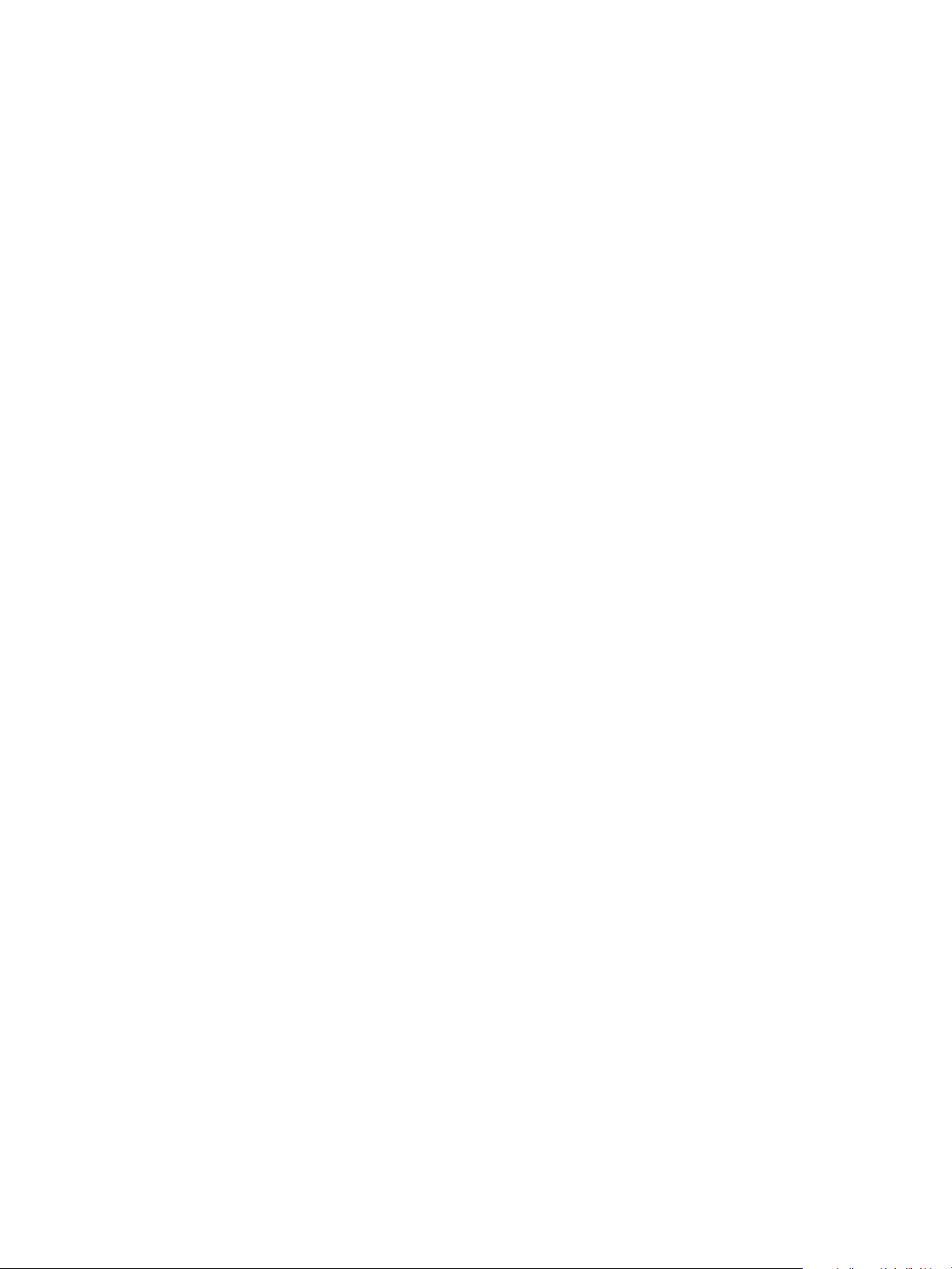
Installation et administration de VMware vSphere Update Manager
Vous trouverez la documentation technique la plus récente sur le site Web de VMware à l'adresse :
http://www.vmware.com/fr/support/
Le site Web de VMware propose également les dernières mises à jour des produits.
N’hésitez pas à nous transmettre tous vos commentaires concernant cette documentation à l’adresse suivante :
docfeedback@vmware.com
Copyright © 2009–2015 VMware, Inc. Tous droits réservés. Copyright et informations sur les marques.
VMware, Inc.
3401 Hillview Ave.
Palo Alto, CA 94304
www.vmware.com
2 VMware, Inc.
VMware, Inc.
100-101 Quartier Boieldieu
92042 Paris La Défense
France
www.vmware.com/fr
Page 3

Table des matières
À propos de l'installation et de l'administration de VMware vSphere
Update Manager 9
Compréhension d'Update Manager 11
1
Présentation des interfaces Update Manager Client 12
À propos du processus Update Manager 13
Configuration de la source de téléchargement d'Update Manager 14
Téléchargement des mises à jour et métadonnées associées 15
Importation d'images ESXi 16
Création de lignes de base et de groupes de lignes de base 16
Attachement de lignes de base et de groupes de lignes de base à des objets vSphere 18
Analyse des objets vSphere sélectionnés 19
Vérification des résultats des analyses 19
Transfert des correctifs et des extensions vers les hôtes 20
Correction des objets vSphere sélectionnés 20
Spécifications système 23
2
Exigences matériel d'Update Manager 23
Systèmes d'exploitation et formats de bases de données pris en charge 24
Compatibilité d' Update Manager avec vCenter Server , vSphere Client et vSphere Web Client 25
Privilèges de base de données requis 25
Préparation de la base de données Update Manager 27
3
Création d'une connexion DSN de 32 bits sur un système d'exploitation de 64 bits 28
À propos du pack de base de données groupée Microsoft SQL Server 2012 Express 28
Gestion de la base de données Update Manager 28
Configuration d'une connexion à la base de données Microsoft SQL Server 29
Création d'une nouvelle source de données (ODBC) 29
Identification du type d'authentification de SQL Server 30
Configuration d'une base de données Oracle 31
Configuration d'une connexion Oracle pour travailler localement 31
Configuration d'une base de données Oracle pour travailler à distance 32
VMware, Inc.
Installation d'Update Manager 33
4
Conditions préalables à l'installation du serveur Update Manager 34
Obtenir le programme d'installation d' Update Manager 35
Installer Update Manager Server 36
Installation du plug-in du client d'Update Manager 38
Activer le plug-in Update Manager Web Client 39
3
Page 4

Installation et administration de VMware vSphere Update Manager
Mise à niveau d'Update Manager 41
5
Mise à niveau du serveur Update Manager 42
Mise à niveau des composants Java d'Update Manager 43
Meilleures pratiques et recommandations relatives à l'environnement
6
Update Manager 45
Modèles de déploiement d' Update Manager et leur utilisation 46
Désinstallation d'Update Manager 47
7
Désinstallation du serveur Update Manager 47
Désinstallation du plug-in Update Manager Client 47
Installation, configuration et utilisation de Update Manager Download
8
Service 49
Installation d'UMDS 49
Compatibilité entre UMDS et le serveur Update Manager 50
Installation d'UMDS 50
Définition et utilisation d'UMDS 52
Définition des données de téléchargement avec UMDS 52
Modification de l'emplacement du référentiel des correctifs d'UMDS 53
Configuration des adresses d'URL des hôtes et des dispositifs virtuels 53
Téléchargement des données définies en utilisant UMDS 54
Exportation des données téléchargées 55
Configuration d'Update Manager 57
9
Mise à jour des paramètres de connectivité réseau d'Update Manager 58
Modification des paramètres réseau d' Update Manager 59
Configuration des sources de téléchargement d'Update Manager 60
Configurer Update Manager pour utiliser l'Internet comme source de téléchargement 61
Ajout d'une nouvelle source de téléchargement 62
Utiliser un référentiel partagé comme source de téléchargement 63
Importation manuelle des correctifs 64
Configuration des paramètres de proxy d'Update Manager 65
Configuration de la recherche de mises à jour 66
Configuration et affichage des notifications 67
Configuration des vérifications de notifications 68
Affichage des notifications et exécution manuelle de la tâche de vérification des notifications 69
Types de notifications d'Update Manager 70
Création de snapshots avant la correction 70
Configuration des paramètres d'hôte et de cluster 71
Configurer les paramètres du mode de maintenance de l'hôte 72
Configuration des paramètres d'un cluster 73
Activer la correction des hôtes ESXi démarrés par PXE 75
Configuration du redémarrage intelligent 75
Configuration de l'emplacement du référentiel des correctifs Update Manager 76
Redémarrage du service Update Manager 77
Exécution de la tâche de téléchargement des mises à jour de VMware vSphere Update Manager 77
Privilèges Update Manager 77
4 VMware, Inc.
Page 5
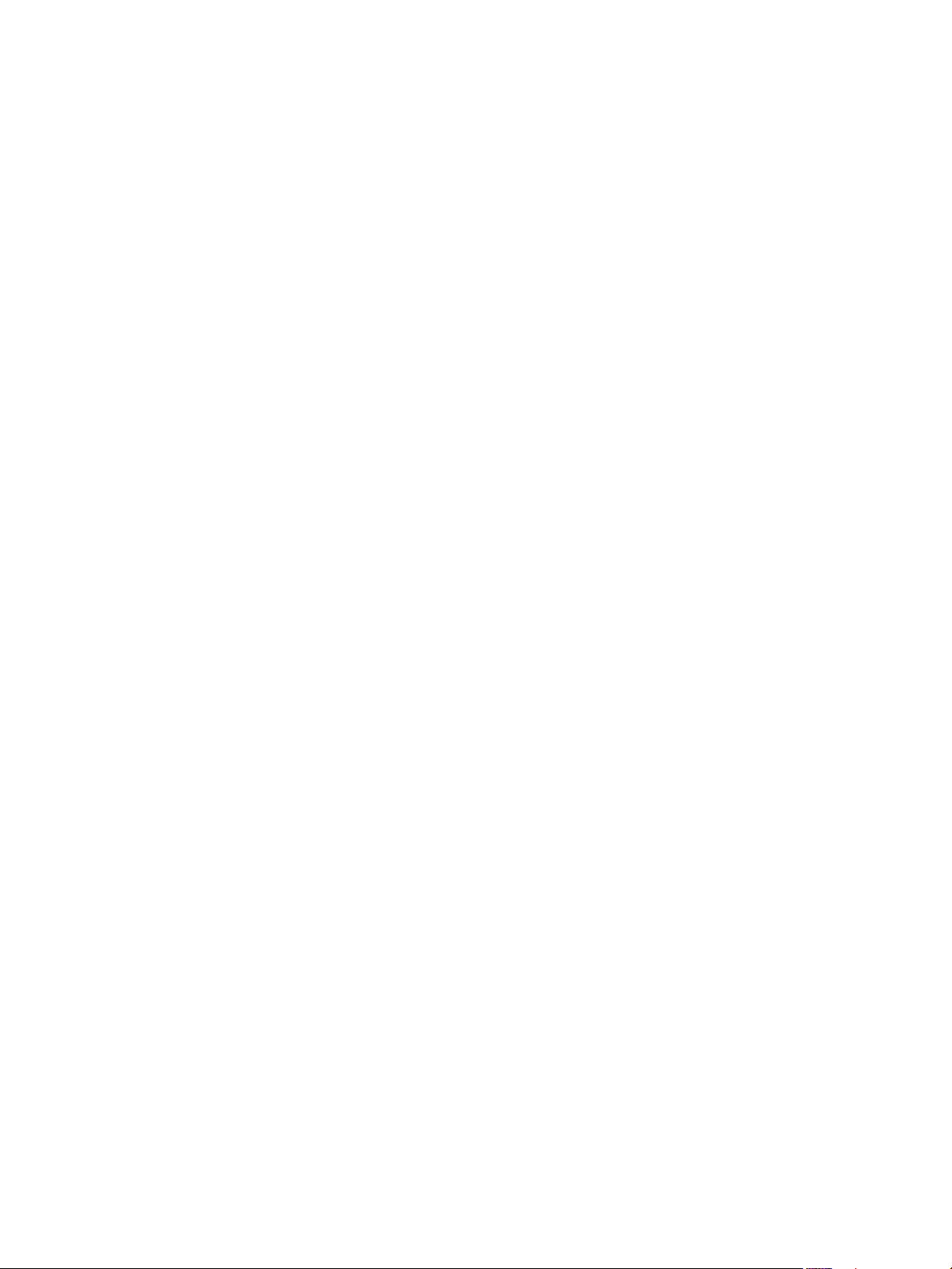
Table des matières
Utilisation des lignes de base et des groupes de lignes de base 79
10
Création et gestion des lignes de base 80
Création et modification de lignes de base de correctifs ou d'extensions 80
Création et modification des lignes de base de mise à niveau d'hôte 85
Création et modification d'une ligne de base de mise à niveau de dispositif virtuel 89
Suppression de lignes de base 91
Création et gestion des groupes de lignes de base 91
Création d'un groupe de lignes de base d'hôte 92
Création d'une machine virtuelle et d'un groupe de lignes de base de dispositifs virtuels 93
Modification d'un groupe de lignes de base 94
Ajout de lignes de base à un groupe de lignes de base 94
Suppression de lignes de base d'un groupe de lignes de base 95
Suppression de groupes de lignes de base 96
Attachement de lignes de base et de groupes de lignes de base à des objets 96
Détachement des lignes de base ou des groupes de lignes de base des objets 97
Analyse des objets vSphere et affichage des résultats de l'analyse 99
11
Lancement manuel de l'analyse des hôtes ESXi 99
Lancement manuel de l'analyse des machines virtuelles et des dispositifs virtuels 100
Lancement manuel de l'analyse d'un objet conteneur dans Update Manager Web Client 101
Planification d'une analyse 101
Affichage des résultats d'analyse et des états de conformité des objets vSphere 102
Affichage des informations de conformité des objets vSphere 102
Vérification de la conformité avec des objets individuels vSphere 103
Vue Conformité 104
États de conformité des mises à jour 106
États de conformité des lignes de base et des groupes de lignes de base 108
Affichage des informations des correctifs 109
Affichage des informations des extensions 109
Affichage des informations des mises à niveau 110
Message d'analyse de mise à niveau d'hôte dans Update Manager 112
Messages d'analyse de mise à niveau d'hôte lorsque Cisco Nexus 1000V est présent 114
Statut de VMware Tools 115
Correction des objets vSphere 117
12
Mises à niveau orchestrées des hôtes et des machines virtuelles 117
Correction des hôtes 118
Informations détaillées sur la correction des hôtes ESXi 120
Correction des hôtes contenant des logiciels tiers 121
Correction des hôtes ESXi 5.x par rapport à l'image ESXi 6.0 121
Correction spécifique aux hôtes faisant partie d'un cluster Virtual SAN 122
Transfert des correctifs et des extensions vers les hôtes ESXi 123
Correction des hôtes par rapport aux lignes de base de correctifs ou d'extensions 124
Correction des hôtes par rapport aux lignes de base de mise à niveau 126
Correction des hôtes par rapport aux groupes de lignes de base 129
Rapport des options de correction de cluster 133
VMware, Inc. 5
Page 6

Installation et administration de VMware vSphere Update Manager
Correction de machines virtuelles et de dispositifs virtuels 134
Retour à une version antérieure 134
Correction des machines virtuelles et des dispositifs virtuels 134
Mise à niveau de VMware Tools lors du cycle d'alimentation 136
Planification de la correction des hôtes, des machines virtuelles et des dispositifs virtuels 136
Affichage des événements Update Manager 139
13
Affichage des tâches et des événements d'un objet sélectionné 139
Événements d'Update Manager 140
Mises à niveau du référentiel de correctifs et du boîtier virtuel 153
14
Affichage des correctifs et des extensions disponibles 153
Ajout et suppression de correctifs et d'extensions dans une ligne de base 154
Recherche de correctifs et d'extensions dans le référentiel des correctifs 154
Affichage des mises à niveau de dispositif virtuel disponibles et acceptation des contrats de licence
utilisateur 155
Objectifs utilisateur courants 157
15
Applications des correctifs aux hôtes 158
Application de correctifs tiers à des hôtes 160
Test des correctifs ou des extensions et exportation des lignes de base vers un autre serveur
Update Manager 161
Application des extensions aux hôtes 165
Mises à niveau de datacenter orchestrées 166
Mise à niveau orchestrée des hôtes 166
Mise à niveau orchestrée de machines virtuelles 168
Mise à niveau et correction des hôtes en utilisant des groupes de lignes de base 169
Mise à niveau de dispositifs virtuels 171
Maintien de la conformité des hôtes avec les derniers correctifs 172
Associer le dépôt de stockage des correctifs UMDS au Serveur Update Manager 172
Association du dépôt UMDS au serveur Update Manager à l'aide d'un lecteur multimédia
portable 173
Association du dépôt UMDS au serveur Update Manager à l'aide d'IIS 174
Association du dépôt UMDS au serveur Update Manager à l'aide d'un serveur Apache 176
Créer des rapports de base de données communs 177
Créer des rapports communs en utilisant Microsoft Office Excel 2003 177
Générer des rapports de base de données communs en utilisant une requête Microsoft SQL
Server 178
Définition d'une limite de bande passante pour le téléchargement des correctifs ESXi 5.x 179
Limiter la bande passante de téléchargement des mises à jour en exécutant une commande
esxcli 179
Dépannage 181
16
Update Manager Web Client reste visible dans vSphere Web Client après la désinstallation du
serveur Update Manager 181
Perte de connexion avec le serveur Update Manager ou vCenter Server dans un système composé
d'un seul vCenter Server 182
Collecte des bundles de journaux d'Update Manager 182
6 VMware, Inc.
Page 7

Table des matières
Collecte des bundles de journaux d'Update Manager et de vCenter Server 183
Bundle de journaux non généré 183
Echec des corrections ou des transferts des extensions d'hôte dû à des conditions préalables
manquantes 183
Aucune mise à jour de lignes de base disponible 184
Toutes les mises à jour des états de conformité s'affichent comme étant non applicables 184
Toutes les mises à jour des états de conformité sont inconnues 185
La mise à niveau de VMware Tools échoue si VMware Tools n'est pas installé 185
Échec de l'analyse des hôtes ESXi 185
Echec de la mise à niveau de l'hôte ESXi 186
Le référentiel Update Manager ne peut pas être supprimé 186
État de conformité Incompatible 187
Etat mises à jour en conflit ou Nouveau module conflictuel 188
Les mises à jour ont comme état « Module manquant » 189
Les mises à jour ont comme état « Non installable » 189
Les mises à jour ont comme état « mise à niveau non prise en charge » 189
Vues de la base de données 191
17
VUMV_VERSION 192
VUMV_UPDATES 192
VUMV_HOST_UPGRADES 192
VUMV_VA_UPGRADES 193
VUMV_PATCHES 193
VUMV_BASELINES 193
VUMV_BASELINE_GROUPS 194
VUMV_BASELINE_GROUP_MEMBERS 194
VUMV_PRODUCTS 194
VUMV_BASELINE_ENTITY 195
VUMV_UPDATE_PATCHES 195
VUMV_UPDATE_PRODUCT 195
VUMV_ENTITY_SCAN_HISTORY 195
VUMV_ENTITY_REMEDIATION_HIST 196
VUMV_UPDATE_PRODUCT_DETAILS 196
VUMV_BASELINE_UPDATE_DETAILS 197
VUMV_ENTITY_SCAN_RESULTS 197
VUMV_VMTOOLS_SCAN_RESULTS 198
VUMV_VMHW_SCAN_RESULTS 198
VUMV_VA_APPLIANCE 198
VUMV_VA_PRODUCTS 199
Index 201
VMware, Inc. 7
Page 8

Installation et administration de VMware vSphere Update Manager
8 VMware, Inc.
Page 9
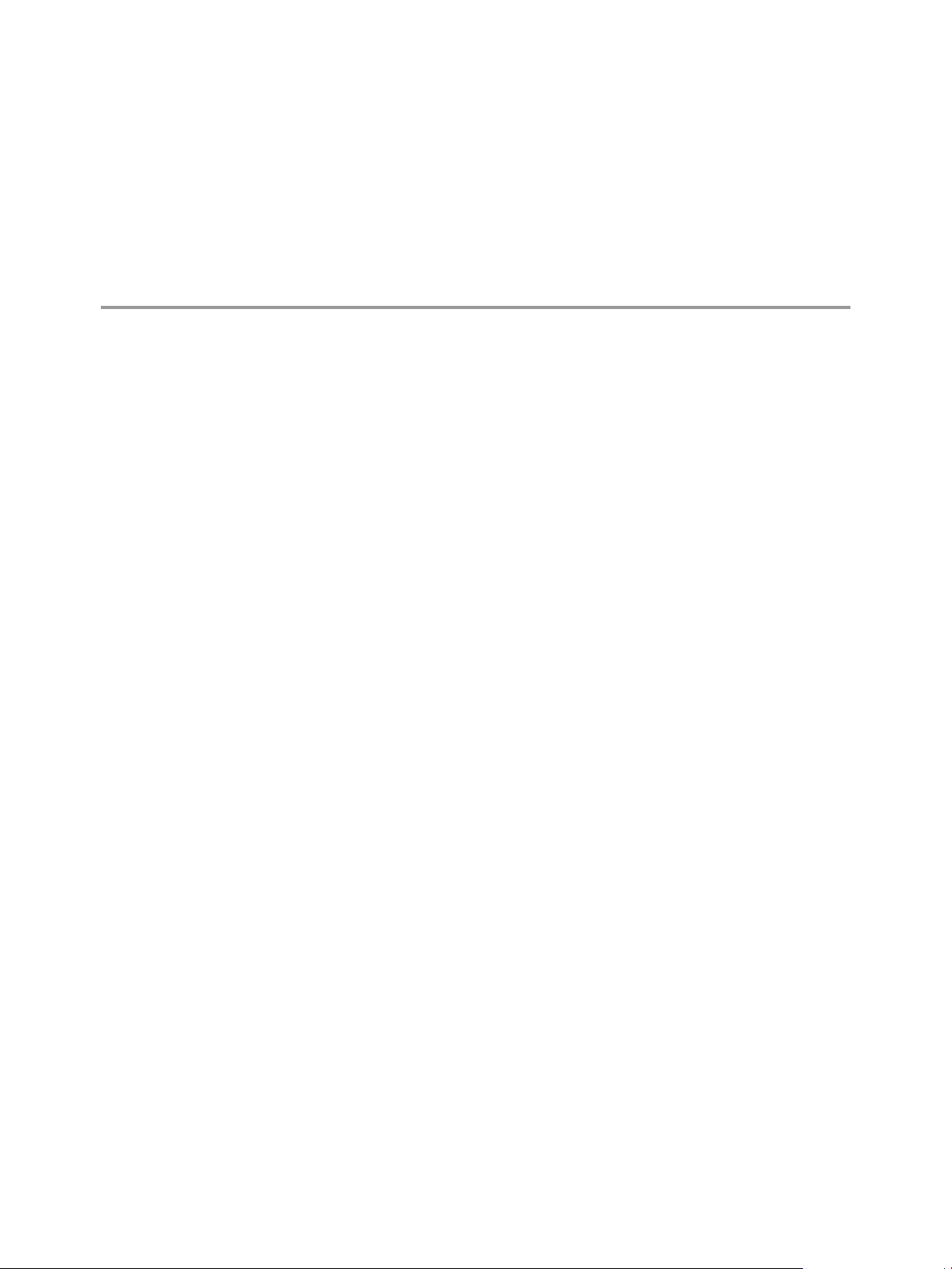
À propos de l'installation et de l'administration de VMware vSphere Update Manager
Installation et administration de VMware vSphere Update Manager fournit des informations sur l'installation, la
configuration et l'utilisation de VMware® vSphere Update Manager pour analyser et corriger les objets dans
l'environnement vSphere et décrit les tâches que vous pouvez exécuter pour mettre à jour les objets de
l'inventaire vSphere et les rendre conformes par rapport aux lignes de base et aux groupes de lignes de base
attachés.
Pour effectuer les analyses et les corrections, Update Manager fonctionne avec les versions ESXi suivantes.
Pour les opérations de mise à niveau de VMware Tools et du matériel des machines virtuelles,
n
Update Manager fonctionne avec ESXi 5.0 et versions ultérieures.
Pour les opérations d'application de correctifs aux hôtes ESXi, Update Manager fonctionne avec
n
ESXi 5.0 et versions ultérieures.
Pour les opérations de mise à niveau des hôtes ESXi, Update Manager fonctionne avec ESXi 5.0 et
n
versions ultérieures.
Public cible
Ces informations s'adressent aux personnes qui veulent installer, mettre à niveau ou utiliser
Update Manager. Elles sont destinées aux administrateurs Windows ou Linux expérimentés qui maîtrisent
les technologies de machine virtuelle et les opérations de centre de données.
VMware, Inc.
9
Page 10

Installation et administration de VMware vSphere Update Manager
10 VMware, Inc.
Page 11

Compréhension d'Update Manager 1
Update Manager permet de gérer de manière centralisée et automatique les correctifs et les versions pour
VMware vSphere et fournit le support pour les hôtes, les machines virtuelles et les dispositifs virtuels
VMware ESXi.
Avec Update Manager, vous pouvez effectuer les tâches suivantes :
Mettre à niveau et corriger les hôtes ESXi.
n
Installer et mettre à jour les logiciels tiers sur les hôtes.
n
Mettre à niveau le matériel des machines virtuelles, VMware Tools et les dispositifs virtuels.
n
Update Manager nécessite une connexion réseau avec VMware vCenter Server. Chaque installation
Update Manager doit être associée (enregistrée) à une seule instance vCenter Server.
Le module Update Manager est constitué d'un composant serveur que vous pouvez installer sur le même
ordinateur que le système vCenter Server ou sur un ordinateur différent, ainsi que de composants clients.
Update Manager est constitué de deux composants clients qui s'exécutent dans les différents composants
clients de vSphere. Ces composants sont le plug-in Update Manager Client qui s'exécute sur vSphere Client
et Update Manager Web Client qui s'exécute sur vSphere Web Client. vSphere Client est un client de poste
de travail et vSphere Web Client un client Web. Vous pouvez utiliser Update Manager Web Client pour
afficher les résultats des analyses et l'état de conformité des objets d'inventaire vSphere, et utiliser le Client
Update Manager pour gérer les correctifs et les versions de l'inventaire vSphere.
VMware, Inc.
Si votre système vCenter Server est connecté à d'autres systèmes vCenter Server par un domaine vCenter
Single Sign-On commun et si vous souhaitez utiliser Update Manager pour chaque système vCenter Server,
vous devez installer et enregistrer les instances d'Update Manager dans chaque système vCenter Server.
Vous pouvez utiliser une instance Update Manager uniquement avec le système vCenter Server dans lequel
l'instance est enregistrée.
Pour pouvoir installer Update Manager, vous devez disposer des données d'identifictation de
l'administrateur Windows de l'ordinateur sur lequel vous installez Update Manager.
Vous pouvez déployer Update Manager dans un réseau sécurisé sans accès à Internet. Dans ce cas, vous
pouvez utiliser VMware vCenter Update Manager Download Service (UMDS) pour télécharger les
métadonnées et les fichiers binaires des mises à jour.
Ce chapitre aborde les rubriques suivantes :
« Présentation des interfaces Update Manager Client », page 12
n
« À propos du processus Update Manager », page 13
n
11
Page 12

Installation et administration de VMware vSphere Update Manager
Présentation des interfaces Update Manager Client
Le serveur Update Manager possède deux interfaces client, une pour vSphere Web Client et une pour
vSphere Client,
L'interface Update Manager Client pour vSphere Client possède un programme d'installation séparé
accessible sous Plug-ins > Gérer les plug-ins dans vSphere Client.
Update Manager Web Client est automatiquement activé dans vSphere Web Client après avoir installé le
composant serveur Update Manager. L'instance de Update Manager Web Client apparaît sous la forme d'un
onglet Update Manager sous l'onglet Moniteur dans vSphere Web Client.
Afin d'être en mesure de voir l'onglet Update Manager Web Client dans vSphere Web Client, vous devez
disposer du privilège Afficher l'état de conformité.
Les deux interfaces client disposent de deux vues principales : Administration et Conformité.
Pour accéder à la vue d'administration pour Update Manager Web Client, accédez à Page d'accueil >
Update Manager et sélectionnez l'adresse IP de l'instance Update Manager que vous souhaitez utiliser.
Pour accéder à la vue d'administration pour Update Manager Client, vous pouvez utiliser l'icône Update
Manager sous Solutions et applications dans la page d'accueil de vSphere Client ou cliquer sur Vue
d'administration dans l'onglet Update Manager.
Dans la vue d'administration Update Manager Client, vous pouvez :
définir les paramètres Update Manager ;
n
créer et gérer les lignes de base et les groupes de lignes de base ;
n
afficher les événements Update Manager ;
n
vérifier le référentiel de correctifs et les mises à niveau disponibles des dispositifs virtuels ;
n
consulter et vérifier les notifications ;
n
importer des images ESXi.
n
Pour afficher les informations la vue Conformité d'un objet d'inventaire sélectionné avec
Update Manager Web Client, sélectionnez la vue d'inventaire Hôtes et clusters ou VM et modèles de
vSphere Web Client, cliquez sur l'onglet Gérer, puis cliquez sur l'onglet Update Manager.
Pour afficher les informations de la vue Conformité d'un objet d'inventaire sélectionné avec
Update Manager Client, cliquez sur l'onglet Update Manager dans la vue d'inventaire Hôtes et clusters ou
VM et modèles de vSphere Client.
Dans la vue Conformité de Update Manager Client, vous pouvez :
afficher la conformité et les résultats d'analyse de chaque objet d'inventaire sélectionné ;
n
attacher et détacher des lignes de base et des groupes de lignes de base d'un objet d'inventaire
n
sélectionné ;
analyser un objet d'inventaire sélectionné ;
n
transférer des correctifs ou des extensions vers les hôtes ;
n
corriger un objet d'inventaire sélectionné.
n
12 VMware, Inc.
Page 13

Si votre système vCenter Server est connecté à d'autres systèmes vCenter Server par un domaine vCenter
Single Sign-On commun et si vous avez installé et enregistré plusieurs instances d'Update Manager, vous
pouvez configurer les paramètres de chaque instance d'Update Manager. Les propriétés de configuration
que vous modifiez sont appliquées uniquement à l'instance Update Manager que vous spécifiez et elles ne
sont pas propagées aux autres instances dans le groupe. Vous pouvez spécifier une instance d'
Update Manager en sélectionnant le nom du système vCenter Server avec lequel l'instance d'
Update Manager est enregistrée à partir de la barre de navigation.
Pour un système vCenter Server connecté à d'autres systèmes vCenter Server par un domaine vCenter
Single Sign-On commun, vous pouvez également gérer des lignes de base et des groupes de lignes de base,
et analyser et corriger uniquement les objets d'inventaire gérés par le système vCenter Server dans lequel
Update Manager est enregistré.
À propos du processus Update Manager
La Mise à niveau des objets vSphere et l'application des correctifs ou des extensions avec Update Manager
s'effectuent en plusieurs étapes au cours desquelles vous exécutez les procédures dans un ordre donné.
Suivez le processus proposé afin d'effectuer les mises à jour sans encombre en limitant au minimum les
arrêts système.
Le processus Update Manager commence par télécharger les informations (métadonnées) relatives à un
groupe de correctifs, aux extensions et aux mises à niveau de dispositif virtuel. Un ou plusieurs de ces
correctifs ou extensions sont agrégés pour former une ligne de base. Vous pouvez ajouter plusieurs lignes de
base à un groupe de lignes de base. Un groupe de lignes de base est un objet composite constitué de lignes
de base non conflictuelles. Vous pouvez utiliser des groupes de lignes de base pour combiner différents
types de lignes de base et analyser et corriger un objet d'inventaire par rapport à tous les types de lignes de
base. Si un groupe de lignes de base contient des lignes de base de mise à niveau et de correctifs ou
d'extensions, la mise à niveau est exécutée en premier.
Chapitre 1 Compréhension d'Update Manager
Une collection de machines virtuelles, de dispositifs virtuels et d'hôtes ESXi ou des objets d'inventaire
individuels peuvent être analysés pour identifier leur conformité avec une ligne de base ou un groupe de
lignes de base et corrigés ensuite. Vous pouvez lancer ces processus manuellement ou dans le cadre de
tâches planifiées.
Configuration de la source de téléchargement d'Update Manager page 14
n
Vous pouvez configurer le serveur Update Manager pour télécharger les correctifs, les extensions et
les mises à niveau des dispositifs virtuels depuis Internet ou un référentiel partagé. Vous pouvez
également importer les correctifs et des extensions manuellement depuis un fichier ZIP.
Téléchargement des mises à jour et métadonnées associées page 15
n
Le téléchargement des mises à niveau de dispositifs virtuels, des correctifs d'hôtes, des extensions et
des métadonnées associées est un processus automatique prédéfini que vous pouvez modifier. Par
défaut, Update Manager contacte régulièrement (vous pouvez définir la fréquence) VMware ou des
sources tierces pour collecter les dernières informations (métadonnées) sur les mises à niveau, les
correctifs ou les extensions disponibles.
Importation d'images ESXi page 16
n
Vous pouvez mettre à niveau les hôtes de votre environnement vers ESXi 6.0 à l'aide de lignes de base
de mise à niveau d'hôte. Pour créer une ligne de base de mise à niveau d'hôte, vous devez d'abord
charger au moins une image ESXi 6.0 .iso sur le référentiel Update Manager.
Création de lignes de base et de groupes de lignes de base page 16
n
Les lignes de base contiennent une collection constituée d'un ou de plusieurs correctifs, extensions,
Service Packs, correctifs de bogues ou mises à niveau et elles peuvent être classées comme lignes de
base de correctifs, d'extensions ou de mises à niveau. Les groupes de lignes de base sont créés à partir
des lignes de base existantes.
VMware, Inc. 13
Page 14

Installation et administration de VMware vSphere Update Manager
Attachement de lignes de base et de groupes de lignes de base à des objets vSphere page 18
n
Pour pouvoir utiliser des lignes de base et des groupes de lignes de base, vous devez les attacher à des
objets d'inventaire sélectionnés, tels que des objets conteneurs, des machines virtuelles, des dispositifs
virtuels ou des hôtes. Vous pouvez attacher des lignes de base et des groupes de lignes de base à des
objets vSphere à partir du Client Update Manager et d'Update Manager Web Client.
Analyse des objets vSphere sélectionnés page 19
n
L'analyse consiste à évaluer les attributs d'un groupe d'hôtes, de machines virtuelles ou de dispositifs
virtuels par rapport à tous les correctifs, extensions et mises à niveau présents dans les lignes de base
ou les groupes de lignes de base en fonction du type d'analyse sélectionné.
Vérification des résultats des analyses page 19
n
Update Manager analyse les objets vSphere pour déterminer leur niveau de conformité avec les lignes
de base et les groupes de lignes de base que vous attachez. Vous pouvez filtrer les résultats de
l'analyse par recherche textuelle, sélection de groupe, sélection de ligne de base et sélection d'état de
conformité.
Transfert des correctifs et des extensions vers les hôtes page 20
n
Vous pouvez transférer des correctifs et des extensions avant la correction afin de garantir que les
correctifs et extensions sont téléchargés vers l'hôte. Le transfert des correctifs et des extensions est une
étape optionnelle qui peut réduire la durée pendant laquelle les hôtes sont en mode maintenance.
Correction des objets vSphere sélectionnés page 20
n
La correction est un processus par lequel Update Manager applique des correctifs, des extensions et
des mises à niveau aux hôtes ESXi, aux machines virtuelles ou aux dispositifs virtuels après les avoir
analysés.
Configuration de la source de téléchargement d'Update Manager
Vous pouvez configurer le serveur Update Manager pour télécharger les correctifs, les extensions et les
mises à niveau des dispositifs virtuels depuis Internet ou un référentiel partagé. Vous pouvez également
importer les correctifs et des extensions manuellement depuis un fichier ZIP.
La configuration de la source de téléchargement Update Manager est facultative.
Si votre système de déploiement est connecté à l'Internet, vous pouvez utiliser les paramètres par défaut et
liens pour le téléchargement de mises à jour, de correctifs et d'extensions vers le référentiel d'
Update Manager. Vous pouvez également ajouter les adresses URL pour télécharger les mises à niveau de
boîtier virtuel ou les correctifs et extensions tiers. Les correctifs et extensions tiers sont applicables
uniquement aux hôtes fonctionnant sous ESXi 5.0 ou versions ultérieures.
Si votre système de déploiement n'est pas connecté à l'Internet, vous pouvez utiliser un référentiel partagé
après le téléchargement de mises à niveau, de correctifs et d'extensions à l'aide d'Update Manager
Download Service (UMDS).
Avec Update Manager, vous pouvez importer manuellement VMware et des correctifs et extensions tiers à
partir d'un fichier ZIP, également appelé bundle hors ligne. L'importation de bundles hors ligne est prise en
charge uniquement pour les hôtes fonctionnant sous ESXi 5.0 et versions ultérieures. Vous téléchargez les
fichiers ZIP du bundle hors ligne à partir d'Internet ou vous les copiez à partir d'un lecteur média, et vous
les enregistrez sur un disque local ou un lecteur de réseau partagé. Vous pouvez importer ultérieurement les
correctifs ou extensions vers le référentiel de correctifs de Update Manager. Vous pouvez télécharger les
bundles hors ligne depuis le site Web VMware ou les sites Web des fournisseurs tiers.
REMARQUE Vous pouvez exécuter des bundles hors ligne pour les opérations de correctif des hôtes
uniquement. Vous ne pouvez pas utiliser des bundles hors ligne tiers ou des bundles hors ligne que vous
avez générés depuis des ensembles VIB personnalisés pour mettre à niveau des hôtes ESXi 5.x vers ESXi 6.0.
14 VMware, Inc.
Page 15

Chapitre 1 Compréhension d'Update Manager
Téléchargement des mises à jour et métadonnées associées
Le téléchargement des mises à niveau de dispositifs virtuels, des correctifs d'hôtes, des extensions et des
métadonnées associées est un processus automatique prédéfini que vous pouvez modifier. Par défaut,
Update Manager contacte régulièrement (vous pouvez définir la fréquence) VMware ou des sources tierces
pour collecter les dernières informations (métadonnées) sur les mises à niveau, les correctifs ou les
extensions disponibles.
VMware fournit des informations sur les correctifs pour les hôtes ESXi et les mises à niveau des dispositifs
virtuels.
Update Manager télécharge les types d'informations suivants :
Métadonnées sur tous les correctifs ESXi 5.x, que vous disposiez ou non de ces versions d'hôtes dans
n
votre environnement.
Métadonnées sur les correctifs ESXi 5.x et sur les extensions des adresses d'URL des fournisseurs tiers.
n
Notifications, alertes et rappels de correctifs pour les hôtes ESXi 5.x.
n
Métadonnées sur les mises à niveau des dispositifs virtuels
n
Le téléchargement des informations sur toutes les mises à les mises à jour est une opération qui consomme
relativement peu d'espace disque et de bande passante. La disponibilité de métadonnées mises à jour
régulièrement permet d'ajouter des tâches d'analyse pour les hôtes et les dispositifs à tout moment.
Update Manager prend en charge le rappel de correctifs pour les hôtes ESXi 5.0 et versions ultérieures. Un
correctif est rappelé si le correctif publié contient des erreurs ou peut générer des problèmes. Lorsque vous
analysez les hôtes de votre environnement, Update Manager signale si le correctif rappelé a été installé sur
un hôte. Les correctifs rappelés ne peuvent pas être installés sur des hôtes avec Update Manager.
Update Manager supprime également tous les correctifs rappelés du référentiel des correctifs
Update Manager. Lorsqu'un correctif résolvant un problème est publié, Update Manager télécharge le
nouveau correctif dans son référentiel des correctifs. Si vous avez déjà installé le correctif problématique,
Update Manager signale qu'un correctif a été publié et demande d'appliquer le nouveau correctif.
Si Update Manager ne peut pas télécharger les mises à niveau, les correctifs ou les extensions, s'il est
déployé dans un segment de réseau interne n'ayant pas accès à Internet, par exemple, vous devez utiliser
UMDS pour télécharger et stocker les données sur la machine où UMDS est installé. Le serveur
Update Manager peut utiliser les mises à niveau, les correctifs et les extensions qu'UMDS a téléchargé après
que vous les exportez.
Vous pouvez configurer Update Manager pour utiliser un proxy Internet pour télécharger les mises à
niveau, les correctifs, les extensions et les métadonnées associées.
Types de mises à jour logicielles et termes associés
Update Manager télécharge les mises à jour logicielles et les métadonnées depuis les dépôts Internet ou les
référentiels partagés créés par UMDS. Vous pouvez importer des bundles hors ligne et des images de mise à
niveau d'hôte depuis un périphérique de stockage local vers le référentiel local Update Manager.
Bulletin
Regroupement d'un ou plusieurs VIB. Les bulletins sont définis dans les
métadonnées.
Dépôt
Image de mise à niveau
d'hôte
Étendue
Regroupement logique de VIB associés aux métadonnées publiées en ligne.
Image ESXi que vous importez dans le référentiel Update Manager et utilisez
pour mettre à niveau les hôtes ESXi 5.x vers ESXi 6.0.
Bulletin qui définit un groupe de VIB pour ajouter un composant optionnel à
un hôte ESXi. Une extension est généralement fournie par un tiers aussi
responsable des correctifs ou des mises à niveau dans l'extension.
VMware, Inc. 15
Page 16

Installation et administration de VMware vSphere Update Manager
Métadonnées
ZIP de bundles hors
ligne
Correctif
Cumul
Mise à niveau de
dispositif virtuel
VIB
Données supplémentaires qui définissent les informations de dépendance,
les descriptions textuelles, les configurations système et les bulletins.
Archive contenant des VIB et les métadonnées correspondantes dans un
module autonome utile pour la correction hors ligne. Vous ne pouvez pas
utiliser des bundles hors ligne tiers ou des bundles hors ligne que vous avez
générés depuis des ensembles VIB personnalisés pour mettre à niveau des
hôtes ESXi 5.x vers ESXi 6.0 6.0.
Bulletin qui regroupe un ou plusieurs bundle VIB pour résoudre un
problème particulier ou améliorer des performances.
Collection de correctifs regroupés pour faciliter le téléchargement et le
déploiement.
Mises à jour d'un dispositif virtuel que le fournisseur considère correspondre
à une mise à niveau.
Un bundle VIB est un package logiciel.
Importation d'images ESXi
Vous pouvez mettre à niveau les hôtes de votre environnement vers ESXi 6.0 à l'aide de lignes de base de
mise à niveau d'hôte. Pour créer une ligne de base de mise à niveau d'hôte, vous devez d'abord charger au
moins une image ESXi 6.0 .iso sur le référentiel Update Manager.
Avec Update Manager 6.0, vous pouvez mettre à niveau des hôtes exécutant ESXi 5.x vers ESXi 6.0. Les
mises à niveau d'hôtes vers ESXi 5.0, ESXi 5.1 ou ESXi 5.5 ne sont pas prises en charge.
Avant de télécharger les images ESXi, obtenez les fichiers d'image à partir du site Web VMware ou d'une
autre source. Vous pouvez créer des images ESXi personnalisées contenant des bundles VIB tiers en utilisant
vSphere ESXi Image Builder. Pour obtenir davantage d'informations, reportez-vous à Utilisation de vSphere
ESXi Image Builder.
Vous pouvez télécharger et gérer les images ESXi à partir de l'onglet Images ESXi de la vue
d'administration d'Update Manager.
Les images ESXi que vous importez sont conservées dans le référentiel Update Manager. Vous pouvez
inclure des images ESXi dans des lignes de base de mise à niveau d'hôte. Pour supprimer une image ESXi
du référentiel Update Manager, vous devez tout d'abord supprimer la ligne de base de mise à niveau qui la
contient. Après avoir supprimé la ligne de base, vous pouvez supprimer l'image de l'onglet Images ESXi.
Création de lignes de base et de groupes de lignes de base
Les lignes de base contiennent une collection constituée d'un ou de plusieurs correctifs, extensions, Service
Packs, correctifs de bogues ou mises à niveau et elles peuvent être classées comme lignes de base de
correctifs, d'extensions ou de mises à niveau. Les groupes de lignes de base sont créés à partir des lignes de
base existantes.
Les groupes de lignes de base d'hôtes peuvent contenir une seule ligne de base de mises à niveau et des
lignes de base de correctifs et d'extensions.
Les groupes de lignes de base de machines virtuelles et de dispositifs virtuels peuvent contenir jusqu'à trois
lignes de base de mises à niveau : une ligne de base de mises à niveau VMware Tools, une ligne de base de
mises à niveau de matériels de machine virtuelle et une ligne de base de mises à niveau de dispostifs
virtuels.
Lorsque vous analysez les hôtes, les machines virtuelles et les dispositifs virtuels, vous les évaluez par
rapport à des lignes de base et des groupes de lignes de base pour déterminer leur niveau de conformité.
16 VMware, Inc.
Page 17

Chapitre 1 Compréhension d'Update Manager
Types de ligne de base
Update Manager prend en charge différents types de lignes de base que vous pouvez utiliser lorsque vous
analysez et corrigez des objets de l'inventaire.
Update Manager fournit des lignes de base de mises à niveau, de correctifs et d'extensions.
Lignes de base de mises à niveau
Ligne de base Description
Ligne de base de mise à
niveau d'hôte
Ligne de base de mises à
niveau de dispositif virtuel
Ligne de base de mises à
niveau de machine virtuelle
Détermine la version vers laquelle mettre à niveau les hôtes de votre environnement.
Update Manager vous permet de mettre à niveau des hôtes ESXi de la version 5.x vers
ESXi 6.0.
Définit la version de mise à niveau d'un dispositif virtuel sélectionné. Par exemple, vous
pouvez effectuer une mise à niveau vers la dernière version publiée de dispositif virtuel
en utilisant la ligne de base Mise à niveau de dispositif virtuel vers la dernière version
(prédéfinie).
Définit la version de mise à niveau du matériel virtuel ou de VMware Tools.
Update Manager 6.0 vous permet d'effectuer une mise à niveau vers la version matérielle
vmx-11 et vers la version la plus récente de VMware Tools sur des hôtes exécutant
ESXi 6.0.
Lignes de base de correctifs
Les lignes de base de correctifs définissent un nombre de correctifs à appliquer à un hôte donné. Les lignes
de base de correctifs peuvent être dynamiques ou fixes.
Ligne de base Description
Ligne de base de correctifs
dynamique
Ligne de base de correctifs
fixe
Les contenus d'une ligne de base dynamique dépendent de la disponibilité des correctifs
capables de répondre aux critères spécifiés. Comme le groupe des correctifs disponibles
change, les lignes de base dynamiques sont également mises à jour. Vous pouvez inclure
ou exclure d'une manière explicite tous les correctifs.
Vous définissez manuellement les correctifs à inclure dans la ligne de base de correctifs
fixes depuis le groupe complet de correctifs disponible dans le référentiel
Update Manager.
Lignes de base d'extensions
Ligne de base Description
Ligne de base
d'extension
Contient les extensions (logiciel supplémentaire tel que les pilotes d'appareils tiers) qui doivent
être appliquées à un hôte donné. Les extensions sont installées sur des hôtes qui n'ont pas un tel
logiciel installé sur eux et sur des hôtes corrigés qui ont déjà le logiciel installé. Tous les logiciels
tiers des hôtes ESXi sont classifiés comme extension d'hôte, même si les extensions d'hôte ne sont
pas limitées seulement au logiciel tiers.
Lignes de base par défaut Update Manager
Update Manager inclut les lignes de base que vous pouvez utiliser pour analyser n'importe quelle machine
virtuelle, n'importe quel dispositif virtuel ou n'importe quel hôte pour déterminer si les hôtes dans
l'environnement sont mis à jour avec les derniers correctifs ou que les dispositifs virtuels et les machines
virtuelles sont mis à niveau vers la dernière version.
Correctifs d'hôtes
Vérifie la conformité des hôtes ESXi avec tous les correctifs critiques.
critiques (prédéfini)
Correctifs d'hôtes non
Vérifie la conformité des hôtes ESXi avec tous les correctifs facultatifs.
critiques (prédéfini)
VMware, Inc. 17
Page 18

Installation et administration de VMware vSphere Update Manager
Mise à niveau de
VMware Tools pour
correspondre à l'hôte
(prédéfini)
Mise à niveau de
VMware Tools pour
correspondre à l'hôte
(prédéfini)
Mise à niveau BV vers la
dernière version
(prédéfinie)
Vérifie la conformité des machines virtuelles avec la dernière version de
VMware Tools sur l'hôte. Update Manager prend en charge la mise à niveau
de VMware Tools pour les machines virtuelles sur les hôtes fonctionnant
sous ESXi 5.0 et versions ultérieures.
Vérifie la conformité du matériel virtuel d'une machine virtuelle avec la
dernière version prise en charge par l'hôte. Update Manager prend en charge
la mise à niveau vers la version vmx-11 du matériel virtuel sur les hôtes
exécutés sous ESXi 6.0.
Vérifie la conformité d'un dispositif virtuel avec la dernière version publiée
de dispositif virtuel.
Groupes de lignes de base
Les groupes de lignes de base peuvent contenir des lignes de base de correctifs, d'extensions et de mises à
niveau. Les lignes de base que vous ajoutez à un groupe de lignes de base ne doivent pas être conflictuelles.
Un groupe de lignes de base se limite à une combinaison de correctifs, d'extensions et de mises à niveau. Les
éléments suivants sont les combinaisons de lignes de base valides qui peuvent constituer un groupe de
lignes de base :
Plusieurs lignes de base de correctifs et d'extensions d'hôte.
n
Une ligne de base de mises à niveau, plusieurs lignes de base de correctifs et d'extensions.
n
Par exemple, une ligne de base de mises à niveau ESXi et plusieurs lignes de base de correctifs ou
d'extensions ESXi.
Plusieurs lignes de base de mises à niveau, mais une seule ligne de base de mises à niveau par type de
n
mise à niveau (tel que VMware Tools, matériel de machine virtuelle, dispositif virtuel ou hôte).
Par exemple, une ligne de base de mises à niveau VMware Tools pour correspondre à l'hôte, une ligne
de base de mise à niveau de matériel VM pour correspondre à l'hôte et une ligne de base de mise à
niveau de dispositif virtuel vers dernière ligne de base. Vous ne pouvez pas créer un groupe de lignes
de base contenant deux lignes de bases de mises à niveau de dispositif virtuel.
Attachement de lignes de base et de groupes de lignes de base à des objets vSphere
Pour pouvoir utiliser des lignes de base et des groupes de lignes de base, vous devez les attacher à des
objets d'inventaire sélectionnés, tels que des objets conteneurs, des machines virtuelles, des dispositifs
virtuels ou des hôtes. Vous pouvez attacher des lignes de base et des groupes de lignes de base à des objets
vSphere à partir du Client Update Manager et d'Update Manager Web Client.
Bien que vous puissiez attacher des lignes de base et des groupe de lignes de base à des objets individuels,
une méthode plus efficace consiste à les attacher à des objets conteneurs, tels que des dossiers, des vApps,
des clusters et des centres de données. Les objets vSphere individuels héritent des lignes de base attachées à
l'objet conteneur parent. Si vous retirez un objet d'un conteneur, cela retire les lignes de base héritées de
l'objet.
18 VMware, Inc.
Page 19
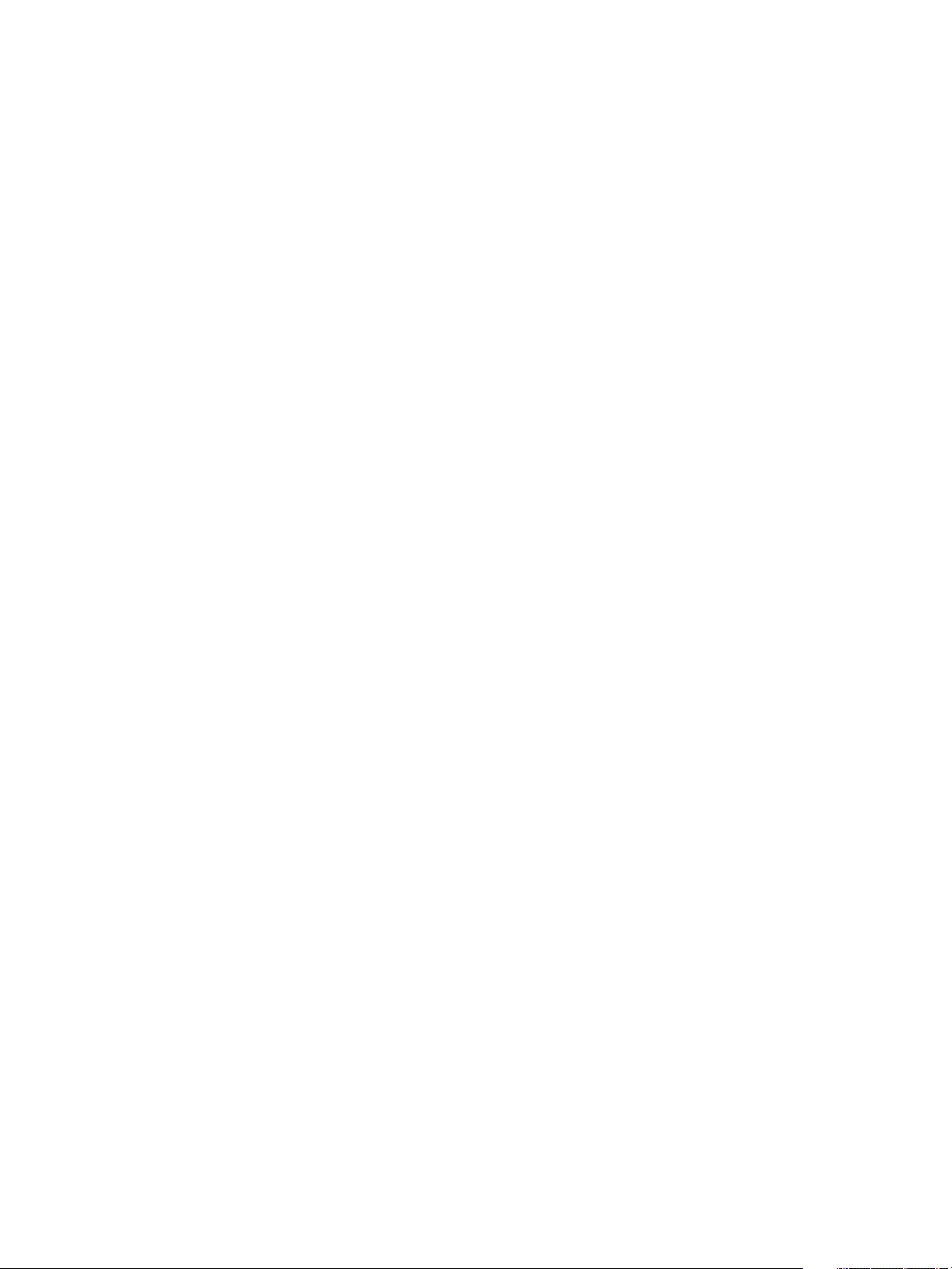
Chapitre 1 Compréhension d'Update Manager
Analyse des objets vSphere sélectionnés
L'analyse consiste à évaluer les attributs d'un groupe d'hôtes, de machines virtuelles ou de dispositifs
virtuels par rapport à tous les correctifs, extensions et mises à niveau présents dans les lignes de base ou les
groupes de lignes de base en fonction du type d'analyse sélectionné.
Vous pouvez analyser une installation d'hôte pour déterminer si les derniers correctifs ou extensions sont
appliqués ou alors analyser une machine virtuelle pour déterminer si elle est à jour avec le dernier matériel
virtuel ou avec la dernière version de VMware Tools.
Update Manager prend en charge les types d'analyses suivantes :
Correctif d'hôte
Analyse d'extensions
d'hôte
Analyse de mise à
niveau d'hôte
Analyse VMware Tools
Analyse de mise à
niveau de matériel de
machine virtuelle
Analyse de mise à
niveau de dispositif
virtuel
Vous pouvez lancer des analyses sur des objets conteneurs, tels que les centres de données, les clusters, les
vApps ou les dossiers, pour analyser tous les hôtes ESXi ou les machines virtuelles et dispositifs virtuels
figurant dans l'objet conteneur.
Vous pouvez effectuer des analyses de correctifs sur ESXi 5.0 et les versions
ultérieures.
Vous pouvez analyser les hôtes ESXi 5.0 et les versions ultérieures pour les
extensions (modules logiciels supplémentaires).
Vous pouvez analyser les hôtes ESXi 5.x pour migrer vers ESXi 6.0.
Vous pouvez rechercher la dernière version VMware Tools sur les machines
virtuelles exécutant Windows ou Linux. Vous pouvez exécuter des analyses
VMware Tools sur les machines virtuelles et les modèles en ligne et hors
ligne. Vous devez mettre sous tension la machine virtuelle au moins une fois
avant d'exécuter une analyse VMware Tools.
Vous pouvez rechercher le dernier matériel virtuel pris en charge sur l'hôte
dans les machines virtuelles qui exécutent Windows ou Linux. Vous pouvez
exécuter des analyses de mise à niveau de matériel sur des machines
virtuelles et des modèles en ligne et hors ligne.
Vous pouvez analyser les dispositifs virtuels sous tension sont créés avec
VMware Studio 2.0 et versions supérieures.
Vous pouvez configurer Update Manager pour analyser les machines virtuelles, les dispositif virtuels et les
hôtes ESXi par rapport à des lignes de base et des groupes de lignes de base en lançant manuellement ou en
planifiant des analyses pour générer les informations de conformité. Planifiez les tâches d'analyse au niveau
du centre de données ou du système vCenter Server pour que les analyses soient à jour.
Vérification des résultats des analyses
Update Manager analyse les objets vSphere pour déterminer leur niveau de conformité avec les lignes de
base et les groupes de lignes de base que vous attachez. Vous pouvez filtrer les résultats de l'analyse par
recherche textuelle, sélection de groupe, sélection de ligne de base et sélection d'état de conformité.
Lorsque vous sélectionnez un objet conteneur, vous affichez l'état de conformité général du conteneur par
rapport aux lignes de bases attachées dans un groupe. Vous affichez également les états de conformité des
objets individuels dans le conteneur sélectionné par rapport à toutes les lignes de base. Si vous sélectionnez
une ligne de base attachée à l'objet conteneur, vous affichez l'état de conformité du conteneur par rapport à
la ligne de base sélectionnée.
VMware, Inc. 19
Page 20

Installation et administration de VMware vSphere Update Manager
Si vous sélectionnez une machine virtuelle, un dispositif ou un hôte, vous affichez l'état général de
conformité de l'objet sélectionné par rapport à toutes les lignes de base attachées et le nombre de mises à
jour. Si vous sélectionnez une ligne de base attachée à cet objet, vous affichez le nombre de mises à jour
regroupées en fonction de l'état de conformité pour la ligne de base.
Transfert des correctifs et des extensions vers les hôtes
Vous pouvez transférer des correctifs et des extensions avant la correction afin de garantir que les correctifs
et extensions sont téléchargés vers l'hôte. Le transfert des correctifs et des extensions est une étape
optionnelle qui peut réduire la durée pendant laquelle les hôtes sont en mode maintenance.
Le transfert des correctifs et des extensions vers les hôtes fonctionnant sous ESXi 5.0 ou version ultérieure
vous permet de télécharger les correctifs et extensions à partir du serveur Update Manager vers les hôtes
ESXi sans appliquer les correctifs et extensions immédiatement. Le transfert des correctifs et des extensions
accélère la correction, car les correctifs et les extensions sont déjà disponibles localement sur les hôtes.
IMPORTANT Update Manager peut transférer des correctifs vers des hôtes ESXi démarrés par PXE.
Correction des objets vSphere sélectionnés
La correction est un processus par lequel Update Manager applique des correctifs, des extensions et des
mises à niveau aux hôtes ESXi, aux machines virtuelles ou aux dispositifs virtuels après les avoir analysés.
La correction rend les objets vSphere sélectionnés compatibles avec les lignes de base de correctifs,
d'extensions et de mises à niveau.
À l'instar de l'analyse, vous ne pouvez pas corriger un seul hôte, une seule machine virtuelle ou un seul
dispositif virtuel, mais vous pouvez lancer une correction sur un dossier, un cluster, un centre de données
ou tous les objets de l'infrastructure virtuelle.
Update Manager prend en charge la correction des objets d'inventaire suivants :
Les machines virtuelles sous tension, suspendues ou hors tension et les modèles pour VMware Tools et
n
les mises à niveau matérielles des machines virtuelles.
Les dispositifs virtuels sous tension, qui sont créés avec VMware Studio 2.0 et des versions supérieures,
n
pour la mise à niveau de dispositifs virtuels.
Les hôtes ESXi pour la correction des correctifs, des extensions et des mises à niveau.
n
Correction des hôtes
Update Manager 6.0 prend en charge la mise à niveau d'ESXi 5.x vers ESXi 6.0. Les mises à niveau d'hôtes
vers ESXi 5.0, ESXi 5.1 ou ESXi 5.5 ne sont pas prises en charge.
IMPORTANT Vous pouvez appliquer des correctifs à des hôtes ESXi démarrés par PXE si vous activez le
paramètre sur la page Paramètres de l'hôte/cluster ESX dans l'onglet Configuration ou dans l'assistant
Corriger.
Une fois que vous avez téléchargé les images ESXi, les mises à niveau des hôtes ESXi sont gérées par
l'intermédiaire de lignes de base et de groupes de lignes de base.
Généralement, les hôtes sont placés en mode de maintenance avant la correction si la mise à jour le requiert.
Les machines virtuelles ne peuvent pas fonctionner lorsqu'un hôte est en mode de maintenance. Pour
garantir un environnement utilisateur cohérent, vCenter Server migre les machines virtuelles vers d'autres
hôtes dans un cluster avant que l'hôte passe en mode maintenance. vCenter Server peut migrer les machines
20 VMware, Inc.
Page 21

Chapitre 1 Compréhension d'Update Manager
virtuelles si le cluster est configuré pour vMotion et que VMware Distributed Resource Scheduler (DRS) et
VMware Enhanced vMotion Compatibility (EVC) sont activés. EVC n'est pas un prérequis pour vMotion.
EVC garantit la compatibilité des CPU des hôtes. Pour les autres conteneurs ou les hôtes individuels qui ne
se trouvent pas dans un cluster, la migration avec vMotion ne peut pas être exécutée.
IMPORTANT Après avoir mis à niveau votre hôte vers ESXi 6.0, vous ne pouvez pas revenir à la version 5.x
du logiciel ESXi. Sauvegardez la configuration de l'hôte avant d'effectuer une mise à niveau. Si la mise à
niveau échoue, vous pouvez réinstaller le logiciel ESXi 5.x à partir duquel vous avez effectué la mise à
niveau et restaurer la configuration de l'hôte. Pour plus d'informations sur la sauvegarde et la restauration
de la configuration ESXi, reportez-vous à Mise à niveau vSphere.
La correction des hôtes ESXi 5.0, 5.1 et 5.5 dans leurs versions de mise à jour ESXi respectives est un
processus de correction, alors que la correction des hôtes ESXi de la version 5.x vers la version 6.0 est
considérée comme un processus de mise à niveau.
Correction de machines virtuelles et de dispositifs virtuels
Vous pouvez mettre niveau les dispositifs virtuels, VMware Tools, et le matériel virtuel des machines
virtuelles vers une version ultérieure. Les mises à niveau des machines virtuelles sont gérées via les lignes
de base de mises à niveau de machine virtuelle par défaut Update Manager. Les mises à niveau des
dispositifs virtuels peuvent être gérées via les lignes de base de dispositif virtuel par défaut
Update Manager et les lignes de base de mises à niveau de dispositif virtuel personnalisées que vous créez.
REMARQUE Update Manager 6.0 ne prend pas en charge les lignes de base de correctifs des machines
virtuelles.
Mises à niveau orchestrées
Avec Update Manager, vous pouvez exécuter des mises à niveau orchestrées des hôtes et des machines
virtuelles. Les mises à niveau orchestrées vous permettent de mettre à niveau des hôtes ou des machines
virtuelles dans l'inventaire vSphere en utilisant des groupes de lignes de base.
Vous pouvez exécuter une mise à niveau orchestrée des hôtes en utilisant un groupe de ligne de bases qui
contient une seule ligne de base de mises à niveau d'hôte et plusieurs lignes de bases de correctifs ou
d'extensions. Update Manager met d'abord à niveau les hôtes, puis applique le correctif ou les lignes de base
d'extension.
Vous pouvez effectuer une mise à niveau orchestrée des machines virtuelles en utilisant un groupe de lignes
de base de machine virtuelle contenant les lignes de base suivantes :
mise à niveau du matériel de machine virtuelle par rapport à l'hôte ;
n
mise à niveau de VMware Tools par rapport à l'hôte.
n
Vous pouvez utiliser des mises à niveau orchestées pour mettre à niveau le matériel virtuel et le logiciel
VMware Tools des machines virtuelles dans l'inventaire simultanément. La ligne de base de mise à niveau
de VMware Tools est exécutée en premier, suivie de la ligne de base de mise à niveau du matériel des
machines virtuelles.
Vous pouvez exécuter des mises à niveau orchestrées sur un cluster, un dossier ou un centre de données.
VMware, Inc. 21
Page 22
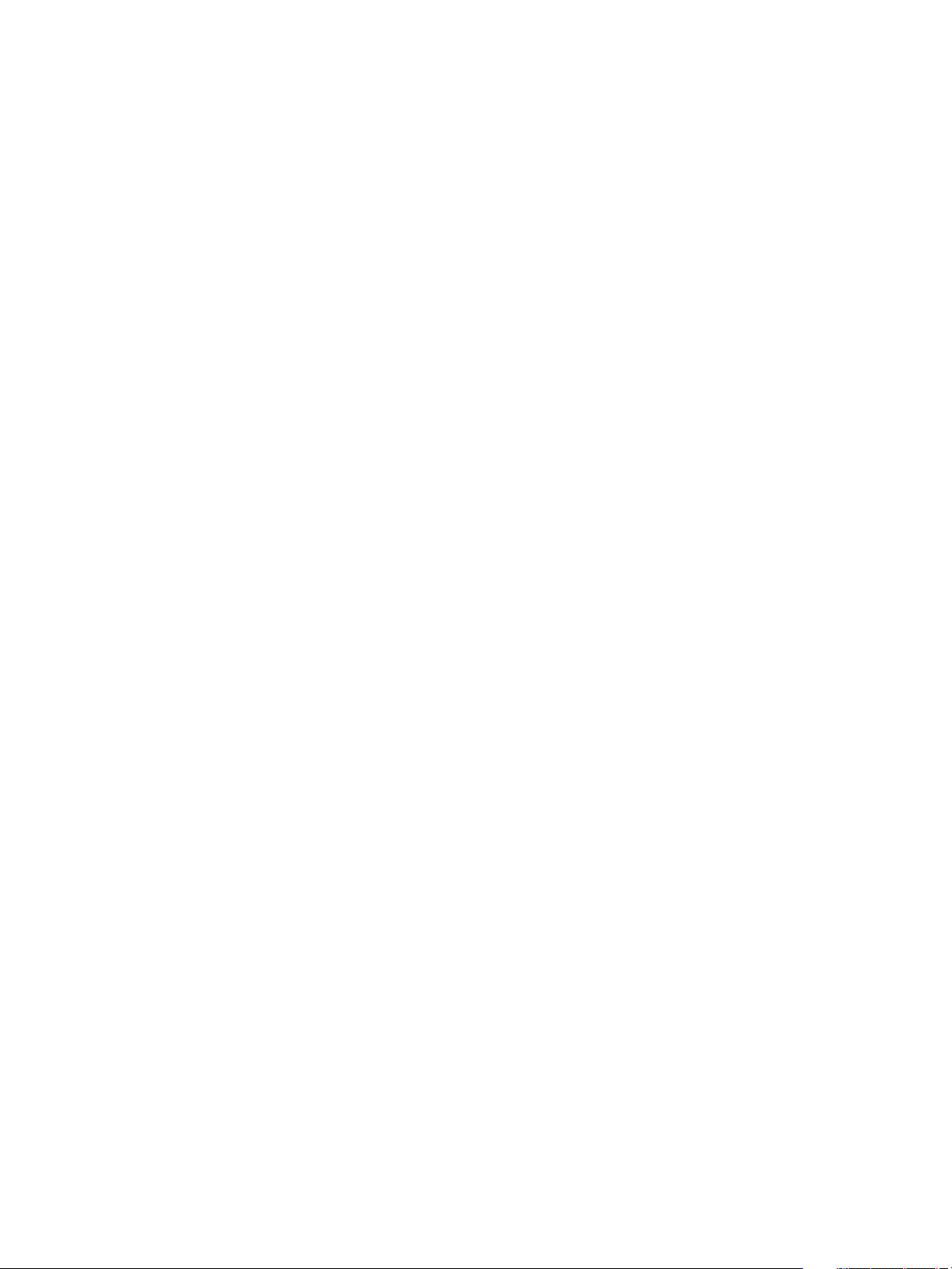
Installation et administration de VMware vSphere Update Manager
22 VMware, Inc.
Page 23

Spécifications système 2
Pour pouvoir exécuter et utiliser le serveur Update Manager et le plug-in Update Manager Client, vous
devez vérifier que l'environnement remplit certaines conditions. Vous devez également vous assurer que les
versions des instances de vCenter Server, vSphere Client et Update Manager sont compatibles.
Pour pouvoir installer Update Manager, vous devez configurer une base de données Oracle ou Microsoft
SQL Server. Si le déploiement est relativement petit et contient jusqu'à 5 hôtes et 50 machines virtuelles,
vous pouvez utiliser la base de données Microsoft SQL Server 2012 Express intégrée que vous pouvez
installer lors de l'installation d'Update Manager.
Vous pouvez installer le composant serveur Update Manager sur le même ordinateur que celui où est
installé vCenter Server ou sur un autre ordinateur. Après avoir installé le composant serveur
Update Manager, pour pouvoir utiliser Update Manager, vous devez installer le plug-in Update Manager
Client et l'activer sur vSphere Client.
Si votre système vCenter Server est connecté à d'autres systèmes vCenter Server par un domaine vCenter
Single Sign-On commun, vous pouvez installer et enregistrer des instances d' Update Manager avec chaque
système vCenter Server.
Ce chapitre aborde les rubriques suivantes :
« Exigences matériel d'Update Manager », page 23
n
« Systèmes d'exploitation et formats de bases de données pris en charge », page 24
n
« Compatibilité d'Update Manager avec vCenter Server, vSphere Client et vSphere Web Client »,
n
page 25
« Privilèges de base de données requis », page 25
n
Exigences matériel d'Update Manager
Vous pouvez exécuter Update Manager sur n'importe quel système ayant la configuration matérielle
minimale.
La configuration matérielle minimale pour Update Manager varie en fonction de la manière dont
Update Manager déployé. Si la base de données est installée sur la même machine qu'Update Manager, les
exigences de taille de mémoire et de vitesse de processeur sont supérieures. Pour garantir des performances
acceptables, vérifiez que le système dispose de la configuration matérielle minimale.
Tableau 2‑1. Exigences minimales en terme de matériel
Matériel Spécifications
Processeur Processeur Intel ou AMD x86 avec deux ou plusieurs cœurs logiques, chacun cadencé à
2 GHz
Mise en réseau 10/100 Mbps
VMware, Inc. 23
Page 24

Installation et administration de VMware vSphere Update Manager
Tableau 2‑1. Exigences minimales en terme de matériel (suite)
Matériel Spécifications
Pour obtenir des performances optimales, utilisez une connexion Gigabit entre
Update Manager et les hôtes ESXi.
Mémoire 2 Go de RAM si Update Manager et vCenter Server se trouvent sur des machines
différentes.
Mémoire vive (RAM) de 8 Go si Update Manager et vCenter Server se trouvent sur la
même machine
Update Manager utilise une base de données SQL Server ou Oracle. Il est conseillé d'utiliser une base de
données dédiée pour Update Manager et non pas une base de données partagée avec vCenter Server et de
sauvegarder régulièrement la base de données. La meilleure pratique consiste à placer la base de données
sur le même ordinateur que Update Manager ou sur un ordinateur du réseau local.
Selon la taille du déploiement, Update Manager nécessite un espace libre minimal par mois pour l'utilisation
de la base de données. Pour plus d'informations sur les exigences d'espace, voir le document VMware
vSphere Update Manager Sizing Estimator.
Systèmes d'exploitation et formats de bases de données pris en charge
Update Manager fonctionne avec certains bases de données et systèmes d'exploitation.
Le serveur Update Manager nécessite un système Windows 64 bits.
REMARQUE Veillez à ce que le système sur lequel vous installez le serveur Update Manager ne soit pas un
contrôleur de domaine Active Directory.
Le plug-in Update Manager nécessite vSphere Client et fonctionne avec les mêmes systèmes d'exploitation
que vSphere Client.
Update Manager analyse les machines virtuelles Windows et Linux pour rechercher les mises à niveau
VMware Tools et des matériels virtuels et les corrige.
Le serveur Update Manager nécessite une base de données SQL Server ou Oracle. Update Manager peut
gérer des environnements à petite échelle à l'aide de l'instance de SQL Server 2012 Express intégrée. Dans le
cas des environnements ayant plus de 5 hôtes et 50 machines virtuelles, créez une base de données Oracle
ou SQL Server pour Update Manager. Dans les grand environnements, vous devez installer la base de
données Update Manager sur ordinateur différent de celui où se trouvent le serveur Update Manager et la
base de données vCenter Server.
Pour afficher la liste des systèmes d'exploitation sur lesquels vous pouvez installer le serveur
Update Manager et UMDS, consultez la section Systèmes d'exploitation hôtes pris en charge pour
l'installation de VMware vCenter Server. Les systèmes d'exploitation hôtes pris en charge pour l'installation
de vCenter Server répertoriés dans l'article s'appliquent également pour l'installation des versions
respectives du serveur Update Manager et d'UMDS.
Pour afficher la liste des formats de base de données compatibles avec le serveur Update Manager et UMDS,
consultez la section Interopérabilité de solutions/bases de données dans les Matrices d'interopérabilité des
produits VMware à l'adresse http://www.vmware.com/resources/compatibility/sim/interop_matrix.php.
24 VMware, Inc.
Page 25

Chapitre 2 Spécifications système
Compatibilité d' Update Manager avec vCenter Server , vSphere Client et vSphere Web Client
Update Manager et vCenter Server doivent être compatibles en terme de version. Update Manager Client
est fourni sous forme de programme d'installation autonome dans vSphere 6.0. Update Manager Web Client
est automatiquement activé sur une version compatible de vSphere Web Client après l'installation du
serveur Update Manager.
Update Manager est compatible avec vCenter Server, vSphere Client et vSphere Web Client de la même
version.
Update Manager 6.0 est compatible uniquement avec vCenter Server 6.0. Bien que plusieurs versions du
plug-in Update Manager Client puissent coexister sur un même ordinateur, la version 6.0 du plug-in du
Update Manager Client ne peut être installée et activée que sur vSphere Client 5.5.
Pendant l'installation, vous connectez le serveur Update Manager 6.0 à un système vCenter Server 6.0.
Après l'installation, Update Manager Web Client 6.0 est automatiquement activé sur vSphere Web Client 6.0
que vous utilisez pour vous connecter à ce système vCenter Server.
Pour plus d'informations sur la compatibilité d'Update Manager avec vCenter Server, vSphere Client et
vSphere Web Client, sélectionnez l'option Interopérabilité de solution dans les Matrices d'interopérabilité des
produits VMware à l'adresse http://www.vmware.com/resources/compatibility/sim/interop_matrix.php.
Privilèges de base de données requis
Le groupe de privilèges de base de données nécessaires à l'installation et la mise à niveau d'Update Manager
est différent de celui nécessaire à l'administration d' Update Manager.
Avant d'installer et de mettre à niveau Update Manager, vous devez accorder les privilèges appropriés à
l'utilisateur de la base de données.
Tableau 2‑2. Privilèges de base de données requis pour installer ou mettre à niveau Update Manager
Base de
données Privilèges
Oracle Affectez le rôle de DBA ou octroyez le groupe de privilèges suivant à l'utilisateur de la base de
données Oracle Update Manager
connexion
n
exécution sur dbms_lock
n
création de vue
n
création de procédure
n
création de table
n
création de séquence
n
créer toute séquence
n
créer tout tableau
n
création de type
n
ensemble de tables illimité
n
Microsoft SQL
Server
Vérifiez que l'utilisateur de base de données a un rôle serveur sysadmin ou le rôle de base de
données fixe db_owner sur la base de données Update Manager et la base de données MSDB. Bien
que le rôle db_owner soit nécessaire pour la mise à niveau, aucun travail SQL n'est créé lors de
l'installation ou de la mise à niveau Update Manager.
Pour pouvoir utiliser Update Manager, vous devez accorder un groupe de privilèges minimaux à
l'utilisateur de la base de données.
VMware, Inc. 25
Page 26

Installation et administration de VMware vSphere Update Manager
Tableau 2‑3. Privilèges de base de données requis pour utiliser Update Manager
Base de
données Privilèges
Oracle Les privilèges minimum requis de l'utilisateur de base de données Oracle sont les suivants :
création de session
n
créer tout tableau
n
déplacement de tables
n
Microsoft SQL
Server
L'utilisateur de la base de données doit avoir le rôle serveur sysadmin ou le rôle de base de données
fixe db_owner sur la base de données Update Manager et la base de données MSDB.
26 VMware, Inc.
Page 27

Préparation de la base de données
Update Manager 3
Le serveur Update Manager et le service de téléchargement d'Update Manager nécessitent une base de
données pour stocker et organiser les données du serveur. Update Manager prend en charge les bases de
données Oracle et Microsoft SQL Server.
Avant d'installer le serveur Update Manager, vous devez créer une instance de base de données et la
configurer afin de garantir que toutes les tables de base de données Update Manager puissent y être créées.
Vous pouvez installer et configurer la base de données Microsoft SQL Server 2012 Express intégrée avec
Update Manager. Il est recommandé d'utiliser Microsoft SQL Server 2012 Express pour les petits
déploiements pouvant aller jusqu'à 5 hôtes et 50 machines virtuelles.
Pour pouvoir utiliser des bases de données Microsoft SQL Server et Oracle, vous devez définir un nom DSN
de système 32 bits et le tester avec ODBC.
IMPORTANT Bien que vous puissiez installer le serveur Update Manager uniquement sur des machines 64
bits, Update Manager est une application 32 bits et elle nécessite un nom DSN 32 bits.
La base de données Update Manager que vous utilisez peut être identique à la base de données
vCenter Server. Vous pouvez également utiliser une base de données distincte ou des clusters de base de
données existants. Pour optimiser les résultats dans un grand environnement, utilisez une base de données
Update Manager dédiée placée sur un ordinateur différent de celui de la base de données du système
vCenter Server.
VMware, Inc.
Le serveur Update Manager nécessite des informations d'identification d'administration pour pouvoir se
connecter à la base de données. Si le nom d'utilisateur et le mot de passe de la base de données changent
après l'installation du serveur Update Manager ou d'UMDS, vous pouvez reconfigurer Update Manager et
UMDS sans avoir à les réinstaller. Voir Reconfiguration de VMware vSphere Update Manager.
Avant de commencer la configuration de la base de données, effectuez une évaluation des bases de données
prises en charge. Si vous créez une connexion ODBC à un serveur de base de données incompatible, un DSN
pour la base de données incompatible peut figurer dans le menu déroulant de l'assistant d'installation
Update Manager. Pour plus d'informations sur les correctifs de base de données pris en charge, consultez le
document intitulé Matrices de compatibilité des produits VMware. Si vous ne préparez pas correctement la base
de données, le programme d'installation d'Update Manager peut afficher des messages d'avertissement ou
d'erreur.
Ce chapitre aborde les rubriques suivantes :
« Création d'une connexion DSN de 32 bits sur un système d'exploitation de 64 bits », page 28
n
« À propos du pack de base de données groupée Microsoft SQL Server 2012 Express », page 28
n
« Gestion de la base de données Update Manager », page 28
n
« Configuration d'une connexion à la base de données Microsoft SQL Server », page 29
n
« Configuration d'une base de données Oracle », page 31
n
27
Page 28
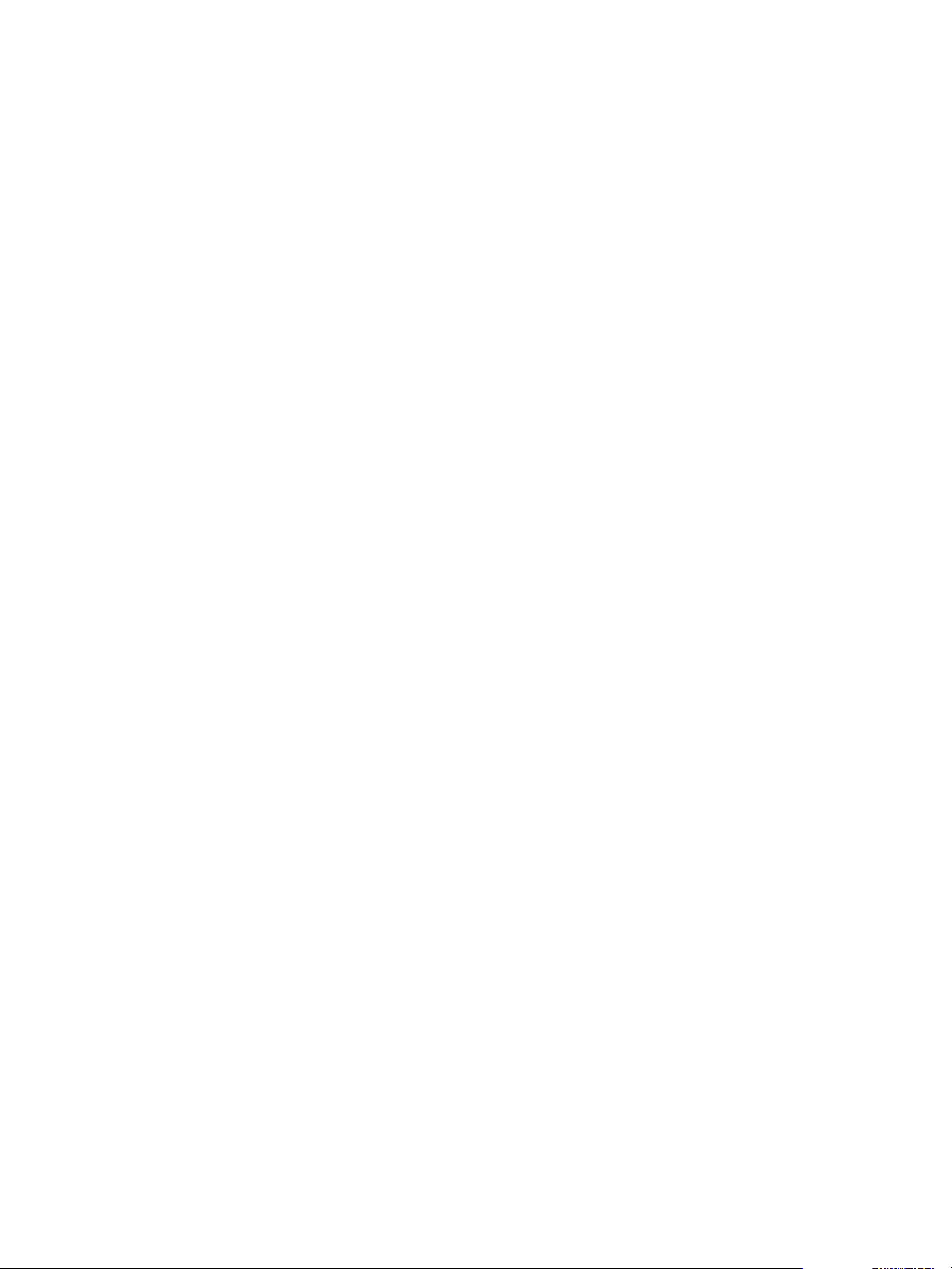
Installation et administration de VMware vSphere Update Manager
Création d'une connexion DSN de 32 bits sur un système d'exploitation de 64 bits
Vous pouvez installer ou mettre à niveau le serveur Update Manager sur des systèmes d'exploitation 64 bits.
Même si Update Manager fonctionne sur les systèmes d'exploitation de 64 bits, il s'agit d'une application 32
bits et elle nécessite un nom DSN 32 bits.
Le besoin d'une liaison DSN de 32 bits concerne toutes les bases de données prises en charge. Par défaut,
toute liaison DSN créée sur un système de 64 bits est une liaison DSN de 64 bits.
Procédure
1 Installez les pilotes ODBC.
Dans le cas de serveurs de base de données Microsoft SQL Server, installez les pilotes ODBC de
n
base de données de 64 bits sur votre système Microsoft Windows. Lors de votre installation des
pilotes de 64 bits, les pilotes de 32 bits sont automatiquement installés.
Dans le cas de serveurs de base de données Oracle, installez les pilotes ODBC de base de données
n
de 32 bits sur votre système Microsoft Windows.
2 Exécutez l'application de 32 bits ODBC Administrator, se trouvant sous
[WindowsDir]\SysWOW64\odbcad32.exe.
3 Utilisez l'application pour créer votre liaison DSN.
Vous disposez maintenant d'un DSN compatible avec le serveur Update Manager. Lorsque le programme
d'installation de Update Manager demande de choisir un DSN, sélectionnez le DSN 32 bits.
À propos du pack de base de données groupée Microsoft SQL Server 2012 Express
Le module de la base de données Microsoft SQL Server 2012 Express est installé et configuré lors de la
sélection de Microsoft SQL Server 2012 Express comme base de données au moment de l'installation ou de
la mise à niveau d'Update Manager.
Aucune configuration supplémentaire n'est requise.
Gestion de la base de données Update Manager
Une fois l'instance de base de données Update Manager et le serveur Update Manager installés et
opérationnels, exécutez les processus de maintenance de base de données standard.
La gestion de la base de données Update Manager implique plusieurs tâches :
La surveillance de l'augmentation du fichier journal et le compactage du fichier journal de la base de
n
données si nécessaire. Voir la documentation pour le type de base de données que vous utilisez.
La planification de sauvegardes régulières de la base de données.
n
Sauvegarde de la base de données avant toute nouvelle mise à niveau d'Update Manager.
n
Voir la documentation de la base de données pour avoir des informations sur sa sauvegarde.
28 VMware, Inc.
Page 29

Chapitre 3 Préparation de la base de données Update Manager
Configuration d'une connexion à la base de données Microsoft SQL Server
Lors de l'installation d'Update Manager, vous pouvez établir une connexion ODBC à une base de données
SQL Server.
Si vous utilisez SQL Server pour Update Manager, n'utilisez pas la base de données principale.
Consultez votre documentation ODBC de Microsoft SQL pour obtenir des instructions particulières sur la
configuration de la connexion ODBC de SQL Server.
Procédure
1 Créez une base de données SQL Server en utilisant SQL Server Management Studio sur SQL Server.
Le programme d'installation Update Manager crée toutes les tables, procédures et fonctions définies par
l'utilisateur (UDF) dans le schéma par défaut de l'utilisateur de base de données que vous utilisez pour
Update Manager. Ce schéma défini par défaut ne doit pas nécessairement être un schéma dbo.
2 Créez un utilisateur de base de données SQL Server avec les droits de l'opérateur de base de données
(database operator - DBO).
Vérifiez que l'utilisateur de base de données a un rôle serveur sysadmin ou le rôle de base de données
fixe db_owner dans la base de données Update Manager et la base de données MSDB.
L'assistant db_owner sur la base de données MSDB est requis uniquement pour l'installation et la mise
à niveau.
Création d'une nouvelle source de données (ODBC)
Pour préparer une base de données Microsoft SQL Server pour la faire fonctionner avec Update Manager, il
convient de créer une source de données (ODBC).
Procédure
1 Sur le système de serveur Update Manager, exécutez l'application ODBC Administrateur 32 bits située
dans [WindowsDir]\SysWOW64\odbcad32.exe.
2 Cliquez sur l'onglet DSN système.
3 Créez ou modifiez une source de données ODBC.
Option Action
Créez une source de données
ODBC
Modifiez une source de données
ODBC existante
Pour afficher la liste détaillée de toutes les versions de bases de données Microsoft SQL Server qui sont
compatibles avec le serveur Update Manager et le service UMDS, sélectionnez l'option Interopérabilité
des solutions/bases de données dans Matrices d'interopérabilité des produits VMware, à l'adresse
http://www.vmware.com/resources/compatibility/sim/interop_matrix.php.
a Cliquez sur Ajouter.
b Pour Microsoft SQL Server 2008, Microsoft SQL Server 2008 R2
Express, Microsoft SQL Server 2012 ou Microsoft SQL Server 2014,
sélectionnez SQL Native Client, puis cliquez sur Terminer.
Double-cliquez sur la source de données ODBC que vous souhaitez
modifier.
VMware, Inc. 29
Page 30
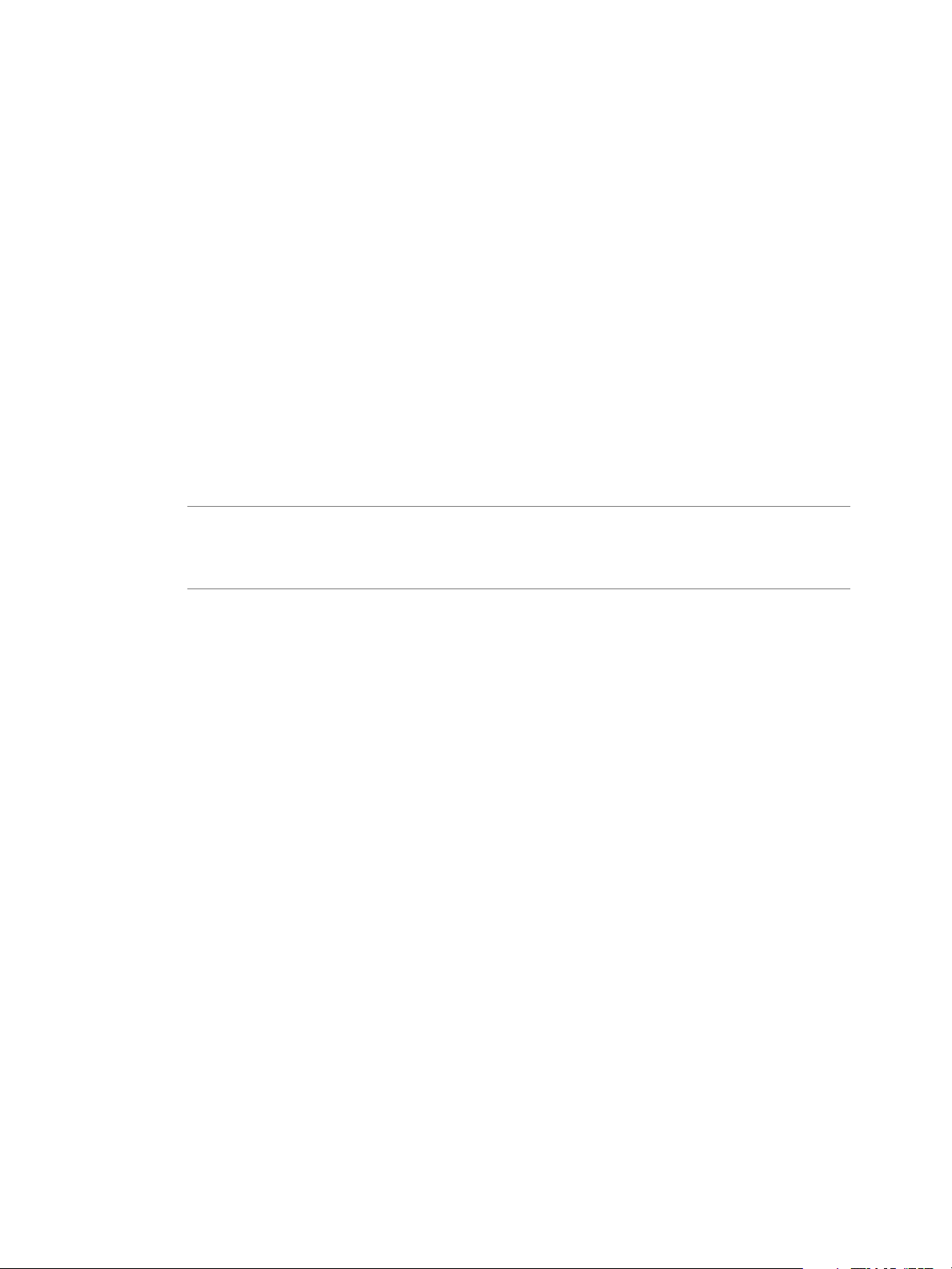
Installation et administration de VMware vSphere Update Manager
4 Dans la fenêtre de configuration des liaisons DSN de Microsoft SQL Server, saisissez les informations
requises et cliquez sur Suivant.
a Saisissez une liaison DSN ODBC dans la zone de texte Nom.
Saisissez par exemple VUM.
b (Facultatif) Saisissez une description de la liaison DSN ODBC dans la zone de texte Description.
c Sélectionnez le nom de la base de données SQL Server à partir du menu déroulant Serveur.
Saisissez le nom de machine où se trouve la base SQL Server dans la zone de texte si vous ne le
trouvez pas dans le menu déroulant.
5 Définissez l'authentification de la base de données SQL Server, puis cliquez sur Suivant.
En cas d'utilisation d'une base de données SQL Server locale, vous pouvez sélectionner l'option
n
Authentification Windows intégrée.
En cas d'utilisation d'une base de données SQL Server distante, vous devez utiliser la méthode
n
d'authentification de la base SQL Server.
En cas d'utilisation de la méthode d'authentification de la base de données SQL Server, l'assistant de
création Installation d'Update Manager propose les mêmes nom utilisateur, mot de passe et liaison DSN
que ceux que vous aviez utilisés pour configurer l'ODBC.
IMPORTANT Update Manager ne prend pas en charge l'authentification Windows de la base de données
lorsque cette dernière se trouve sur une autre machine en raison des problèmes de compte système
local. Vérifiez que si la base de données Update Manager se trouve sur une machine distante, la base de
données et le DSN système utilisent l'authentification de SQL Server.
6 Sélectionnez une base de données à partir du menu déroulant Changer la base de données par défaut
par, précisez les paramètres ANSI et cliquez sur Suivant.
7 Définissez les paramètres de langue et de traduction, le répertoire de sauvegarde des fichiers journaux
et cliquez sur Terminer.
Suivant
Pour tester la source des données, dans la fenêtre Programme d'installation de ODBC pour Microsoft SQL
Server (Définition de ODBC Microsoft SQL Server), cliquez sur l'option Tester la source de données, puis
sur OK. Vérifiez si le programme SQL Agent fonctionne sur votre serveur de base de données en doublecliquant sur l'icône « SQL Server » se trouvant dans la zone de notification.
Identification du type d'authentification de SQL Server
Il est possible d'identifier si SQL Server utilise une authentification de Windows NT ou de SQL Server.
Procédure
1 Ouvrez SQL Server Enterprise Manager.
2 Cliquez sur l'onglet Propriétés.
3 Vérifiez le type de connexion.
30 VMware, Inc.
Page 31
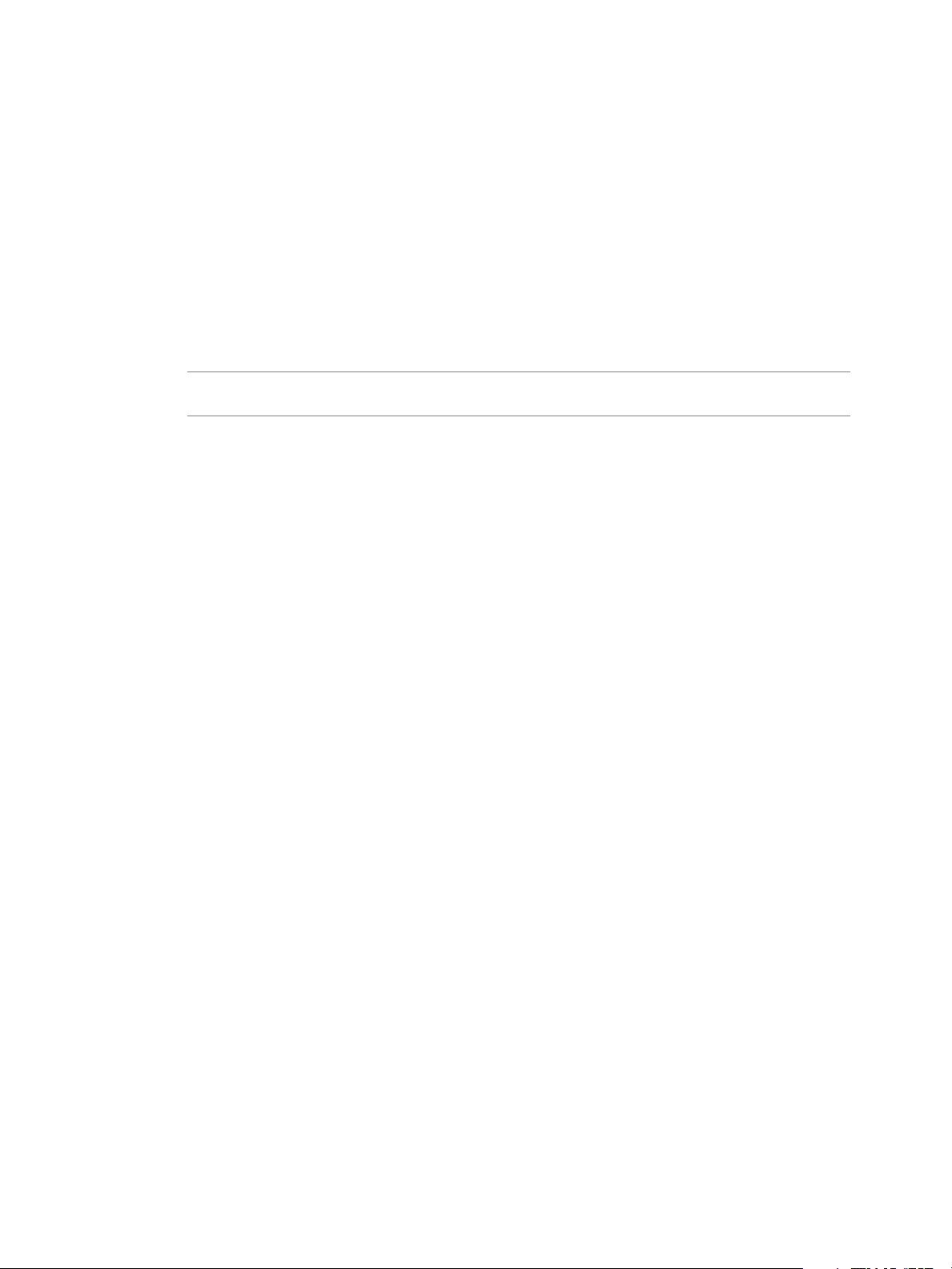
Chapitre 3 Préparation de la base de données Update Manager
Configuration d'une base de données Oracle
Pour pouvoir utiliser une base de données Oracle pour Update Manager, vous devez d'abord configurer la
base de données.
Procédure
1 Téléchargez Oracle 11g ou Oracle 12c à partir du site Web d'Oracle, installez-le, puis créez une base de
données (par exemple, VUM).
Vérifiez si TNS Listée est actif et en cours d'exécution, puis testez le service de la base de données pour
vous assurer de son fonctionnement.
2 Téléchargez l'ODBC d'Oracle à partir du site web d'Oracle.
REMARQUE Pour les serveurs de base de données Oracle de la version 11.2.0.3 ou 11.2.0.4, utilisez la
version 11.2.0.2 pour Microsoft Windows 32 bits d'Oracle Instant Client Package - ODBC.
3 Installez le pilote ODBC d'Oracle correspondant par le biais du programme d'installation Oracle
Universal.
4 Augmentez le nombre de curseurs ouverts de la base de données.
Ajoutez l'entrée open_cursors = 300 au fichier ORACLE_BASE\ADMIN\VUM\pfile\init.ora.
Dans cet exemple, ORACLE_BASE correspond à la racine de l'arborescence des répertoires Oracle.
Configuration d'une connexion Oracle pour travailler localement
Vous pouvez configurer une connexion Oracle pour travailler localement avec Update Manager.
Prérequis
Vérifiez que la source de données ODBC que vous utilisez est un nom DSN de système 32 bits. Reportezvous à la section « Création d'une connexion DSN de 32 bits sur un système d'exploitation de 64 bits »,
page 28.
Procédure
1 Créez un espace table spécifiquement pour Update Manager en utilisant l'instruction SQL suivante :
CREATE TABLESPACE "VUM" DATAFILE 'ORACLE_BASE\ORADATA\VUM\VUM.dat' SIZE 1000M AUTOEXTEND ON
NEXT 500K;
Dans cet exemple, ORACLE_BASE correspond à la racine de l'arborescence des répertoires Oracle.
2 Créez un utilisateur, comme par exemple « vumAdmin », pouvant accéder à cet ensemble de tables par
le biais d'ODBC.
CREATE USER vumAdmin IDENTIFIED BY vumadmin DEFAULT TABLESPACE “vum”;
3 Accordez l'autorisation dba à l'utilisateur ou les autorisations spécifiques suivantes.
grant connect to vumAdmin
grant resource to vumAdmin
grant create any job to vumAdmin
grant create view to vumAdmin
grant create any sequence to vumAdmin
grant create any table to vumAdmin
grant lock any table to vumAdmin
grant create procedure to vumAdmin
VMware, Inc. 31
Page 32
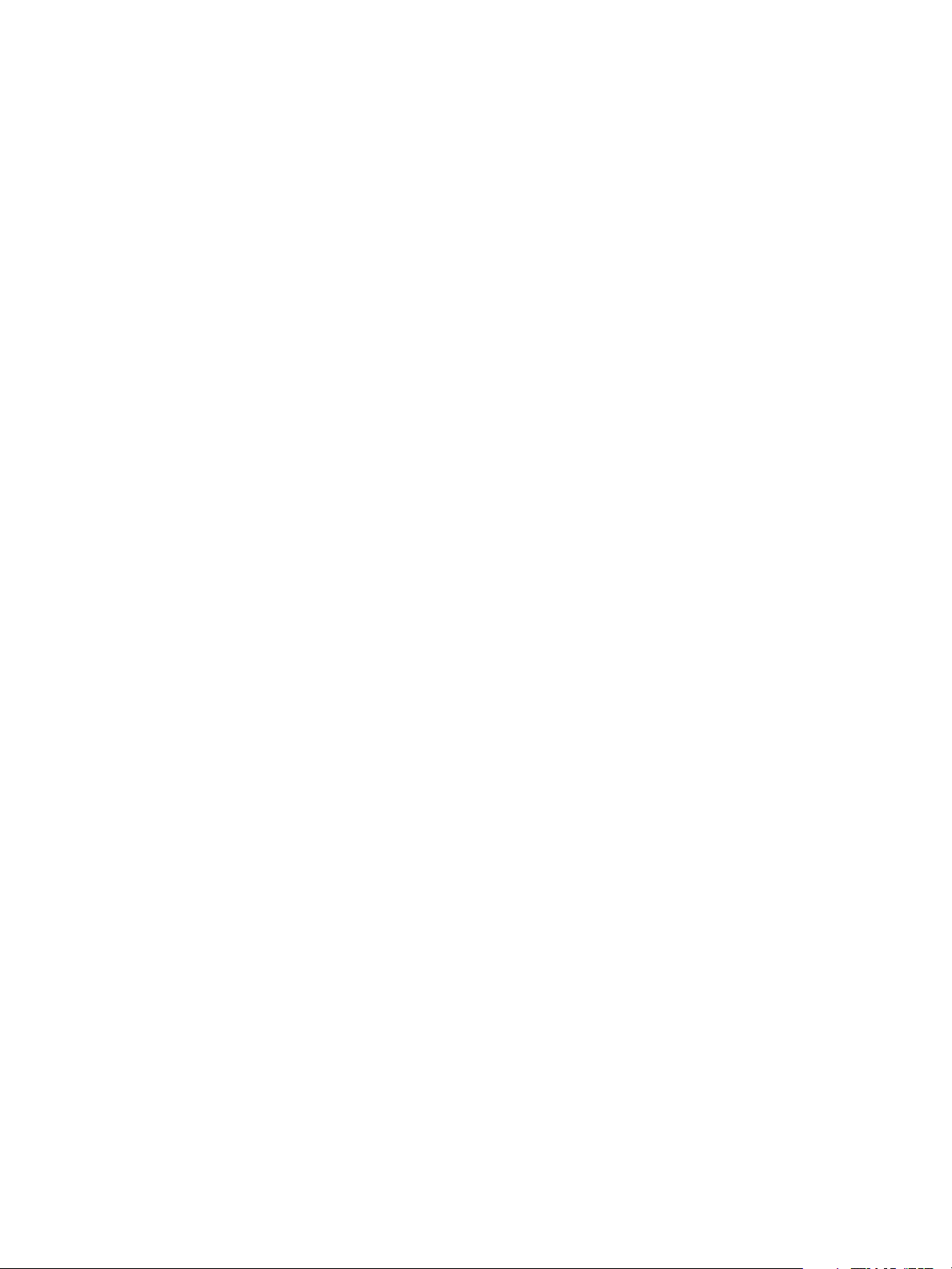
Installation et administration de VMware vSphere Update Manager
grant create type to vumAdmin
grant execute on dbms_lock to vumAdmin
grant unlimited tablespace to vumAdmin
# To ensure space limitation is not an issue
4 Créez une connexion ODBC à la base de données.
Voici des exemples de paramètres.
Nom de la source de données : VUM
TNS Service Name: VUM
User ID: vumAdmin
Configuration d'une base de données Oracle pour travailler à distance
Vous pouvez configurer la base de données Oracle pour travailler à distance avec Update Manager.
Prérequis
Vérifiez que la source de données ODBC que vous utilisez est un nom DSN de système 32 bits.
n
Reportez-vous à la section « Création d'une connexion DSN de 32 bits sur un système d'exploitation de
64 bits », page 28.
Configurez une base de données comme indiqué dans« Configuration d'une base de données Oracle »,
n
page 31.
Procédure
1 Installez le client Oracle sur la machine du serveur Update Manager.
2 Utilisez l'outil Net Configuration Assistant pour ajouter l'entrée permettant la connexion à l'hôte géré.
VUM =
(DESCRIPTION =
(ADDRESS_LIST =
(ADDRESS=(PROTOCOL=TCP)(HOST=host_address)(PORT=1521))
)
(CONNECT_DATA =(SERVICE_NAME = VUM)
)
)
Dans cet exemple, host_address correspond à l'hôte géré auquel le client doit se connecter.
3 (Facultatif) Au besoin, modifiez le fichier tnsnames.ora se trouvant sous le répertoire
ORACLE_HOME\network\admin\.
Ici, ORACLE_HOME se trouve sous C:\ORACLE_BASE. Il contient les sous-répertoires dans lesquels se
trouvent les fichiers réseau et exécutables du logiciel Oracle.
4 Créez une connexion ODBC à la base de données.
Voici des exemples de paramètres.
Nom de la source de données : VUM
TNS Service Name: VUM
User Id: vumAdmin
32 VMware, Inc.
Page 33

Installation d'Update Manager 4
Update Manager est constitué d'un composant serveur et d'un composant plug-in. Vous pouvez installer le
serveur Update Manager et le plug-in Update Manager Client uniquement sur des machines Windows.
Vous pouvez installer le composant serveur Update Manager sur le même ordinateur que celui où est
installé vCenter Server ou sur un autre ordinateur. Pour améliorer les performances, notamment dans les
grands environnements, installez le composant serveur Update Manager sur un ordinateur différent. Après
avoir installé le composant serveur Update Manager, pour pouvoir utiliser l'application Update Manager,
vous devez installer le plug-in Update Manager Client et l'activer sur vSphere Client.
À partir de la version 5.1 Update 1, Update Manager fournit un plug-in Update Manager Web Client pour
vSphere Web Client. Après l'installation du composant serveur Update Manager, le plug-in
Update Manager Web Client est automatiquement activé sur vSphere Web Client. Le plug-in
Update Manager Web Client apparaît comme un onglet Update Manager sous l'onglet Surveiller, dans
vSphere Web Client.
Vous pouvez utiliser Update Manager avec une instance Update Manager installée sur une machine
Windows ou avec VMware vCenter Server Appliance.
Le programme d'installation Update Manager 6.0 génère une clé de 2 048 bits et un certificat autosigné. Pour
remplacer le certificat SSL autosigné après l'installation, vous pouvez utiliser l'utilitaire Update Manager.
Vous pouvez installer vCenter Server et le serveur Update Manager dans un environnement réseau
hétérogène dans lequel une des machines est configurée pour utiliser IPv6 et l'autre, pour utiliser IPv4. Dans
ce cas, pour installer et activer le plug-in Update Manager, la machine d'installation de vSphere Client doit
être configurée pou utiliser à la fois IPv6 et IPv4.
VMware, Inc.
Pour exécuter et utiliser Update Manager, vous devez utiliser un compte système local pour la machine sur
laquelle Update Manager est installé.
VMware utilise des ports désignés pour la communication. En outre, le serveur Update Manager se
connecte à vCenter Server, aux hôtes ESXi et au plug-in du client Update Manager sur les ports indiqués. S'il
y a un pare-feu entre l'un de ces éléments et que le service de pare-feu de Windows est en cours
d'utilisation, le programme d'installation ouvre les ports pendant l'installation. Pour les pare-feu
personnalisés, vous devez ouvrir les ports requis.
Vous pouvez exécuter Update Manager dans les déploiements que vous protégez en utilisant SRM. Soyez
prudent avant de connecter le serveur Update Manager à une instance vCenter Server à laquelle le serveur
SRM est connecté. La connexion du serveur Update Manager à la même instance vCenter Server que SRM
peut générer des problèmes lorsque vous mettez à niveau SRM ou vSphere, ainsi que lorsque vous effectuez
des opérations quotidiennes. Vérifiez la compatibilité et l'interopérabilité d'Update Manager avec SRM
avant le déploiement.
33
Page 34
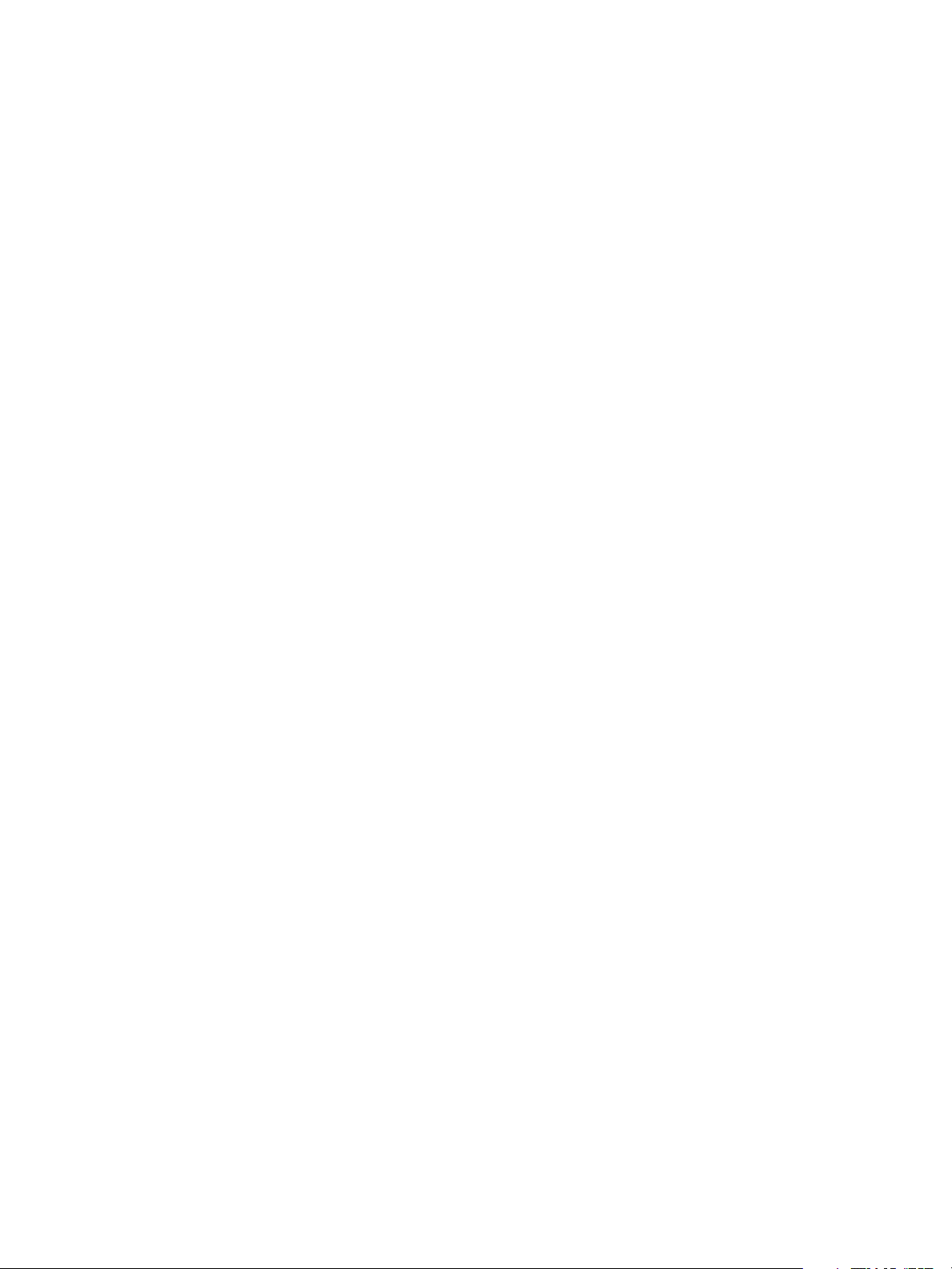
Installation et administration de VMware vSphere Update Manager
Ce chapitre aborde les rubriques suivantes :
« Conditions préalables à l'installation du serveur Update Manager », page 34
n
« Obtenir le programme d'installation d'Update Manager », page 35
n
« Installer Update Manager Server », page 36
n
« Installation du plug-in du client d'Update Manager », page 38
n
« Activer le plug-in Update Manager Web Client », page 39
n
Conditions préalables à l'installation du serveur Update Manager
Avant d'installer le serveur Update Manager, vérifiez les conditions d'installation.
Conditions relatives à la base de données Update Manager
Update Manager nécessite une base de données Oracle ou SQL Server. Update Manager peut gérer des
environnements à petite échelle à l'aide de l'instance de Microsoft SQL Server 2012 Express intégrée. Pour
les environnements de plus de 5 hôtes et 50 machines virtuelles, vous devez créer une base de données
Oracle ou SQL Server.
Pour afficher la liste des formats de base de données compatibles avec le serveur Update Manager et UMDS,
consultez la section Interopérabilité de solutions/bases de données dans les Matrices d'interopérabilité des
produits VMware à l'adresse http://www.vmware.com/resources/compatibility/sim/interop_matrix.php.
Pour les grands environnements, configurez la base de données sur un ordinateur autre que celui sur lequel
se trouvent le serveur Update Manager et la base de données vCenter Server. Pour plus d'informations sur
la configuration de la base de données Update Manager, voir Chapitre 3, « Préparation de la base de
données Update Manager », page 27.
Créez une base de données et un DSN 32 bits si vous n'utilisez pas l'instance de Microsoft SQL
n
Server 2012 Express intégrée.
Vérifiez que si la base de données Update Manager se trouve sur une machine distante, la base de
n
données et le DSN système utilisent l'authentification de SQL Server.
Update Manager ne prend pas en charge l'authentification Windows de la base de données lorsque
cette dernière se trouve sur une autre machine en raison des problèmes de compte système local.
Si vous prévoyez d'utiliser la base de données Microsoft SQL Server 2012 Express intégrée, assurez-
n
vous d'installer la version 4.5 de Microsoft Windows Installer (MSI 4.5) sur votre système.
Vérifiez que les privilèges de la base de données répondent aux exigences répertoriées dans « Privilèges
n
de base de données requis », page 25.
Créez la connexion ODBC 32 bits à la version du serveur de base de données en utilisant une version
n
client de base de données compatible.
Si vous créez une connexion ODBC à un serveur de base de données incompatible et que le client de
base de données est compatible, un nom DSN pour la base de données incompatible peut figurer dans
le menu déroulant de l'assistant d'installation Update Manager.
Installation de vCenter Server
Installez vCenter Server.
n
Si un message le demande, vous devez redémarrer la machine sur laquelle vCenter Server est installé.
Si vous ne le faites pas, vous risquez de ne pas pouvoir enregistrer Update Manager dans
vCenter Server et l'installation d'Update Manager peut échouer.
Pour plus d'informations sur l'installation de vCenter Server, voir Installation et configuration de vSphere.
34 VMware, Inc.
Page 35
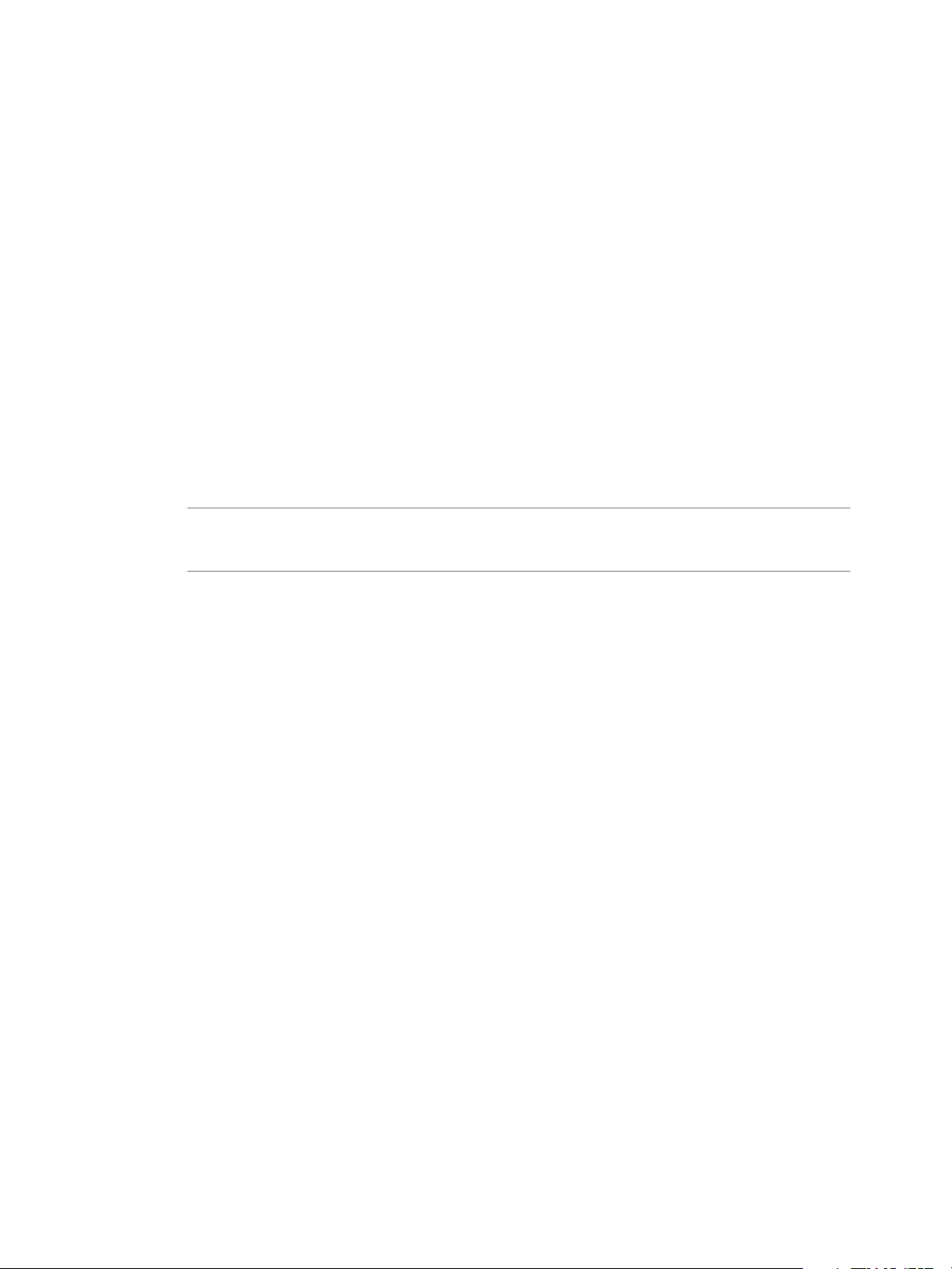
Collectez les informations de mise en réseau suivantes pour le système vCenter Server.
n
Nom d'utilisateur et mot de passe pour le système vCenter Server.
n
Au cours de l'installation Update Manager, vous devez enregistrer le serveur Update Manager
dans le système vCenter Server. Pour enregistrer Update Manager dans vCenter Server, vous
devez fournir les informations d'identification de l'utilisateur de vCenter Server disposant du
privilège Enregistrer une extension. Pour plus d'informations sur la gestion des utilisateurs, des
groupes, des rôles et des autorisations, voir Gestion de vCenter Server et des hôtes.
Numéros de port. Dans la plupart des cas, s'utilise le port 80 de service Web défini par défaut.
n
Adresse IP.
n
Si l'adresse IP du système vCenter Server ou d'Update Manager change, vous pouvez réenregistrer
le serveur Update Manager dans le système vCenter Server. Pour plus d'informations sur la
configuration du serveur Update Manager après l'installation, reportez-vous à Reconfiguration de
VMware vSphere Update Manager.
Configuration système pour Update Manager
Vérifiez que le système répond aux conditions indiquées dans Chapitre 2, « Spécifications système »,
n
page 23.
Chapitre 4 Installation d'Update Manager
IMPORTANT Vous pouvez installer le composant serveur Update Manager 6.0 uniquement sur une
machine 64 bits. Veillez à ce que le système sur lequel vous installez le serveur Update Manager ne soit
pas un contrôleur de domaine Active Directory.
Connectez-vous comme administrateur local ou utilisateur de domaine membre du groupe
n
Administrateurs.
Obtenir le programme d'installation d' Update Manager
Installez les composants Update Manager à partir du programme d'installation de vCenter Server pour
Windows.
Update Manager ne peut être exécuté que sur un système d'exploitation Windows 64 bits. Si vous souhaitez
utiliser une instance de vCenter Server Appliance pour gérer votre environnement virtuel, vous devez
d'abord obtenir le programme d'installation de vCenter Server pour Windows afin d'installer le serveur
Update Manager ou UMDS sur une machine hôte Windows exécutant une version prise en charge.
Prérequis
Créez un compte My VMware à l'adresse https://my.vmware.com/web/vmware/.
Procédure
1 Téléchargez le programme d'installation de vCenter Server à partir du site Web VMware à l'adresse
https://my.vmware.com/web/vmware/downloads.
vCenter Server fait partie de VMware vCloud Suite et de VMware vSphere, répertorié sous
Infrastructure de centre de données et de cloud.
a Accédez à Téléchargements > Tous les produits.
b Sous Infrastructure de centre de données et de cloud, sélectionnez Afficher les composants de
téléchargement en regard d'une instance de VMware vCloud Suite ou de VMware vSphere.
c Sélectionnez une version dans le menu déroulant Sélectionner une version, puis cliquez sur
Téléchargements en regard de VMware vCenter Server.
d Téléchargez le fichier .iso de VMware vCenter Server pour Windows ainsi que les modules.
VMware, Inc. 35
Page 36

Installation et administration de VMware vSphere Update Manager
2 Vérifiez que le total de contrôle md5sum est correct.
Consultez la rubrique Utilisation du total de contrôle MD5 sur le site Web de VMware, à l'adresse
http://www.vmware.com/download/md5.html.
3 Montez l'image ISO sur la machine virtuelle ou le serveur physique Windows où vous souhaitez
installer le serveur Update Manager ou UMDS.
Installer Update Manager Server
L'installation Update Manager nécessite une connexion à une seule instance de vCenter Server. Vous
pouvez installer Update Manager sur le même ordinateur que celui sur lequel est installé vCenter Server ou
sur un autre ordinateur.
Prérequis
n
Vérifiez la compatibilité et l'interopérabilité du serveur vCenter Server avec S.M. Connectez avec
n
précaution le serveur Update Manager à une instance de vCenter Server à laquelle le serveur S.M. est
connecté. La connexion du serveur Update Manager à la même instance de vCenter Server que S.M.
peut provoquer des problèmes lors de la mise à niveau de SRM ou de vSphere, ou lors d'opérations
quotidiennes.
Procédure
1 Dans le répertoire du programme d'installation du logiciel, cliquez deux fois sur le fichier autorun.exe
et sélectionnez vSphere Update Manager > Server.
Si vous ne pouvez pas exécuter autorun.exe, accédez au dossier UpdateManager et exécutez VMware-
UpdateManager.exe.
2 (Facultatif) Sélectionnez l'option Utiliser Microsoft SQL Server 2012 Express comme base de données
intégrée, puis cliquez sur Installer.
REMARQUE Ignorez cette étape uniquement si vous prévoyez d'utiliser une autre base de données
Oracle ou SQL Server prise en charge.
Si Microsoft SQL Server 2012 Express n'a pas été installé sur votre système lors d'une précédente
installation d'Update Manager, l'assistant d'installation de Microsoft SQL Server 2012 Express s'ouvre.
3 Cliquez sur Installer.
4 Sélectionnez une langue pour le programme d'installation et cliquez sur OK.
5 Révisez la page d'accueil et cliquez sur Suivant.
6 Lisez et acceptez le contrat de licence, puis cliquez sur Suivant.
7 Acceptez les conditions dans le contrat de licence et cliquez sur Suivant.
8 Consultez les informations de support, indiquez si vous voulez télécharger les mises à jour depuis les
sources de téléchargement par défaut immédiatement après l'installation et cliquez sur Suivant.
Si vous désélectionnez Télécharger les mises à jour depuis les sources par défaut immédiatement
après l'installation, Update Manager télécharge les mises à jour une fois par jour en fonction de la
planification de téléchargement par défaut ou immédiatement après que vous cliquez sur le bouton
Télécharger maintenant dans la page des paramètres de téléchargement. Vous pouvez modifier la
planification de téléchargement par défaut à la fin de l'installation.
Si vous désélectionnez Télécharger les mises à jour depuis les sources par défaut immédiatement
après l'installation, la tâche de téléchargement des mises à jour s'exécute après l'installation, mais elle
ne télécharge pas les mises à jour.
36 VMware, Inc.
Page 37
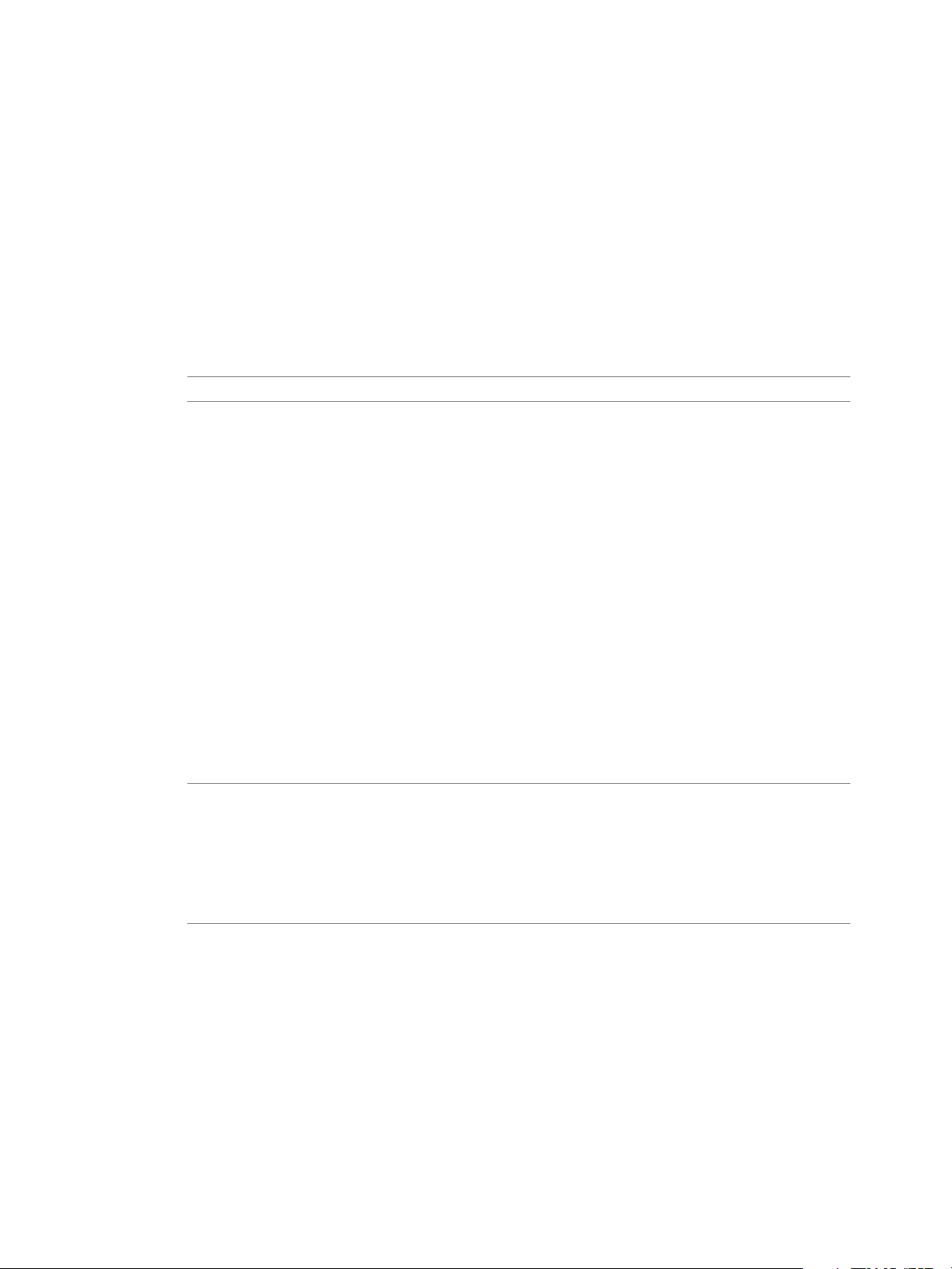
Chapitre 4 Installation d'Update Manager
9 Entrez l'adresse IP ou le nom, le port HTTP et le compte d'administration de vCenter Server que doit
utiliser le serveur Update Manager pour se connecter au système vCenter Server et cliquez sur Suivant.
Vous pouvez fournir une adresse IP à une instance de vCenter Server qui s'exécute sur Windows ou à
une instance de vCenter Server Appliance.
Dans vSphere 6.0, le compte d'utilisateur administratif par défaut est administrator@vsphere.local.
10 (Facultatif) Sélectionnez la base de données, puis cliquez sur Suivant.
Si vous avez choisi d'utiliser la base de données Microsoft SQL Server 2012 Express intégrée, l'assistant
d'installation ignore cette page.
a Sélectionnez votre base de données dans la liste de DSN si vous préférez utiliser une base de
données prise en charge existante. Si la connexion DSN n'utilise pas d'authentification de Windows
NT, saisissez le nom utilisateur et le mot de passe de la connexion DSN et cliquez sur Suivant.
IMPORTANT La connexion DSN doit être une connexion DSN de 32 bits.
11 (Facultatif) Sélectionnez les options de la base de données.
Si le système DSN que vous spécifiez indique une base de données Update Manager existante avec
n
le schéma actuel, vous pouvez conserver la base de données existante ou la remplacer par une base
vide.
Si le système DNS que vous spécifiez indique une base de données Update Manager existante avec
n
un schéma différent, dans la page de mise à niveau de base de données, sélectionnez Oui, je veux
mettre à niveau ma base de données Update Manager et J'ai effectué une sauvegarde de ma base
de données Update Manager, puis cliquez sur Suivant.
12 Dans le menu déroulant, sélectionnez l'adresse IP ou le nom d'hôte de votre instance d'
Update Manager.
Si l'ordinateur sur lequel vous installez Update Manager dispose d'une seule carte NIC, le programme
d'installation d'Update Manager détecte automatiquement l'adresse IP. Si l'ordinateur dispose de
nombreux NIC, vous devez sélectionner la bonne adresse IP et utiliser un nom de connexion DNS. Le
nom DNS doit être résolu à partir de tous les hôtes que l'instance Update Manager gère.
13 Définissez les paramètres de port Update Manager, indiquez si vous voulez configurer les paramètres
proxy et cliquez sur Suivant.
REMARQUE Définissez avec précaution les paramètres de port Update Manager, car vous ne pouvez pas
les modifier après l'installation.
Pour le port SOAP, vous pouvez utiliser un nombre de ports illimité dès lors qu'il n'existe aucun conflit.
Pour le port de serveur, vous pouvez utiliser la plage suivante : 80, 9 000 à 9 100. Update Manager
ouvre automatiquement les ports de pare-feu ESXi dans cette plage pour autoriser le trafic HTTP
sortant vers le magasin de correctifs.
14 (Facultatif) Renseignez les informations sur le serveur proxy et le port et définissez si le proxy doit être
authentifié ou non, puis cliquez sur Suivant.
15 Sélectionnez les répertoires d'installation et de téléchargement des correctifs Update Manager, puis
cliquez sur Suivant.
Si vous ne souhaitez pas utiliser les emplacements définis par défaut, vous pouvez cliquer sur Modifier
pour accéder à un autre répertoire.
16 (Facultatif) Au niveau du message d'avertissement traitant de l'espace disque disponible, cliquez sur
OK.
Ce message s'affiche lorsque vous tentez d'installer Update Manager sur un ordinateur disposant d'un
espace libre inférieur à 120 Go.
VMware, Inc. 37
Page 38

Installation et administration de VMware vSphere Update Manager
17 Cliquez sur Installer pour lancer l'installation.
18 Cliquez sur Terminer.
Le composant serveur Update Manager est installé et le composant client apparaît comme plug-in
disponible dans le Gestionnaire de plug-in de vSphere Client.
Suivant
Dans vSphere Client, sélectionnez Plug-ins > Gérer les plug-ins pour installer et activer le plug-in
Update Manager Client.
Installation du plug-in du client d'Update Manager
Pour utiliser Update Manager, vous devez installer le plug-inUpdate Manager Client fourni comme plug-in
pour vSphere Client.
Vous pouvez installer le plug-in Update Manager Client sur les systèmes d'exploitation 32 bits et 64 bits.
Prérequis
Installez le serveur Update Manager.
n
Installez Microsoft.NET Framework 4.0. Vous pouvez le télécharger à l'aide du programme
n
d'installation de vSphere.
Procédure
1 Connectez le vSphere Client au système vCenter Server avec lequel Update Manager est enregistré.
2 Sélectionnez Plug-ins > Gérer les plug-ins.
3 Dans la fenêtre Plug-in Update Manager, cliquez sur Télécharger et installer pour l'extension VMware
vSphere Update Manager.
4 Sélectionnez une langue pour le programme d'installation et cliquez sur OK.
5 Révisez la page d'accueil et cliquez sur Suivant.
6 Lisez et acceptez le contrat de licence, puis cliquez sur Suivant.
7 Cliquez sur Installer.
8 Terminez l'installation de VMware vSphere Update Manager et cliquez sur Terminer.
Le statut de l'extension d'Update Manager est affiché comme Activée.
9 Cliquez sur Ignorer si un avertissement de sécurité apparaît.
L'avertissement de sécurité apparaît lorsque vSphere Client détecte un certificat qui n'est pas ajouté
dans le magasin Autorités de certification racines approuvées. C'est généralement le cas avec le
certificat autosigné utilisé par les hôtes ESXi par défaut. Pour les environnements très sécurisés, vous
devez configurer un certificat tiers approuvé plus tard.
10 Cliquez sur Fermer pour fermer la fenêtre Gestionnaire de plug-in.
L'icône du plug-in Update Manager s'affiche sur la page d'accueil de vSphere Client sous Solutions et
Applications.
38 VMware, Inc.
Page 39

Activer le plug-in Update Manager Web Client
Vous pouvez utiliser le plug-in Update Manager Web Client pour vSphere Web Client afin d'effectuer des
opérations de mise à niveau sur les hôtes et des opérations de mise à jour sur les machines virtuelles de
votre environnement. Avec Update Manager Web Client, vous pouvez effectuer un ensemble complet
d'opérations qu'offre Update Manager.
Pour plus d'informations, voir « Présentation des interfaces Update Manager Client », page 12.
Prérequis
Vérifiez que vous disposez du privilège Afficher l'état de conformité, faute de quoi vous ne pourrez pas
voir ou utiliser Update Manager Web Client dans vSphere Web Client.
Le plug-in Update Manager Web Client est automatiquement activé dans vSphere Web Client lorsque vous
avez installé le serveur Update Manager.
Le plug-in Update Manager Web Client apparaît sous la forme d'un onglet Update Manager sous l'onglet
Moniteur dans vSphere Web Client.
Chapitre 4 Installation d'Update Manager
VMware, Inc. 39
Page 40

Installation et administration de VMware vSphere Update Manager
40 VMware, Inc.
Page 41

Mise à niveau d'Update Manager 5
Vous pouvez effectuer la mise à niveau vers Update Manager 6.1 uniquement depuis les versions de
Update Manager 5.5 ou 6.0 qui sont installées sur un système d'exploitation 64 bits.
Si vous exécutez Update Manager d'une version antérieure à 5.5 ou Update Manager exécuté sur une plateforme 32 bits, vous ne pouvez effectuer une mise à niveau sur place vers Update Manager 6.1. Vous devez
utiliser l'outil de migration des données fourni avec le support d'installation d'Update Manager 5.0 pour
mettre à niveau votre système Update Manager vers Update Manager 5.0 exécuté sur un système
d'exploitation 64 bits, puis effectuer une mise à niveau sur place de la version 5.0 ou la version 5.1 vers la
version 5.5 avant d'effectuer la mise à niveau vers la version 6.1. Pour obtenir des informations détaillées sur
l'utilisation de l'outil de migration des données, reportez-vous à la documentation Installation et
administration de VMware vSphere Update Manager d'Update Manager 5.0.
Lors de la mise à niveau d'Update Manager, vous ne pouvez pas modifier les correctifs d'installation et
l'emplacement de téléchargement des correctifs. Pour modifier ces paramètres, vous devez installer une
nouvelle version d'Update Manager au lieu d'effectuer une mise à niveau.
Les versions antérieures d'Update Manager utilisent une clé 512 bits et un certificat autosigné qui ne sont
pas remplacés au cours de la mise à niveau. Si vous voulez utiliser une clé de 2 048 bits plus sûre, vous
pouvez effectuer une nouvelle installation d'Update Manager 6.1 ou utiliser l'utilitaire Update Manager
pour remplacer le certificat existant.
VMware, Inc.
Les tâches planifiées d'analyse et de correction des correctifs des machines virtuelles ne sont pas supprimées
au cours de la mise à niveau. Après la mise à niveau, vous pouvez modifier et supprimer les tâches
d'analyse planifiées qui existent des versions précédentes. Vous pouvez supprimer les tâches de correction
planifiées, mais vous ne pouvez pas les modifier.
Les lignes de base de correctifs de machines virtuelles sont supprimées lors de la mise à niveau. Les tâches
planifiées existantes qui les contiennent s'exécutent normalement et ignorent uniquement les opérations
d'analyse et de correction qui utilisent les lignes de base de correctifs de machines virtuelles.
Vous devez mettre à niveau la base de données Update Manager lors de la mise à jour d'Update Manager.
Vous pouvez choisir de conserver vos données existantes ou de les remplacer pendant la mise à niveau.
Les composants Java Components (JRE) requis par Update Manager sont installés ou mis à niveau sans
notification sur le système lorsque vous installez ou mettez à niveau Update Manager. À partir de
Update Manager 5.5 Update 1, vous pouvez mettre à niveau les composants Java, séparément des
procédures de mise à niveau deUpdate Manager, vers des versions de ces composants Java dont la
publication n'est pas synchronisée avec les publications de Update Manager.
Ce chapitre aborde les rubriques suivantes :
« Mise à niveau du serveur Update Manager », page 42
n
« Mise à niveau des composants Java d'Update Manager », page 43
n
41
Page 42
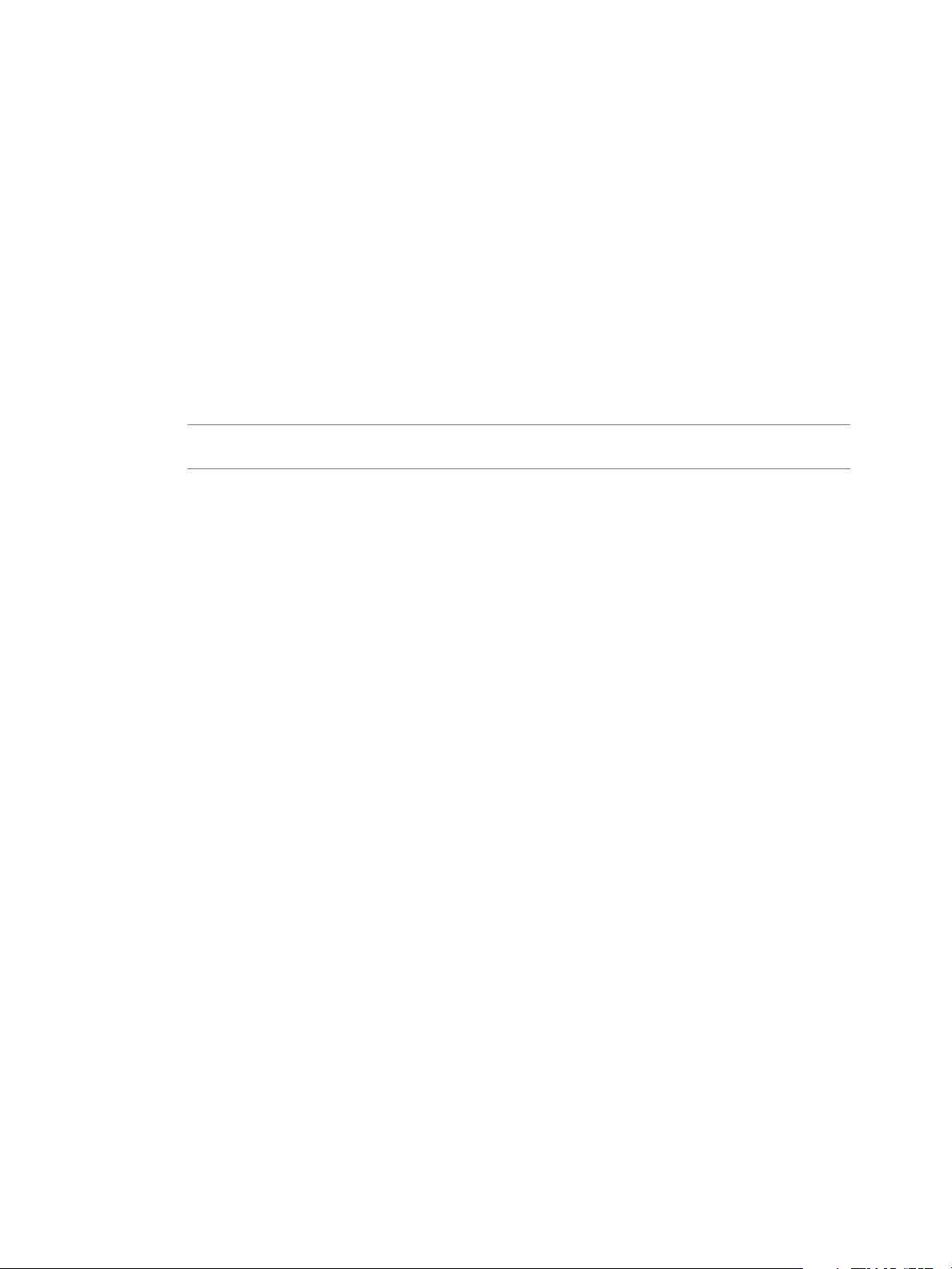
Installation et administration de VMware vSphere Update Manager
Mise à niveau du serveur Update Manager
Pour mettre à niveau une instance d'Update Manager installée sur une machine 64 bits, vous devez d'abord
mettre à niveau vCenter Server vers une version compatible.
La version Update Manager 6.1 permet d'effectuer des mises à niveau depuis Update Manager 5.5 ou
versions ultérieures.
Prérequis
Arrêtez le service Update Manager et sauvegardez la base de données Update Manager. Le programme
n
d'installation met à niveau le schéma de base de données, rendant la base de données irréversiblement
incompatible avec les versions précédentes d'Update Manager.
Procédure
1 Mettez à niveau vCenter Server vers une version compatible.
REMARQUE L'assistant d'installation vCenter Server indique qu'Update Manager n'est pas compatible
lors de la mise à niveau de vCenter Server.
Si un message le demande, vous devez redémarrer la machine qui exécute vCenter Server. Autrement,
vous ne pouvez pas mettre à niveau Update Manager.
2 Dans le répertoire du programme d'installation du logiciel, cliquez deux fois sur le fichier autorun.exe
et sélectionnez vSphere Update Manager > Server.
Si vous ne pouvez pas exécuter autorun.exe, accédez au dossier UpdateManager et exécutez VMware-
UpdateManager.exe.
3 Sélectionnez une langue pour le programme d'installation et cliquez sur OK.
4 Dans le message d'avertissement associé à la mise à niveau, cliquez sur OK.
5 Révisez la page d'accueil et cliquez sur Suivant.
6 Lisez et acceptez le contrat de licence, puis cliquez sur Suivant.
7 Consultez les informations de support, indiquez si vous voulez supprimer les anciens fichiers de mise à
niveau et télécharger les mises à jour depuis les sources de téléchargement par défaut immédiatement
après l'installation, puis cliquez sur Suivant.
Si vous désélectionnez Effacer les anciens fichiers de mise à niveau hôtes du référentiel, vous
conservez les fichiers qui ne peuvent pas être utilisés avec Update Manager 6.1.
Si vous désélectionnez Télécharger les mises à jour depuis les sources par défaut immédiatement
après l'installation, Update Manager télécharge les mises à jour une fois par jour en fonction de la
planification de téléchargement par défaut ou immédiatement après que vous cliquez sur le bouton
Télécharger maintenant dans la page des paramètres de téléchargement. Vous pouvez modifier la
planification de téléchargement par défaut à la fin de l'installation.
8 Tapez les informations d'identification du système vCenter Server et cliquez sur Suivant.
Pour que l'inscription d'Update Manager reste valide avec le système vCenter Server initial, conservez
l'adresse IP du système vCenter Server et entrez les informations d'identification de l'installation
d'origine.
9 Tapez le mot de passe de la base de données Update Manager et cliquez sur Suivant.
Le mot de passe de la base de données est nécessaire si et seulement si la liaison DSN n'utilise pas
d'authentification de Windows NT.
42 VMware, Inc.
Page 43

Chapitre 5 Mise à niveau d'Update Manager
10 Sur la page Mise à niveau de la base de données, sélectionnez les options Oui, je souhaite mettre à
niveau ma base de données d'Update Manager et J'ai effectué une sauvegarde de la base de données
existante d'Update Manager, puis cliquez sur Suivant.
11 (Facultatif) Dans la page d'avertissement de réinitialisation de la base de données, conservez la base de
données distante existante si elle est déjà mise à niveau avec le dernier schéma.
Si vous remplacez la base de données existante par une base de données vide, vous perdrez toutes les
données existantes.
12 Définissez les paramètres de port Update Manager, indiquez si vous voulez configurer les paramètres
proxy et cliquez sur Suivant.
Définissez les paramètres du proxy si l'ordinateur sur lequel est installé Update Manager a accès à
Internet.
13 (Facultatif) Fournissez les données du port et du serveur proxy, précisez si le proxy doit ou non être
authentifié et cliquez sur Suivant.
14 Cliquez sur Installer pour démarrer la mise à niveau.
15 Cliquez sur Terminer.
Vous avez mis à niveau le serveur Update Manager.
Suivant
Mettez à niveau le plug-in Update Manager Client.
Mise à niveau des composants Java d'Update Manager
Les composants Java (JRE) d'Update Manager requis sont installés ou mis à niveau en mode silencieux lors
de l'installation ou de la mise à niveau d'Update Manager. L'utilisation du correctif de composants Java de
vCenter Server vous permet également de mettre à niveau les composants Java d'Update Manager
séparément du programme d'installation d'Update Manager.
L'utilisation du programme d'installation distinct vous permet de mettre à niveau JRE vers une version
publiée de manière asynchrone par rapports aux publications d'Update Manager. Si une version antérieure
de JRE est présente sur le sysètme, cette procédure la met à niveau.
Lorsqu'Update Manager s'exécute sur le même système que le système vCenter Server, si une version
antérieure de vCenter Server tc Server est présente sur ce système, cette procédure met également à niveau
le composant vCenter Server tc Server.
Au cours du processus exécuté par le correctif, Update Manager subit un temps d'arrêt lorsque le correctif
des composants Java de vCenter Server redémarre le service Update Manager.
Prérequis
Téléchargez le correctif de composants Java de vCenter Server à partir de la page de téléchargements de
n
VMware, à l'adresse https://my.vmware.com/web/vmware/downloads. Le format du nom est VMware-
VIMPatch-5.5.0-build_number-YYYYMMDD.iso
Arrêtez toutes les opérations d'Update Manager en cours d'exécution, telles que l'analyse, le transfert
n
ou la correction.
Procédure
1 Sur le système sur lequel Update Manager est installé, montez l'image ISO du correctif de composants
Java de vCenter Server.
2 Dans Windows Explorer, double-cliquez sur le fichier ISO_mount_directory/autorun.exe.
Un assistant de mise à jour Java Components de vCenter Server s'ouvre.
VMware, Inc. 43
Page 44

Installation et administration de VMware vSphere Update Manager
3 Cliquez sur Tout corriger.
Si les composants Java sur le système Update Manager sont à jour, un message d'état s'affiche pour le
confirmer.
Si les composants Java sur le système Update Manager ne sont pas à jour, il sont mis à niveau sans
notification.
Lorsque vous cliquez sur le bouton Tout corriger, si vCenter Server, vCenter Single Sign-On, vCenter
Inventory Service ou vSphere Web Client sont également installés sur le système sur lequel
Update Manager est installé, tous leurs composants Java sont également mis à niveau silencieusement.
Les composants Java sont mis à niveau sur le système Update Manager.
44 VMware, Inc.
Page 45
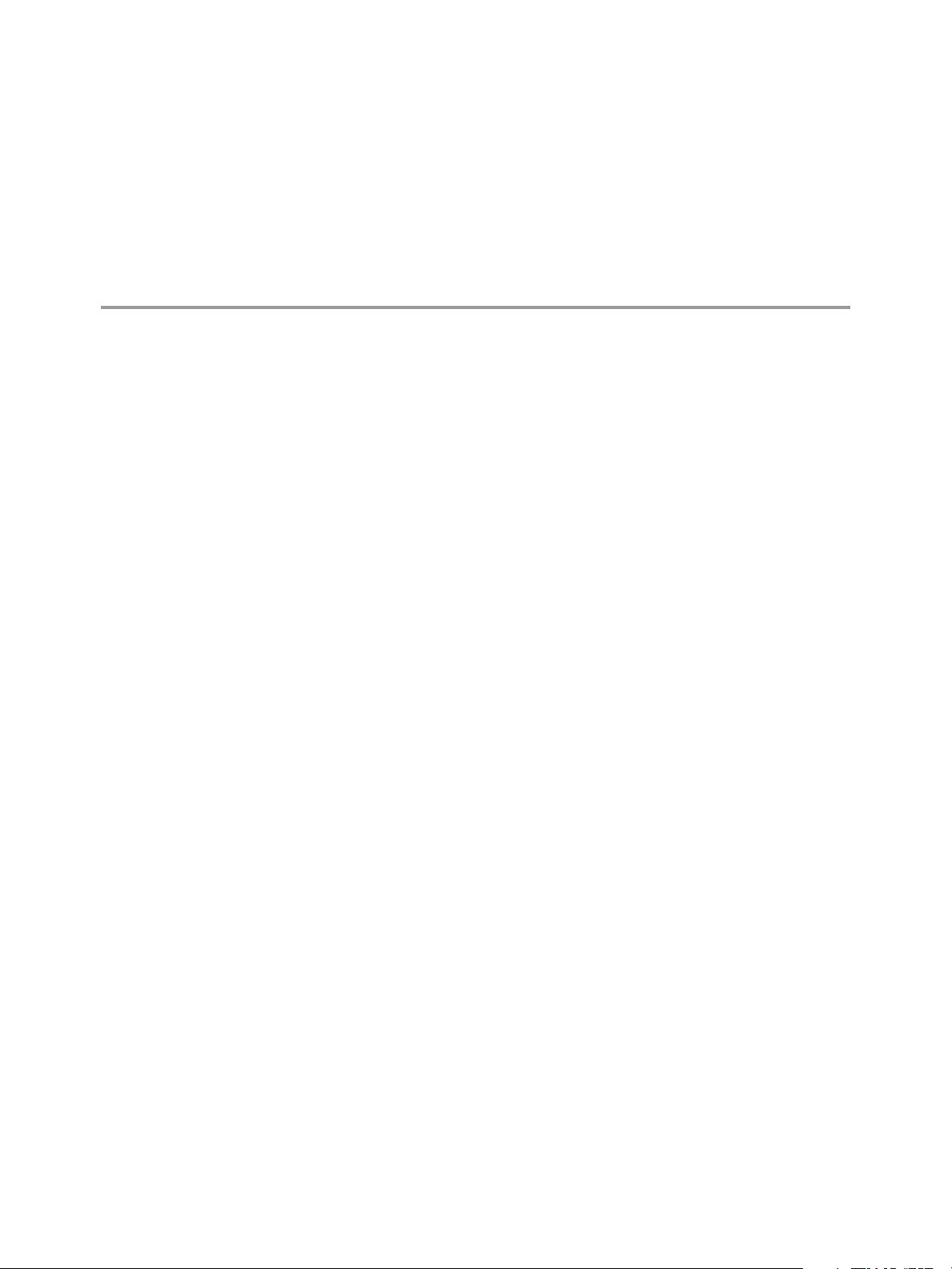
Meilleures pratiques et
recommandations relatives à
l'environnement Update Manager 6
Vous pouvez installer Update Manager sur le serveur sur lequelvCenter Server s'exécute ou sur un autre
serveur.
La version des plug-ins du serveur et du client Update Manager doit être la même. La version d'
Update Manager, de vCenter Server et de vSphere Client doit être compatible. Pour plus d'informations sur
la compatibilité, voir « Compatibilité d'Update Manager avec vCenter Server, vSphere Client et vSphere
Web Client », page 25.
Update Manager dispose de deux modèles de déploiement :
Modèle connecté à
internet
Modèle isolé
En dehors des clusters DRS, il est possible que vous ne puissiez pas corriger l'hôte qui exécute des machines
virtuelles Update Manager ou vCenter Server en utilisant la même instance de vCenter Server, car les
machines virtuelles ne peuvent être ni suspendues ni arrêtées au cours d'une correction. Vous pouvez
corriger ce type d'hôte en utilisant des instances de vCenter Server et d'Update Manager distinctes sur un
autre hôte. Au sein des clusters DRS, si vous démarrez une tâche de correction sur l'hôte qui exécute les
machines virtuelles vCenter Server ou Update Manager, DRS tente de migrer les machines virtuelles vers un
autre hôte pour que l'opération de correction puisse aboutir. Si DRS ne parvient pas à migrer la machine
virtuelle exécutant Update Manager ou vCenter Server, la correction échoue. La correction échoue aussi si
vous avez décidé de mettre hors tension ou de suspendre les machines virtuelles avant la correction.
Le serveur Update Manager est connecté au référentiel de correctifs VMware
et à des référentiels de correctifs tiers (pour les hôtes ESXi 5.x et ESXi 6.0,
ainsi que pour les dispositifs virtuels). Update Manager fonctionne avec
vCenter Server pour analyser et corriger les machines virtuelles, les
dispositifs, les hôtes et les modèles.
Update Manager ne dispose pas d'une connexion à Internet et ne peut pas
télécharger les métadonnées de correctifs. Dans ce modèle, vous pouvez
utiliser UMDS pour télécharger les métadonnées et les fichiers binaires de
correctifs et les stocker dans un référentiel partagé. Pour analyser et corriger
les objets de l'inventaire, vous devez configurer le serveur Update Manager
afin qu'il utilise un référentiel partagé de données UMDS en tant que banque
de données de correctifs. Pour plus d'informations sur l'utilisation d'UMDS,
voirChapitre 8, « Installation, configuration et utilisation de Update Manager
Download Service », page 49.
VMware, Inc.
45
Page 46

Installation et administration de VMware vSphere Update Manager
Modèles de déploiement d' Update Manager et leur utilisation
Vous pouvez utiliser différents modèles de déploiement d'Update Manager dans différents cas, en fonction
de la taille de votre système.
Vous pouvez utiliser l'un des modèles de déploiement d'hôte courants pour le serveur Update Manager :
Modèle tout-en-un
Modèle de déploiement
moyen
Modèle de grand
déploiement
vCenter Server et le serveur Update Manager sont installés sur un seul hôte
et leurs instances de base de données se trouvent sur le même hôte. Ce
modèle est le plus efficace si le système est relativement petit.
vCenter Server et le serveur Update Manager sont installés sur un seul hôte
et leurs instances de base de données se trouvent sur deux hôtes distincts. Ce
modèle est recommandé dans le cas de déploiements moyens, ayant plus de
300 machines virtuelles ou 30 hôtes.
vCenter Server et le serveur Update Manager s'exécutent sur différents hôtes,
chacun disposant de son serveur de base de données dédié. Ce modèle est
recommandé dans le cas de déploiements à grande échelle lorsque les
datacenters ont plus de 1 000 machines virtuelles ou 100 hôtes.
46 VMware, Inc.
Page 47

Désinstallation d'Update Manager 7
Update Manager a un impact relativement faible sur les ressources de calcul comme l'espace disque. Si vous
hésitez à supprimer Update Manager, conservez une installation existante pour l'utiliser ultérieurement et
désactivez le plug-in du client Update Manager.
Le serveur Update Manager et le plug-in du client Update Manager peuvent être désinstallés séparément.
Update Manager Web Client est automatiquement supprimé de vSphere Web Client dès que vous
désinstallez le serveur Update Manager.
Ce chapitre aborde les rubriques suivantes :
« Désinstallation du serveur Update Manager », page 47
n
« Désinstallation du plug-in Update Manager Client », page 47
n
Désinstallation du serveur Update Manager
Il est possible de désinstaller le composant du serveur Update Manager.
Procédure
1 Dans le menu Démarrer de Windows, sélectionnez Paramètres > Panneau de configuration >
Ajout/suppression de programmes.
2 Sélectionnez VMware vCenter Update Manager et cliquez sur Supprimer.
Le composant du serveur Update Manager est désinstallé de votre système. Les métadonnées et les fichiers
binaires téléchargés, ainsi que les données des journaux, restent sur la machine sur laquelle Update Manager
a été installé.
Update Manager Web Client est automatiquement supprimé de vSphere Web Client.
Désinstallation du plug-in Update Manager Client
Si vous désinstallez Update Manager, vous pouvez également souhaiter désinstaller le plug-in
Update Manager Client de vSphere Client.
Prérequis
Vérifiez que le logiciel McAfee est installé sur le système sur lequel le plug-in Update Manager est exécuté.
Si le logiciel McAfee s'exécute sur le même système qu'Update Manager, vous ne pouvez pas désinstaller le
plug-in Update Manager Client. Pour pouvoir désinstaller le plug-in Update Manager Client, désactivez
tout d'abord tous les services McAfee, désinstallez le plug-in Update Manager Client, puis réinstallez les
services McAfee.
VMware, Inc.
47
Page 48
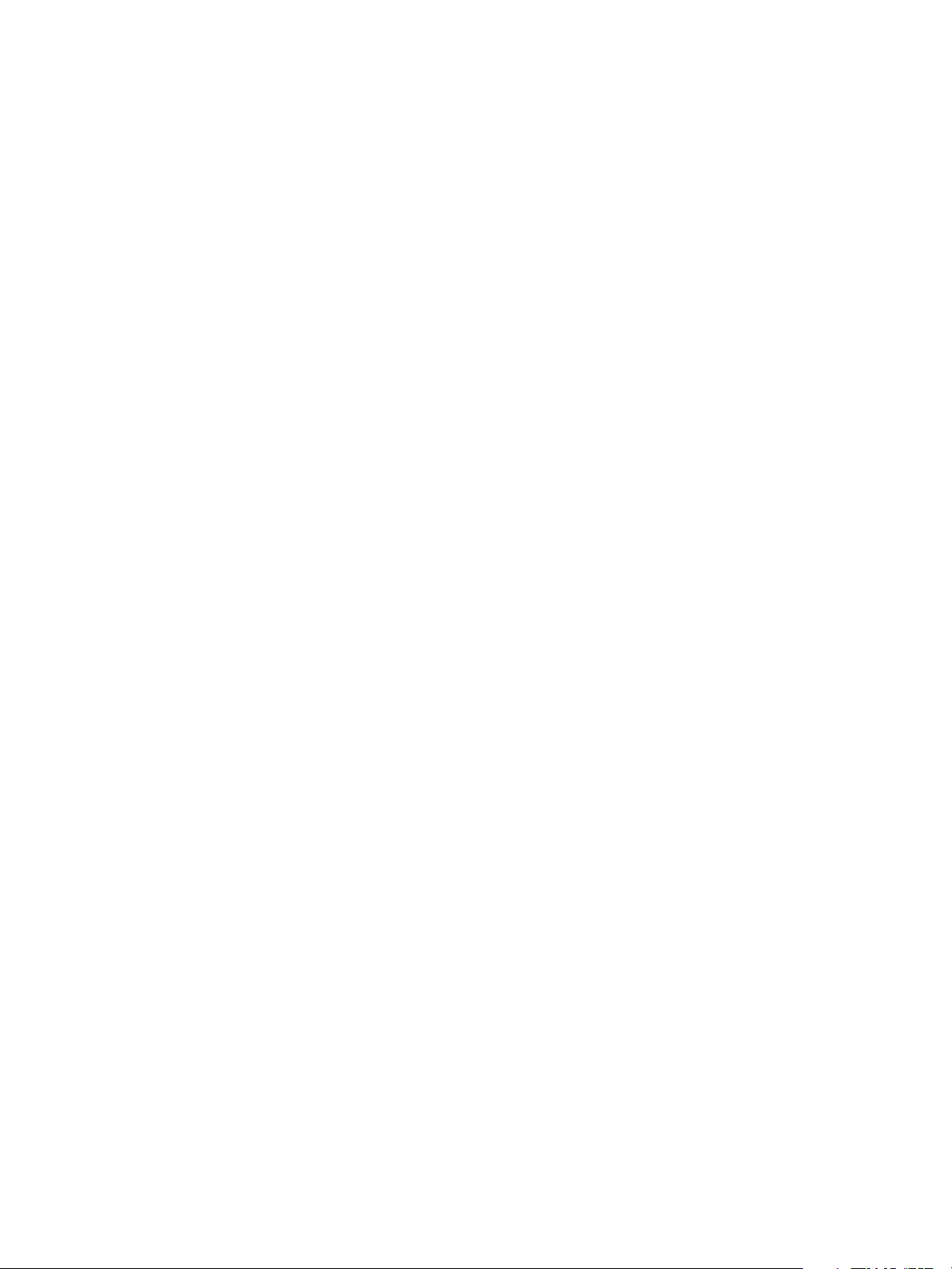
Installation et administration de VMware vSphere Update Manager
Procédure
1 Dans le menu Démarrer de Windows, sélectionnez Paramètres > Panneau de configuration > Ajouter
ou supprimer des programmes.
2 Sélectionnez VMware vSphere Update Manager Client, puis cliquez sur Supprimer.
Une fois le plug-in Update Manager désinstallé, l'icône Update Manager n'est plus disponible dans
vSphere Client.
48 VMware, Inc.
Page 49

Installation, configuration et
utilisation de Update Manager
Download Service 8
VMware vSphere Update Manager Download Service (UMDS) est un module facultatif d'Update Manager.
UMDS télécharge des mises à jour pour les dispositifs virtuels, les métadonnées de correctifs, les fichiers
binaires de correctifs et les notifications auxquelles le serveur Update Manager n'a normalement pas accès.
Pour des raisons de sécurité et de limitation de déploiement, vSphere, y compris Update Manager, peut être
installé dans un réseau sécurisé déconnecté des autres réseaux locaux et d'Internet. Update Manager doit
accéder aux informations des correctifs pour pouvoir fonctionner correctement. Dans cet environnement,
vous pouvez installer le service UMDS sur un ordinateur ayant accès à Internet pour télécharger les mises à
niveau, les fichiers binaires et les métadonnées des correctifs, puis exporter les téléchargements vers un
lecteur multimédia amovible pour que le serveur Update Manager puisse y accéder.
Dans un déploiement dans lequel l'ordinateur sur lequel Update Manager est installé n'a pas accès à
Internet, mais est connecté à un serveur qui peut accéder à Internet, vous pouvez automatiser l'exportation
et le transfert des fichiers de UMDS vers le serveur Update Manager en utilisant un serveur Web sur
l'ordinateur contenant UMDS.
UMDS 6.0 prend en charge les rappels et les notifications de correctifs. Un correctif est rappelé si le correctif
publié contient des erreurs ou peut générer des problèmes. Dès que vous avez téléchargé les données et les
notifications de correctifs à l'aide d'UMDS, puis exporté les téléchargements pour qu'ils soient accessibles au
serveur Update Manager, Update Manager supprime les correctifs rappelés et affiche les notifications dans
l'onglet Update Manager Notifications. Pour plus d'informations sur les rappels et les notifications de
correctifs, consultez « Configuration et affichage des notifications », page 67.
Ce chapitre aborde les rubriques suivantes :
« Installation d'UMDS », page 49
n
« Définition et utilisation d'UMDS », page 52
n
Installation d'UMDS
Vous pouvez installer et utiliser UMDS pour télécharger les mises à niveau des dispositifs virtuels, les
fichiers binaires de correctifs, les métadonnées de correctifs et les notifications si Update Manager n'a pas
accès à Internet. La machine sur laquelle vous installez UMDS doit avoir accès à Internet.
REMARQUE Vous ne pouvez pas mettre à niveau UMDS 5.x vers UMDS 6.0. Vous pouvez effectuer une
nouvelle installation d'UMDS 6.0 en fonction de l'ensemble des conditions requises et utiliser un magasin de
correctifs existant dans UMDS 5.x. Vous pouvez installer UMDS uniquement sur des machines 64 bits.
Avant d'installer UMDS, vous devez créer une instance de base de données et la configurer afin de garantir
l'installation de toutes les tables en son sein. Vous devez configurer une connexion DSN de 32 bits et la
tester à partir de l'ODBC. Si vous utilisez Microsoft SQL Server 2012 Express, vous pouvez installer et
configurer la base de données lors de l'installation de UMDS.
VMware, Inc.
49
Page 50
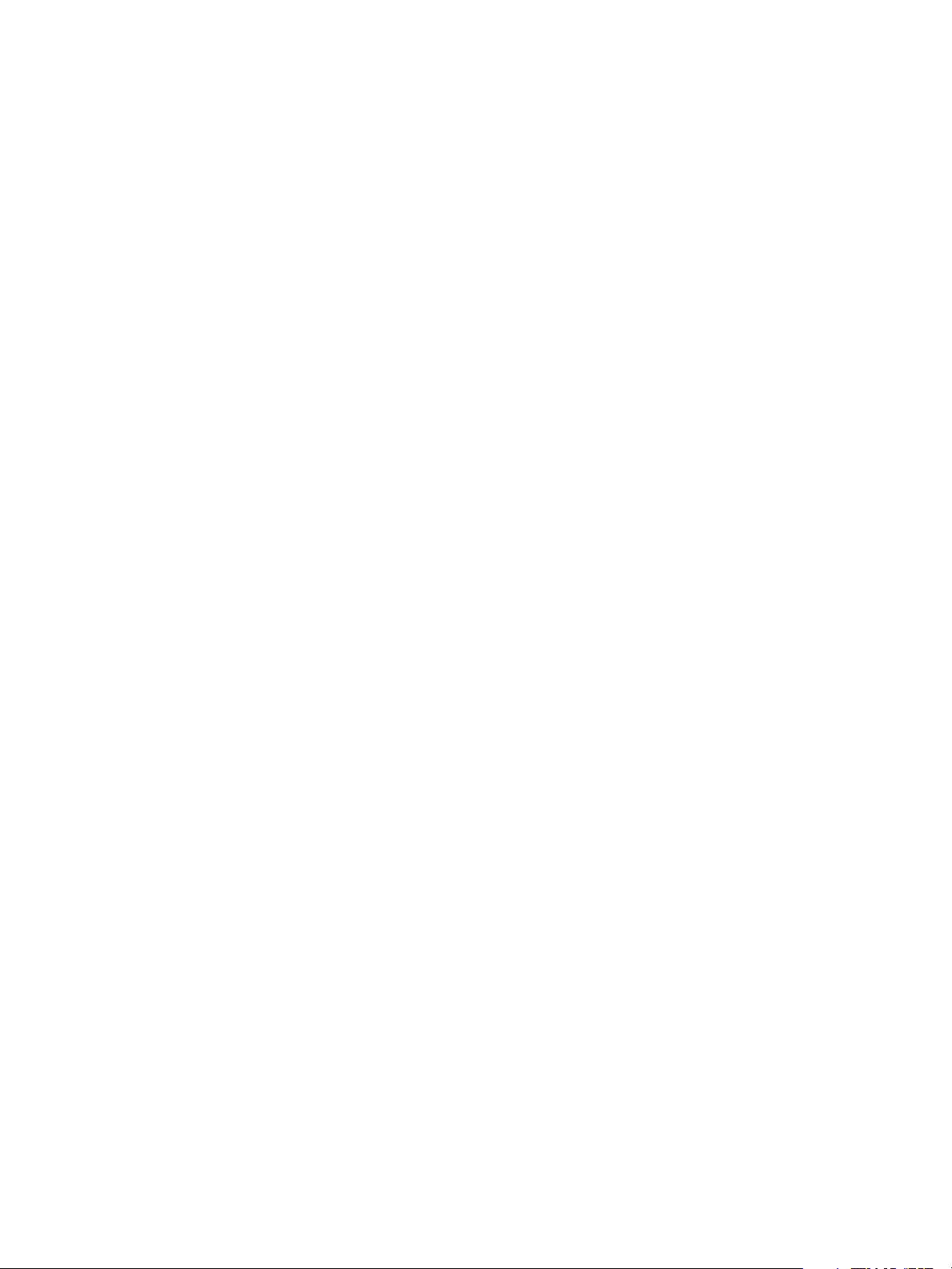
Installation et administration de VMware vSphere Update Manager
Installation d'UMDS 6.0 dans un environnement comportant uniquement des
instances d' Update Manager 6.0
Dans l'assistant d'installation UMDS 6.0, vous pouvez sélectionner le magasin de correctifs comme
répertoire de téléchargement existant d'une installation UMDS 5.x antérieure et réutiliser les mises à jour
téléchargées applicables dans UMDS 6.0. Désinstallez les instances UMDS 5.x existantes avant de réutiliser
le magasin de correctifs. Lorsque vous associez un répertoire de téléchargement existant à UMDS 6.0, vous
ne pouvez pas l'utiliser avec les versions UMDS antérieures.
Si vous installez UMDS avec un répertoire de téléchargement existant, veillez à exécuter au moins un
téléchargement en utilisant UMDS 6.0 avant d'exporter les mises à jour.
Installation d'UMDS 6.0 dans un environnement comportant des instances d'
Update Manager 5.x et d' Update Manager 6.0
N'installez pas UMDS 6.0 avec un répertoire de téléchargement UMDS 5.x existant si l'environnement
contient des instances d'Update Manager 5.x et d'Update Manager 6.0. Dans ce cas, vous devez installer
UMDS 5.x et UMDS 6.0 sur deux machines distinctes pour pouvoir exporter les mises à jour des versions
respectives d'Update Manager.
Quelle que soit la version, vous ne devez pas installer UMDS sur la machine où est installé le serveur
Update Manager.
Compatibilité entre UMDS et le serveur Update Manager
UMDS doit correspondre à une version compatible avec le serveur Update Manager.
Update Manager peut fonctionner avec une certaine version UMDS si les métadonnées et la structure du
magasin de correctifs que UMDS exporte sont compatibles avec Update Manager et que les données
peuvent être importées et utilisées par le serveur Update Manager.
UMDS 6 0 est compatible et fonctionne avec Update Manager 5.x et ses versions de mise à jour respectives
ainsi qu'avec Update Manager 6.0.
Installation d'UMDS
Installez UMDS si la machine sur laquelle est installé Update Manager n'a pas accès à Internet.
Prérequis
Vérifiez que la machine sur laquelle vous installez UMDS a accès à Internet afin que UMDS puisse
n
télécharger les mises à niveau, les métadonnées de correctifs et les fichiers binaires de correctifs.
Désinstallez UMDS 1.0.x, UMDS 4.x ou UMDS 5.x s'il est installé sur la machine. Si une telle version
n
UMDS est déjà installée, l'assistant d'installation affiche un message d'erreur et l'installation ne peut pas
s'effectuer.
Avant d'installer UMDS, créez une instance de base de données et configurez-la. Si vous installez
n
UMDS sur une machine de 64 bits, vous devez configurer une connexion DSN de 32 bits et la tester à
partir de l'ODBC. Les privilèges de la base de données et les étapes de préparation sont identiques à
ceux utilisés pour Update Manager. Pour plus d'informations, consultez Chapitre 3, « Préparation de la
base de données Update Manager », page 27.
Si vous prévoyez d'utiliser la base de données Microsoft SQL Server 2012 Express intégrée, assurez-
n
vous d'installer la version 4.5 de Microsoft Windows Installer (MSI 4.5) sur votre système.
UMDS et Update Manager doivent être installés sur des machines différentes.
n
50 VMware, Inc.
Page 51

Chapitre 8 Installation, configuration et utilisation de Update Manager Download Service
Pour garantir des performances optimales, installez UMDS sur un système avec les mêmes
n
spécifications que celles du serveur Update Manager répertoriées dans Chapitre 2, « Spécifications
système », page 23.
Procédure
1 Dans le répertoire du programme d'installation du logiciel, double-cliquez sur le fichier autorun.exe et
sélectionnez vSphere Update Manager > Download Service.
Si vous ne pouvez pas exécuter autorun.exe, accédez au dossier umds et exécutez VMware-UMDS.exe.
2 (Facultatif) Sélectionnez l'option Utiliser Microsoft SQL Server 2012 Express comme base de données
intégrée, puis cliquez sur Installer.
REMARQUE Ignorez cette étape uniquement si vous prévoyez d'utiliser une autre base de données
Oracle ou SQL Server prise en charge.
Si Microsoft SQL Server 2012 Express n'a pas été installé sur votre système lors d'une précédente
installation d'Update Manager, l'assistant d'installation de Microsoft SQL Server 2012 Express s'ouvre.
3 Cliquez sur Installer.
4 Choisissez la langue d'installation et cliquez sur OK.
5 (Facultatif) Si l'assistant le demande, installez les éléments nécessaires, tels que Windows Installer 4.5.
Cette étape est nécessaire uniquement si Windows Installer 4.5 n'est pas installé sur la machine et que
vous devez l'exécuter la première fois que vous installez un produit vSphere 5.x. Le programme
d'installation redémarre après le démarrage du système.
6 Révisez la page d'accueil et cliquez sur Suivant.
7 Lisez et acceptez le contrat de licence, puis cliquez sur Suivant.
8 Acceptez les conditions dans le contrat de licence et cliquez sur Suivant.
9 (Facultatif) Sélectionnez la base de données, puis cliquez sur Suivant.
Si vous avez choisi d'utiliser la base de données Microsoft SQL Server 2012 Express intégrée, l'assistant
d'installation ignore cette page.
a Sélectionnez votre base de données dans la liste de DSN si vous préférez utiliser une base de
données prise en charge existante. Si la connexion DSN n'utilise pas d'authentification de Windows
NT, saisissez le nom utilisateur et le mot de passe de la connexion DSN et cliquez sur Suivant.
IMPORTANT La connexion DSN doit être une connexion DSN de 32 bits.
10 Entrez les paramètres de proxy d'Update Manager Download Service, puis cliquez sur Suivant.
11 Sélectionnez les répertoires de téléchargement d'installation et des correctifs d'Update Manager
Download Service, puis cliquez sur Suivant.
Si vous ne souhaitez pas utiliser les emplacements définis par défaut, vous pouvez cliquer sur Modifier
pour accéder à un autre répertoire. Vous pouvez sélectionner le magasin de correctifs comme répertoire
de téléchargement existant d'une installation UMDS 5.x précédente et réutiliser les mises à jour
téléchargées applicables dans UMDS 6.0. Après avoir associé un répertoire de téléchargement existant à
UMDS 6.0, vous ne pouvez pas l'utiliser avec des versions UMDS antérieures.
12 (Facultatif) Au niveau du message d'avertissement traitant de l'espace disque disponible, cliquez sur
OK.
13 Cliquez sur Installer pour lancer l'installation.
VMware, Inc. 51
Page 52
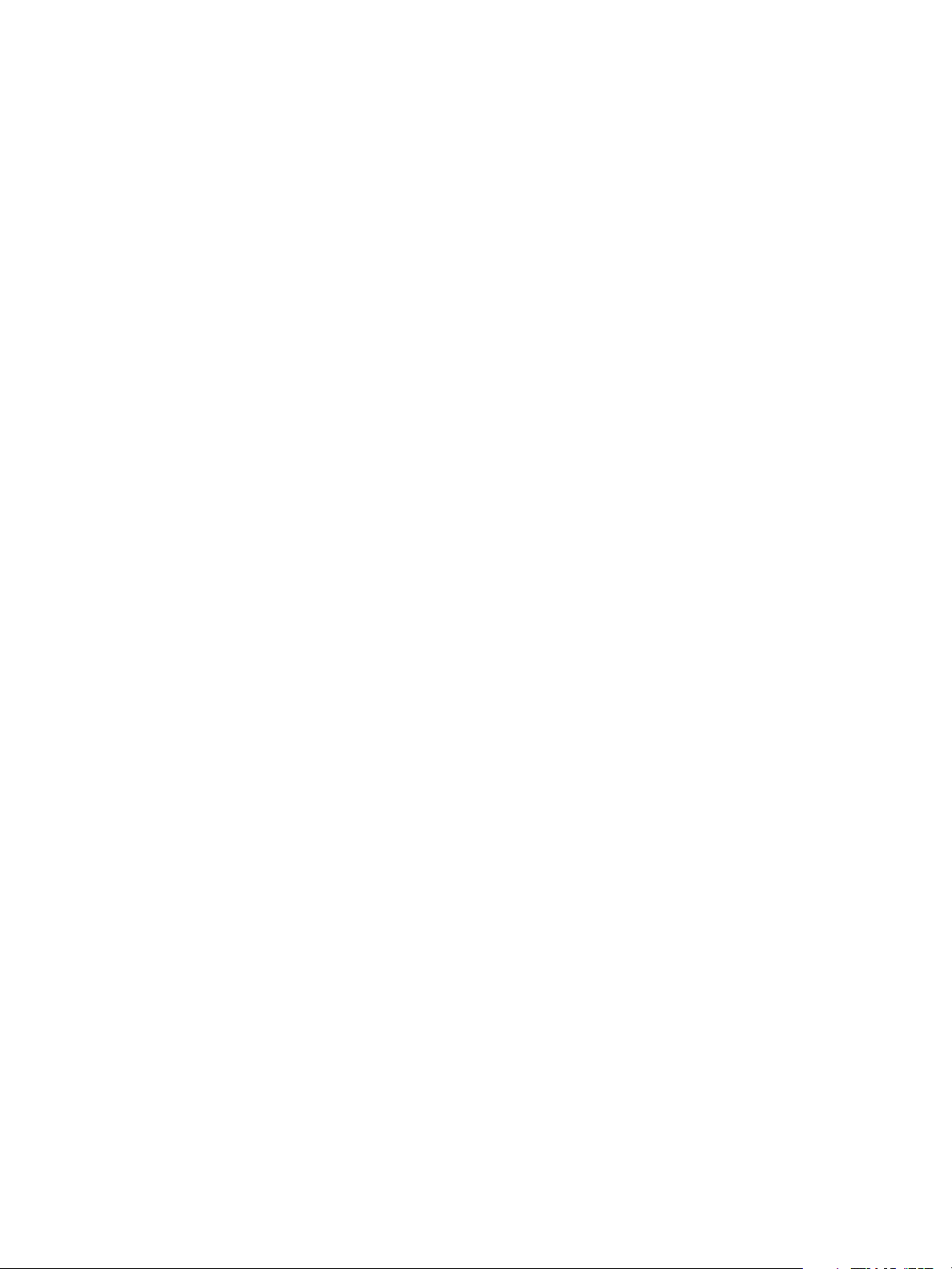
Installation et administration de VMware vSphere Update Manager
14 Cliquez sur OK dans le message d'avertissement qui indique que .NET Framework 4.0 n'est pas
installé.
Le programme d'installation UMDS installe l'élément prérequis avant d'installer le produit.
15 Cliquez sur Terminer.
UMDS est installé.
Définition et utilisation d'UMDS
Vous pouvez configurer UMDS afin de télécharger des mises à niveau pour des dispositifs virtuels ou des
correctifs et des notifications pour des hôtes ESXi. Vous pouvez également configurer UMDS afin de
télécharger à partir de portails tiers des fichiers binaires, des métadonnées de correctifs et des notifications
ESXi 5.x et ESXi 6.0.
Après avoir téléchargé les mises à niveau, les fichiers binaires des correctifs, les métadonnées des correctifs
et les notifications, vous pouvez exporter les données vers un serveur Web ou un lecteur multimédia
amovible et configurer Update Manager pour qu'il utilise un dossier sur le serveur Web ou l'unité de
support (montée comme un disque local) comme référentiel partagé.
Vous pouvez enfin configurer UMDS afin de télécharger à partir de portails tiers des correctifs et des
notifications ESXi 5.x et ESXi 6.0.
Pour pouvoir utiliser UMDS, la machine sur laquelle vous installez UMDS doit avoir accès à Internet. Après
avoir téléchargé les données appropriées, vous pouvez les copier vers un serveur Web local ou sur un
périphérique de stockage portable, tel qu'un lecteur de CD ou une unité flash USB.
La meilleure pratique consiste à créer un script de téléchargement manuel des correctifs et à le définir
comme tâche planifiée Windows qui télécharge automatiquement les correctifs et les mises à niveau.
Définition des données de téléchargement avec UMDS
Par défaut, UMDS télécharge des fichiers binaires de correctifs, des métadonnées de correctifs et des
notifications pour des hôtes. Vous pouvez spécifier quels fichiers binaires de correctifs et quelles
métadonnées de correctifs télécharger avec UMDS.
Procédure
1 Connectez-vous à l'ordinateur sur lequel UMDS est installé et ouvrez une fenêtre d'invite de
commande.
2 Accédez au répertoire où UMDS est installé.
L'emplacement défini par défaut dans Windows 64 bits est C:\Program Files
(x86)\VMware\Infrastructure\Update Manager.
3 Précisez les mises à jour à télécharger.
Pour configurer un téléchargement de toutes les mises à jour d'hôtes ESXi et de toutes les mises à
n
niveau de dispositifs virtuels, exécutez la commande suivante :
<userinput>vmware-umds -S --enable-host --enable-va</userinput>
Pour configurer un téléchargement de toutes les mises à jour d'hôtes ESXi et désactiver le
n
téléchargement des mises à niveau de dispositifs virtuels, exécutez la commande suivante :
<userinput>vmware-umds -S --enable-host --disable-va</userinput>
Pour configurer le téléchargement de toutes les mises à niveau des dispositifs virtuels et désactiver
n
le téléchargement des mises à jour des hôtes, exécutez la commande suivante :
<userinput>vmware-umds -S --disable-host --enable-va</userinput>
52 VMware, Inc.
Page 53

Chapitre 8 Installation, configuration et utilisation de Update Manager Download Service
Suivant
Téléchargez les données sélectionnées.
Modification de l'emplacement du référentiel des correctifs d'UMDS
UMDS télécharge le mises à niveau, les fichiers binaires des correctifs, les métadonnées des correctifs et les
notifications vers le dossier que vous spécifiez au cours de l'installation d'UMDS. Le dossier par défaut vers
lequel UMDS télécharge des fichiers binaires de correctifs et des métadonnées de correctifs est C:\Documents
and Settings\All Users\Application Data\VMware\VMware Update Manager\Data. Vous pouvez changer le
dossier dans lequel UMDS télécharge les données après son installation.
Si vous avez déjà téléchargé des mises à niveau de dispositifs virtuels ou d'hôtes, veillez à copier tous les
fichiers et les dossiers de l'ancien emplacement au nouvel emplacement du magasin des correctifs. Le
dossier dans lequel UMDS télécharge des fichiers binaires de correctifs et des métadonnées de correctifs doit
se trouver sur la machine sur laquelle est installé UMDS.
Procédure
1 Connectez-vous à l'ordinateur sur lequel UMDS est installé en tant qu'administrateur et ouvrez une
fenêtre d'invite de commande.
2 Accédez au répertoire où UMDS est installé.
L'emplacement défini par défaut dans Windows 64 bits est C:\Program Files
(x86)\VMware\Infrastructure\Update Manager.
3 Modifiez le répertoire du référentiel des correctifs en exécutant la commande :
vmware-umds -S --patch-store your_new_patchstore_folder
Dans cet exemple, your_new_patchstore_folder est le chemin du nouveau dossier dans lequel vous
voulez télécharger les fichiers binaires des correctifs et des métadonnées des correctifs.
Vous avez modifié avec succès le répertoire dans lequel UMDS stocke les données de correctifs.
Suivant
Téléchargez les données en utilisant UMDS.
Configuration des adresses d'URL des hôtes et des dispositifs virtuels
Vous pouvez configurer UMDS afin de vous connecter à des sites Web de fournisseurs tiers pour
télécharger les correctifs et les notifications d'hôtes ESXi 5.x et ESXi 6.0. Vous pouvez également définir les
adresses d'URL depuis lesquelles UMDS télécharge les mises à niveau des dispositifs virtuels.
Procédure
1 Connectez-vous à l'ordinateur sur lequel UMDS est installé et ouvrez une fenêtre d'invite de
commande.
2 Accédez au répertoire où UMDS est installé.
L'emplacement défini par défaut dans Windows 64 bits est C:\Program Files
(x86)\VMware\Infrastructure\Update Manager.
VMware, Inc. 53
Page 54

Installation et administration de VMware vSphere Update Manager
3 Configurez UMDS pour télécharger les données depuis la nouvelle adresse d'URL.
Pour ajouter une nouvelle adresse d'URL de téléchargement de correctifs et de notification d'hôtes
n
ESXi 5.x ou ESXi 6.0, exécutez la commande suivante :
<userinput>vmware-umds -S --add-url https://<varname
id="varname_7A595436791142289CF424646C300448">host_URL</varname>/index.xml --url-type
HOST
</userinput>
Pour ajouter une adresse d'URL de téléchargement des mises à niveau des dispositifs virtuels,
n
exécutez la commande suivante :
<userinput>vmware-umds -S --add-url https://<varname
id="varname_9A20508B47854713999B79D67EF96474">virtual_appliance_URL</varname>/index.xml
--url-type VA
</userinput>
4 (Facultatif) Supprimez une adresse d'URL pour qu'UMDS ne télécharge plus les données depuis cette
dernière.
Les données téléchargées sont conservées et peuvent être exportées.
<userinput>vmware-umds.exe -S --remove-url https://<varname
id="varname_CB9A4BFA1B5C482480C99FB29776C070">URL_to_remove</varname>/index.xml
</userinput>
UMDS est configuré pour télécharger les correctifs et les notifications d'hôtes, ainsi que les mises à niveau
des dispositifs virtuels depuis des adresses URL spécifiques.
Suivant
Téléchargez les correctifs et les notifications en utilisant UMDS.
Téléchargement des données définies en utilisant UMDS
Après avoir configuré UMDS, vous pouvez télécharger des mises à niveau, des correctifs et des notifications
vers la machine sur laquelle UMDS est installé.
Procédure
1 Connectez-vous à l'ordinateur sur lequel UMDS est installé et ouvrez une fenêtre d'invite de
commande.
2 Accédez au répertoire où UMDS est installé.
L'emplacement défini par défaut dans Windows 64 bits est C:\Program Files
(x86)\VMware\Infrastructure\Update Manager.
3 Téléchargez les mises à jour sélectionnées.
vmware-umds -D
Cette commande télécharge tous les mises à niveau, correctifs et notifications à partir des sources
configurées pour la première fois. Subséquemment, elle télécharge tous les nouveaux correctifs et toutes
les nouvelles notifications publiés depuis le précédent téléchargement de UMDS.
54 VMware, Inc.
Page 55
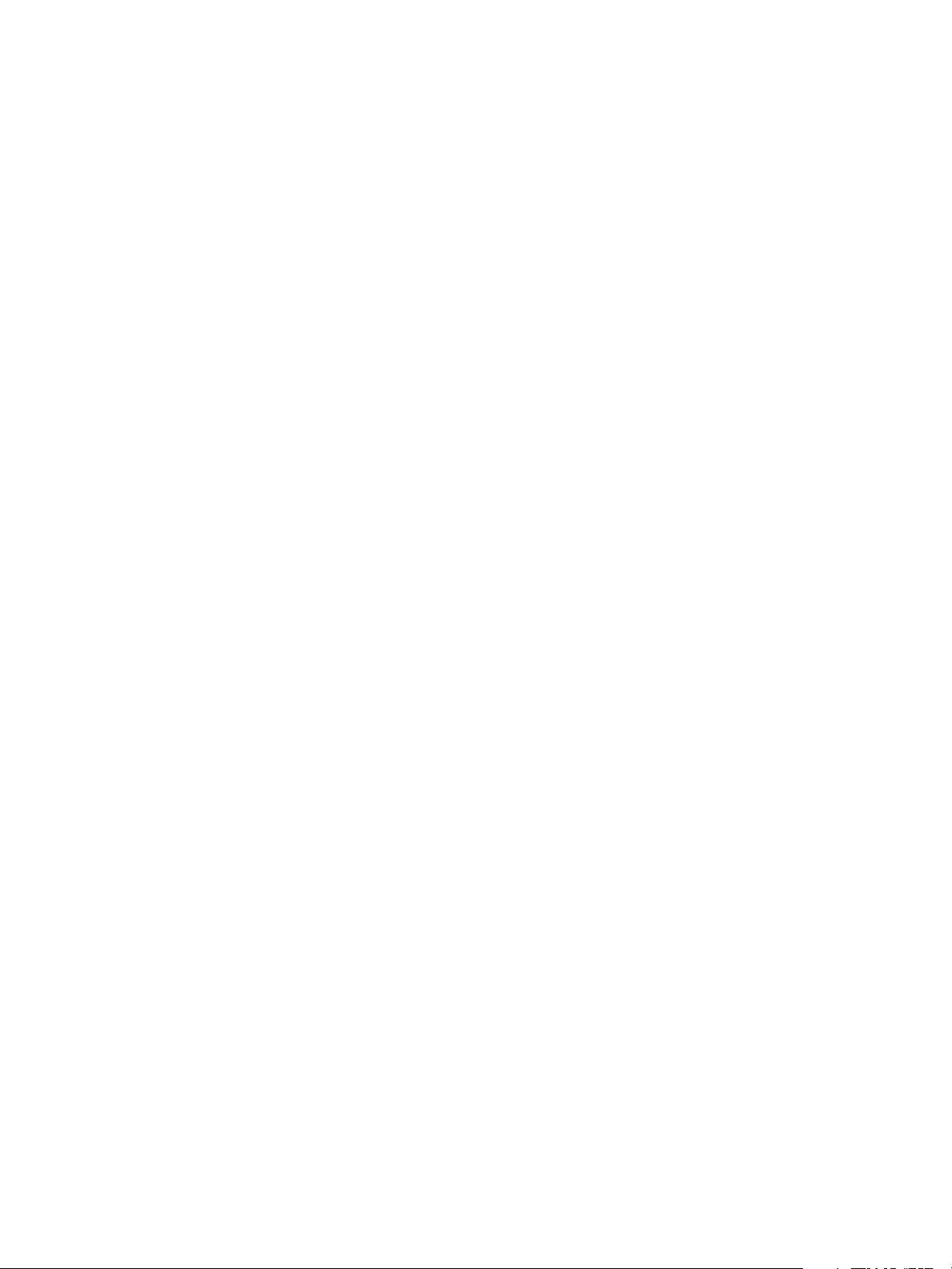
Chapitre 8 Installation, configuration et utilisation de Update Manager Download Service
4 (Facultatif) Si vous avez déjà téléchargé des mises à niveau, des correctifs et des notifications et que
vous souhaitez à nouveau les télécharger,vous pouvez inclure les heures de début et de fin pour limiter
les données à télécharger.
La commande de nouveau téléchargement des correctifs et des notifications supprime les données
existantes du magasin de données (s'il en existe) et les télécharge à nouveau.
Pour télécharger à nouveau les mises à niveau, les correctifs et les notifications qui ont été téléchargés
en novembre 2010, par exemple, exécutez la commande suivante :
vmware-umds -R --start-time 2010-11-01T00:00:00 --end-time 2010-11-30T23:59:59
Les données précédemment téléchargées pour la période spécifiée sont supprimées et téléchargées à
nouveau.
Suivant
Exportez les mises à niveau, les correctifs et les notifications téléchargés.
Exportation des données téléchargées
Vous pouvez exporter les mises à niveau, les correctifs et les notifications téléchargés vers un emplacement
spécifique qui fait office de référentiel partagé pour Update Manager. Vous pouvez configurer
Update Manager pour utiliser le référentiel partagé comme source de téléchargement des correctifs. Le
référentiel partagé peut être également hébergé sur un serveur Web.
Prérequis
Si vous avez installé UMDS avec un répertoire de téléchargement existant, vérifiez que vous pouvez
exécuter au moins un téléchargement en utilisant UMDS 6.0 avant d'exporter des mises à jour.
Procédure
1 Connectez-vous à l'ordinateur sur lequel UMDS est installé et ouvrez une fenêtre d'invite de
commande.
2 Accédez au répertoire où UMDS est installé.
L'emplacement défini par défaut dans Windows 64 bits est C:\Program Files
(x86)\VMware\Infrastructure\Update Manager.
3 Définissez les paramètres d'exportation et exportez les données.
<userinput>vmware-umds -E --export-store <varname
id="varname_88D6D6E85DE844D3AA15327418C6158C">repository_path</varname></userinput>
Dans la commande, vous devez spécifier le chemin complet du répertoire d'exportation.
Si vous travaillez dans un déploiement dans lequel le serveur Update Manager est installé sur une
machine connectée à une machine contenant UMDS, repository_path peut être le chemin du dossier sur
le serveur Web qui sert de référentiel partagé.
Si le serveur Update Manager est installé sur une machine dans un environnement isolé et sécurisé,
repository_path peut être le chemin d'un lecteur multimédia amovible. Exportez les téléchargements vers
le lecteur multimédia amovible pour transférer physiquement les correctifs vers la machine sur laquelle
Update Manager est installé.
Les données que vous avez téléchargées en utilisant UMDS sont exportées vers le chemin que vous
définissez. Vérifiez que tous les fichiers sont exportés. Vous pouvez exécuter régulièrement une
exportation depuis UMDS et remplir le référentiel partagé pour qu'Update Manager puisse utiliser les
nouveaux fichiers binaires et les métadonnées des correctifs.
VMware, Inc. 55
Page 56

Installation et administration de VMware vSphere Update Manager
4 (Facultatif) Vous pouvez exporter les correctifs ESXi que vous avez téléchargés au cours d'une période
spécifiée.
Par exemple, pour exporter les correctifs téléchargés en novembre 2010, exécutez la commande
suivante :
<userinput>vmware-umds -E --export-store <varname
id="varname_339BC12EA6E34685A14D8F8DF6DB8316">repository-path</varname> --start-time
2010-11-01T00:00:00 --end-time 2010-11-30T23:59:59</userinput>
Suivant
Configurez Update Manager pour utiliser un référentiel partagé comme source de téléchargement des
correctifs. Pour plus d'informations, consultez « Utiliser un référentiel partagé comme source de
téléchargement », page 63.
56 VMware, Inc.
Page 57
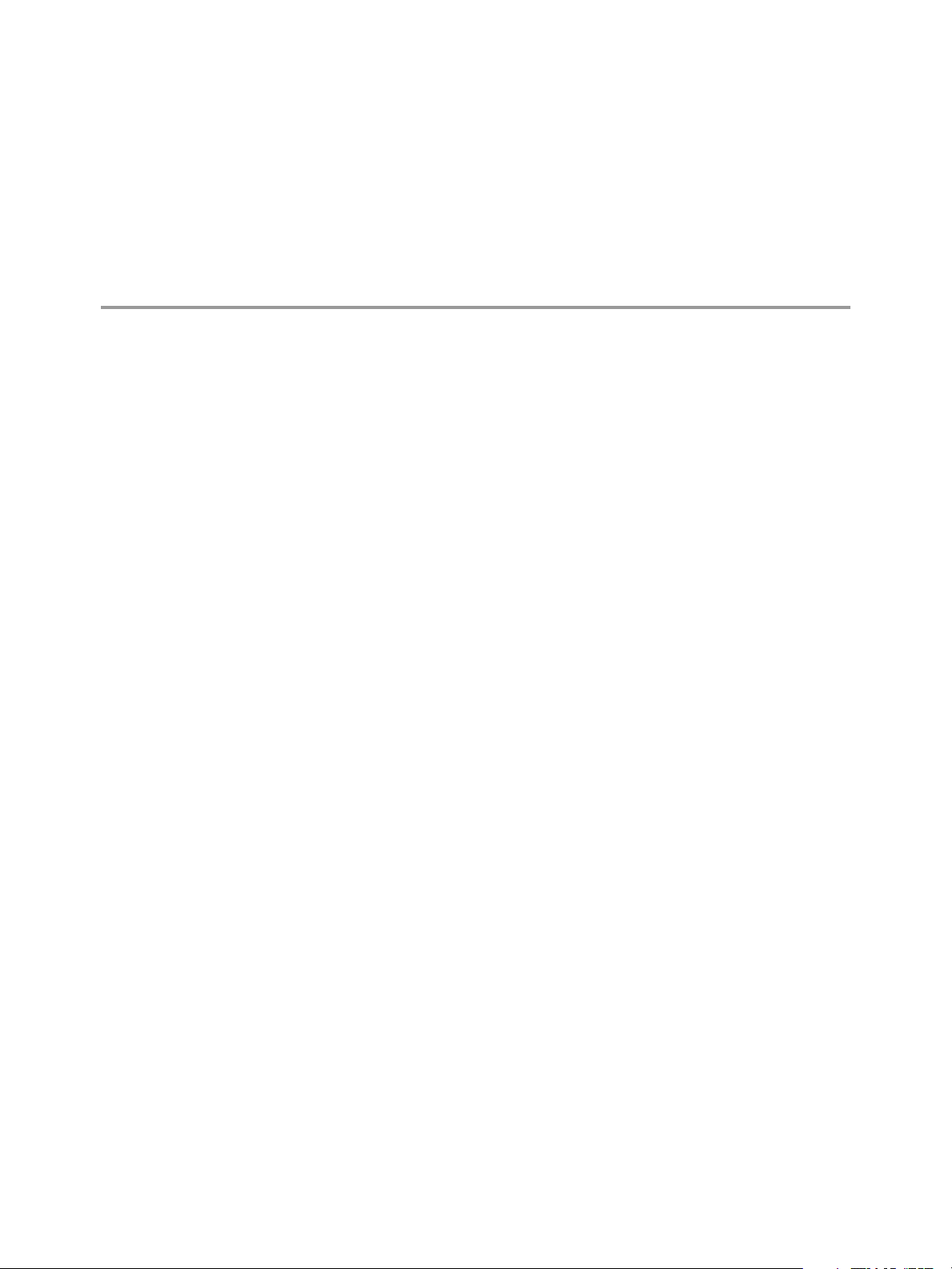
Configuration d'Update Manager 9
Update Manager fonctionne avec les propriétés de configuration par défaut si vous ne les avez pas
modifiées au cours de l'installation. Vous pouvez modifier les paramètres d'Update Manager
ultérieurement, à partir de la vue d'administration d'Update Manager.
Vous pouvez configurer et modifier les paramètres d'Update Manager uniquement si vous avez les
privilèges pour configurer les paramètres et le service d'Update Manager. Ces autorisations doivent être
attribuées sur le système vCenter Server avec lequel Update Manager est enregistré. Pour plus
d'informations sur la gestion des utilisateurs, des groupes, des rôles et des autorisations, consultez la
documentation de Sécurité vSphere. Pour une liste des privilèges d'Update Manager et leurs descriptions,
consultez « Privilèges Update Manager », page 77.
Si votre système vCenter Server est connecté à d'autres systèmes vCenter Server par un domaine vCenter
Single Sign-On commun et si vous avez installé et enregistré plusieurs instances d'Update Manager, vous
pouvez configurer les paramètres de chaque instance d'Update Manager. Les propriétés de configuration
que vous modifiez sont appliquées à l'instance d'Update Manager que vous spécifiez et ne sont pas
propagées aux autres instances du groupe. Vous pouvez spécifier une instance d'Update Manager en
sélectionnant le nom du système vCenter Server avec lequel l'instance d'Update Manager est enregistrée à
partir de la barre de navigation.
Ce chapitre aborde les rubriques suivantes :
VMware, Inc.
« Mise à jour des paramètres de connectivité réseau d'Update Manager », page 58
n
« Modification des paramètres réseau d'Update Manager », page 59
n
« Configuration des sources de téléchargement d'Update Manager », page 60
n
« Configuration des paramètres de proxy d'Update Manager », page 65
n
« Configuration de la recherche de mises à jour », page 66
n
« Configuration et affichage des notifications », page 67
n
« Création de snapshots avant la correction », page 70
n
« Configuration des paramètres d'hôte et de cluster », page 71
n
« Configuration du redémarrage intelligent », page 75
n
« Configuration de l'emplacement du référentiel des correctifs Update Manager », page 76
n
« Redémarrage du service Update Manager », page 77
n
« Exécution de la tâche de téléchargement des mises à jour de VMware vSphere Update Manager »,
n
page 77
« Privilèges Update Manager », page 77
n
57
Page 58

Installation et administration de VMware vSphere Update Manager
Mise à jour des paramètres de connectivité réseau d'Update Manager
Les paramètres de port, IP et DNS sont définis au cours de l'installation d'Update Manager et ne dépendent
pas du modèle de déploiement.
Ports réseau par défaut
Les paramètres de port réseau sont définis lors de l'installation, mais vous pouvez les changer plus tard
pour éviter les conflits avec les autres programmes installés sur une même machine.
Tableau 9‑1. Ports réseau par défaut d'Update Manager
Numéro de port TCP Description
80 Port utilisé par Update Manager pour se connecter à
vCenter Server.
9084 Port utilisé par les hôtes ESXi pour accéder aux téléchargements
de correctifs hôtes sur HTTP.
902 Port utilisé par Update Manager pour envoyer les fichiers de mise
à niveau d'hôte.
8084 Port utilisé par le plug-in du client d'Update Manager pour se
connecter au serveur SOAP Update Manager.
9087 Port HTTPS utilisé par le plug-in Update Manager Client pour
télécharger les fichiers de mise à niveau d'hôte.
Adresse IP et nom DNS
Les paramètres réseau d'Update Manager comprennent l'adresse IP ou le nom DNS que l'utilitaire de mise à
jour sur les hôtes utilise pour extraire les métadonnées et les fichiers binaires des correctifs depuis le serveur
Update Manager (via HTTP). L'adresse IP est définie lors de l'installation, mais vous pouvez la modifier
plus tard depuis le menu déroulant Adresse IP ou nom d'hôte du magasin de correctifs dans la page de
connectivité réseau de l'onglet Configuration.
IMPORTANT Utilisez une adresse IP autant que possible pour éviter les problèmes potentiels de résolution de
nom DNS. Si vous devez utiliser un nom DNS au lieu d'une adresse IP, vérifiez que le nom DNS que vous
définissez peut être résolu depuis tous les hôtes gérés par Update Manager et vCenter Server.
Update Manager prend en charge les environnements IPv6 (Internet Protocol version 6) pour l'analyse et la
correction des hôtes ESXi 5.0. et versions ultérieures. Update Manager ne prend pas en charge IPv6 pour
l'analyse et la correction des machines virtuelles et des dispositifs virtuels.
Des hôtes vCenter Server, Update Manager et ESXi peuvent coexister dans un environnement réseau IPv6
et IPv4 hétérogène. Dans ce type d'environnement, les hôtes ESXi configurés pour utiliser uniquement des
adresses IPv4 ne peuvent pas accéder aux ressources réseau IPv6 si vous utilisez des adresses IP et qu'il
n'existe pas de serveurs DNS IPv4 ou IPv6 à double pile. Les hôtes configurés pour utiliser uniquement IPv6
ne peuvent pas non plus accéder aux ressources réseau IPv4.
Vous pouvez installer Update Manager sur une machine sur laquelle IPv4 et IPv6 sont activés. Lors des
opérations d'hôte, telles que l'analyse, le transfert et la correction, Update Manager fournit l'adresse de son
magasin de correctifs aux hôtes ESXi. Si Update Manager est configuré pour utiliser une adresse IP, il
fournit une adresse IP IPv4 ou IPv6 et seuls certains hôtes peuvent y accéder. Si, par exemple,
Update Manager fournit une adresse IPv4, les hôtes qui utilisent uniquement une adresse IPv6 ne peuvent
pas accéder au magasin de correctifs Update Manager. Dans ce cas, utilisez la configuration suivante :
58 VMware, Inc.
Page 59

Chapitre 9 Configuration d'Update Manager
Tableau 9‑2. Configuration d'Update Manager
Version IP de l'hôte Action
IPv4 Configurez Update Manager pour utiliser une adresse IPv4
ou un nom d'hôte. L'utilisation d'un nom d'hôte permet à
tous les hôtes de résoudre une adresse IPv4 par
l'intermédiaire du serveur DNS.
IPv6 Configurez Update Manager pour utiliser une adresse IPv6
ou un nom d'hôte. L'utilisation d'un nom d'hôte permet
aux hôtes de résoudre une adresse IPv6 par l'intermédiaire
du serveur DNS.
IPv4 et IPv6 Configurez Update Manager pour utiliser IPv4 ou IPv6.
Modification des paramètres réseau d' Update Manager
Les ports réseau sont définis lors de l'installation. Vous pouvez modifier l'adresse IP ou le nom d'hôte du
magasin de correctifs dans les paramètres de connectivité réseau d'Update Manager.
Prérequis
Si des tâches de correction ou d'analyse sont en cours, annulez-les ou attendez qu'elles se terminent.
n
Pour obtenir les métadonnées des correctifs, Update Manager doit pouvoir se connecter à
n
https://www.vmware.com et nécessite les ports sortants 80 et 443.
Procédure
1 En fonction du client avec lequel vous vous connectez à vCenter Server, effectuez les étapes suivantes.
RDP Étapes
vSphere Web Client 1 Dans l'onglet Gérer, sous Paramètres, sélectionnez
Connectivité réseau.
vSphere Client 1 Dans l'onglet Configuration, sous Paramètres,
sélectionnez Connectivité réseau.
2 Consultez les informations concernant les paramètres de connectivité réseau.
Option Description
Port SOAP Les clients Update Manager utilisent ce port pour
communiquer avec le serveur Update Manager.
Port du serveur (plage : 80, 9 000 à 9 100) Port d'écoute du serveur Web qui permet d'accéder au
programme d'installation client du plug-in et au dépôt
de correctifs des hôtes ESXi
Adresse IP ou nom d'hôte du magasin de correctifs Adresse IP ou nom de l'hôte sur lequel les correctifs sont
téléchargés et stockés.
3 Modifiez l'adresse IP ou le nom d'hôte du magasin de correctifs.
4 Cliquez sur Appliquer.
Suivant
Redémarrez le service Update Manager pour appliquer les modifications réseau.
VMware, Inc. 59
Page 60
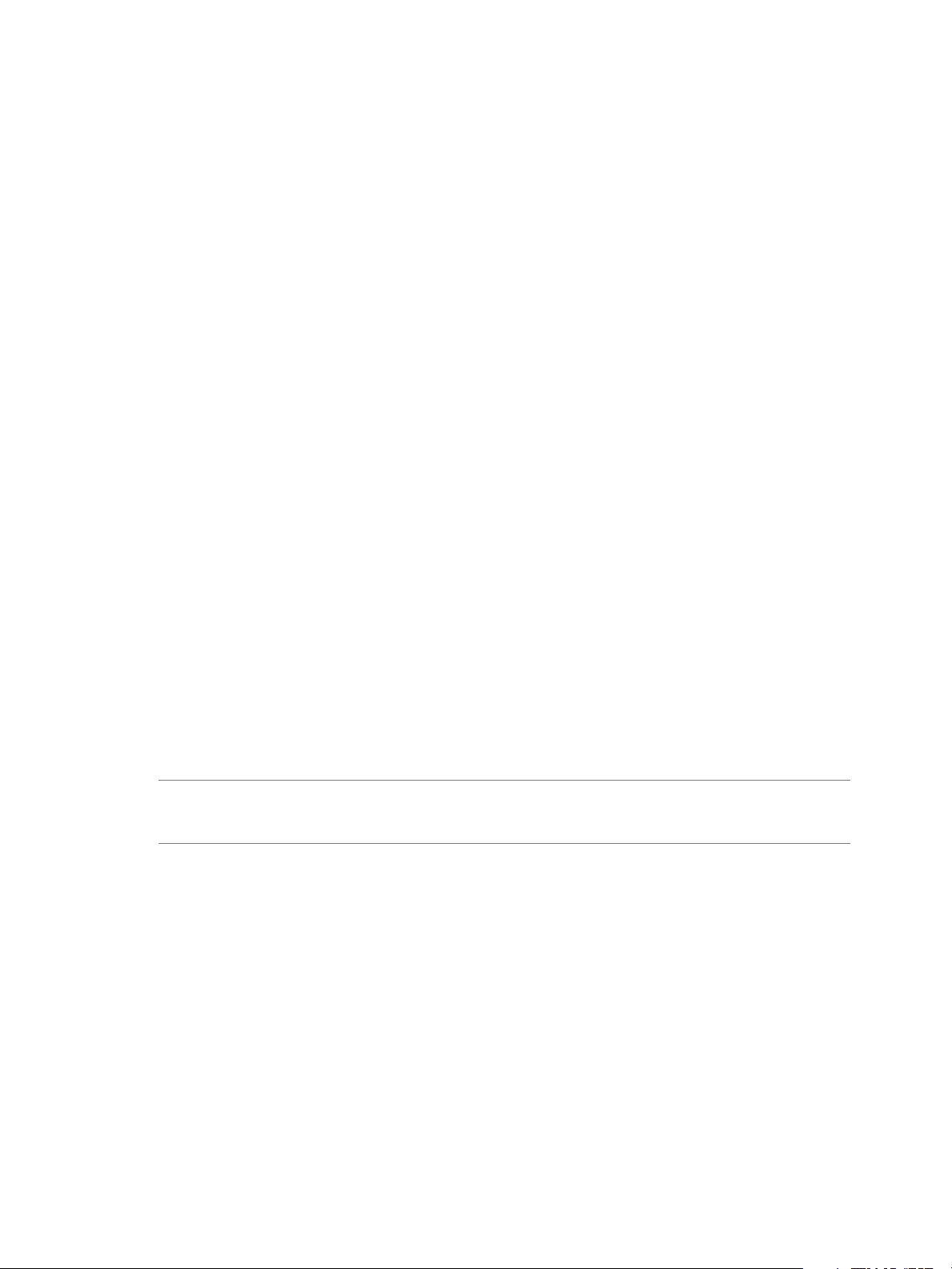
Installation et administration de VMware vSphere Update Manager
Configuration des sources de téléchargement d'Update Manager
Vous pouvez configurer le serveur Update Manager pour télécharger les correctifs et les extensions des
hôtes ESXi ou des mises à niveau des dispositifs virtuels depuis Internet ou depuis un référentiel partagé de
données UMDS. Vous pouvez également importer des correctifs et des extensions des hôtes ESXi depuis un
fichier ZIP.
Si votre système de déploiement est connecté à l'Internet, vous pouvez utiliser les paramètres par défaut et
liens pour le téléchargement de mises à jour, de correctifs et d'extensions vers le référentiel d'
Update Manager. Vous pouvez également ajouter les adresses URL pour télécharger les mises à niveau de
boîtier virtuel ou les correctifs et extensions tiers. Les correctifs et extensions tiers sont applicables
uniquement aux hôtes fonctionnant sous ESXi 5.0 ou versions ultérieures.
Si votre système de déploiement n'est pas connecté à l'Internet, vous pouvez utiliser un référentiel partagé
après le téléchargement de mises à niveau, de correctifs et d'extensions à l'aide d'Update Manager
Download Service (UMDS).
La modification de la source de téléchargement de correctif depuis un référentiel partagé vers Internet, et
l'inverse, est une modification de la configuration d'Update Manager. Les deux options s'excluent
mutuellement. Vous ne pouvez pas télécharger des mises à jour depuis l'Internet et un référentiel partagé en
même temps. Pour télécharger de nouvelles données, vous devez exécuter la tâche VMware vSphere Update
Manager Download. Vous pouvez démarrer la tâche en cliquant sur le bouton Télécharger maintenant du
volet Sources de téléchargement.
Si la tâche de téléchargement VMware vSphere Update Manager Update est activée lorsque vous appliquez
les nouveaux paramètres de configuration, la tâche se poursuit pour utiliser les anciens paramètres jusqu'à
sa fin. La prochaine fois que la tâche de téléchargement de mises à jour démarre, elle utilisera les nouveaux
paramètres.
Avec Update Manager, vous pouvez importer manuellement VMware et des correctifs et extensions tiers à
partir d'un fichier ZIP, également appelé bundle hors ligne. L'importation de bundles hors ligne est prise en
charge uniquement pour les hôtes fonctionnant sous ESXi 5.0 et versions ultérieures. Vous téléchargez les
fichiers ZIP du bundle hors ligne à partir d'Internet ou vous les copiez à partir d'un lecteur média, et vous
les enregistrez sur un disque local ou un lecteur de réseau partagé. Vous pouvez importer ultérieurement les
correctifs ou extensions vers le référentiel de correctifs de Update Manager. Vous pouvez télécharger les
bundles hors ligne depuis le site Web VMware ou les sites Web des fournisseurs tiers.
REMARQUE Vous pouvez exécuter des bundles hors ligne pour les opérations de correctif des hôtes
uniquement. Vous ne pouvez pas utiliser des bundles hors ligne tiers ou des bundles hors ligne que vous
avez générés depuis des ensembles VIB personnalisés pour mettre à niveau des hôtes ESXi 5.x vers ESXi 6.0.
Les bundles hors ligne contiennent un fichier metadata.zip, un ou plusieurs fichiers VIB, et éventuellement
deux fichiers .xml, index.xml et vendor-index.xml. Lorsque vous importez un bundle hors ligne vers le
référentiel des correctifs Update Manager, Update Manager l'extrait et vérifie si le fichier metadata.zip a
déjà été importé. Si le fichier metadata.zip n'a jamais été importé, Update Manager exécute un test de
vérification et importe les fichiers. Une fois que vous avez confirmé l'importation, Update Manager
enregistre les fichiers dans la base de données Update Manager et copie le fichier metadata.zip, les fichiers
VIB et les fichiers .xml, le cas échéant, dans le référentiel de correctifs Update Manager.
Configurer Update Manager pour utiliser l'Internet comme source de téléchargement page 61
n
Si le système de déploiement est connecté à Internet, vous pouvez télécharger directement les
correctifs et extensions ESXi, ainsi que les mises à niveau des dispositifs virtuels.
Ajout d'une nouvelle source de téléchargement page 62
n
Si vous utilisez Internet comme source de téléchargement des mises à niveau, vous pouvez ajouter une
adresse d'URL tierces pour télécharger les mises à niveau de dispositif virtuel, ainsi que les correctifs
et les extensions des hôtes qui exécutent ESXi 5.x et version ultérieure.
60 VMware, Inc.
Page 61
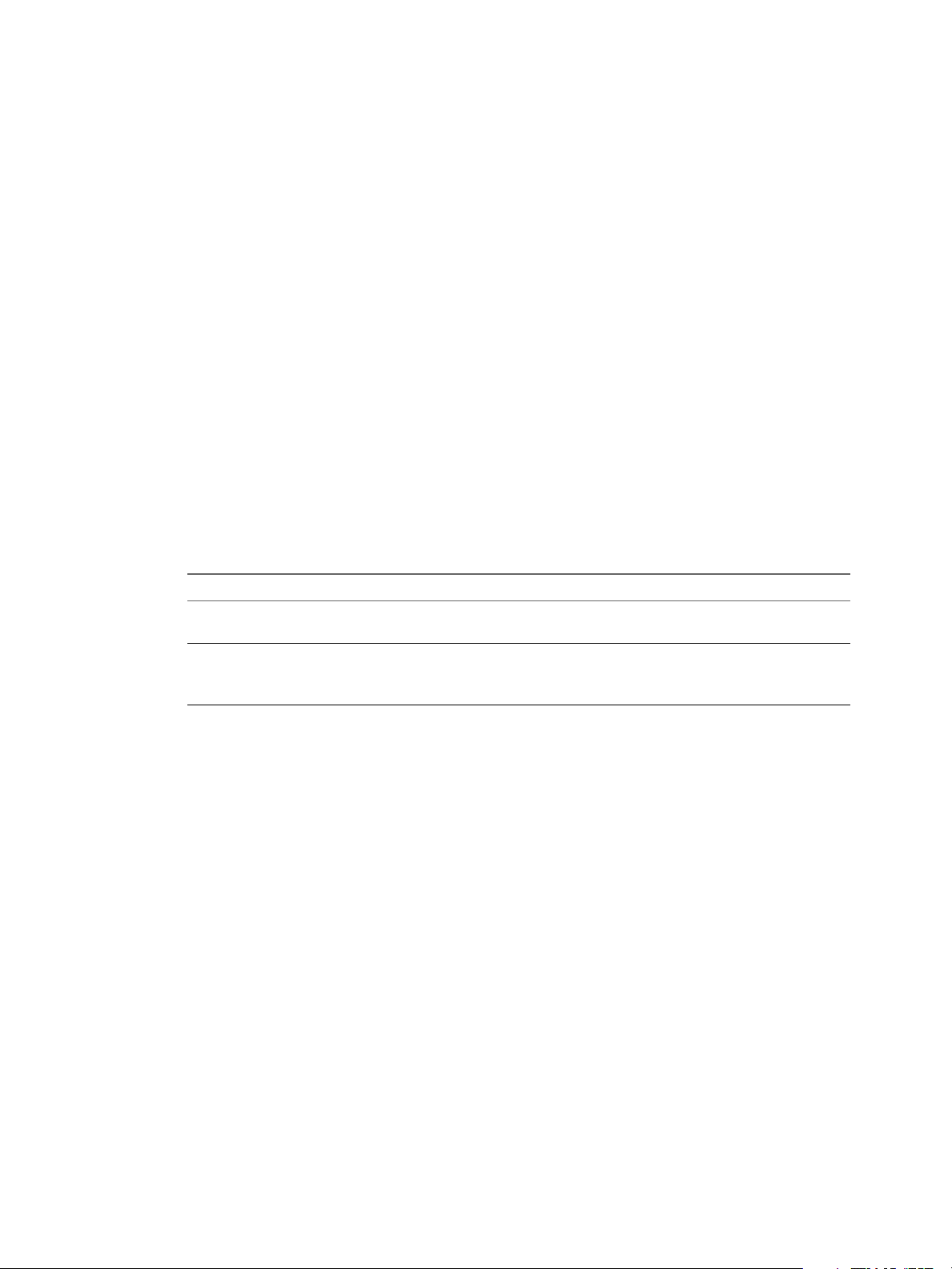
Chapitre 9 Configuration d'Update Manager
Utiliser un référentiel partagé comme source de téléchargement page 63
n
Vous pouvez configurer Update Manager pour qu'il utilise un référentiel partagé comme source de
téléchargement des mises à niveau des dispositifs virtuels et des correctifs, des extensions et des
notifications ESXi.
Importation manuelle des correctifs page 64
n
Au lieu d'utiliser un référentiel partagé ou Internet comme source de téléchargement des correctifs et
des extensions, vous pouvez importer manuellement les correctifs et les extensions à l'aide d'un
bundle hors ligne.
Configurer Update Manager pour utiliser l'Internet comme source de téléchargement
Si le système de déploiement est connecté à Internet, vous pouvez télécharger directement les correctifs et
extensions ESXi, ainsi que les mises à niveau des dispositifs virtuels.
Prérequis
Privilèges requis : VMware vSphere Update Manager.Configurer
Procédure
1 Utilisez vSphere Client ou vSphere Web Client pour vous connecter au système vCenter Server sur
lequel Update Manager est enregistré.
2 En fonction du client avec lequel vous vous connectez à vCenter Server, effectuez les étapes suivantes.
RDP Étapes
vSphere Web Client 1 Sous l'onglet Gérer, sous Paramètres, cliquez sur
Paramètres de téléchargement.
vSphere Client 1 Sous l'onglet Configuration, sous Paramètres,
cliquez sur Paramètres de téléchargement.
2 Cliquez sur Edit.
3 Dans le volet Sources de téléchargement, sélectionnez Connexion directe à Internet.
4 Si vous utilisez vSphere Client, choisissez le type de mises à jour à télécharger en cochant la case du
type de mise à jour ou en la décochant.
Vous pouvez indiquer si vous voulez télécharger les mises niveau des dispositifs virtuels et les
correctifs et les extensions des hôtes. Vous ne pouvez pas modifier l'emplacement de la source de
téléchargement des correctifs et des extensions ESXi par défaut. Vous pouvez uniquement activer ou
désactiver le téléchargement.
5 (Facultatif) Ajoutez une source de téléchargement tierce pour les dispositifs virtuels ou les hôtes qui
exécutent ESXi 5.0 ou les versions ultérieures.
6 Cliquez sur Appliquer.
7 Cliquez sur Télécharger maintenant pour exécuter la tâche de téléchargement de mise à jour VMware
vSphere Update Manager.
Toutes les notifications et mises à jour sont téléchargées immédiatement, même si la case Activer le
téléchargement planifié n'est pas cochée dans Configuration > Planification de la vérification des
notifications ou Configuration > Planification de téléchargement, respectivement.
VMware, Inc. 61
Page 62

Installation et administration de VMware vSphere Update Manager
Ajout d'une nouvelle source de téléchargement
Si vous utilisez Internet comme source de téléchargement des mises à niveau, vous pouvez ajouter une
adresse d'URL tierces pour télécharger les mises à niveau de dispositif virtuel, ainsi que les correctifs et les
extensions des hôtes qui exécutent ESXi 5.x et version ultérieure.
Prérequis
Privilèges requis : VMware vSphere Update Manager.Configurer
Procédure
1 Utilisez vSphere Client ou vSphere Web Client pour vous connecter au système vCenter Server sur
lequel Update Manager est enregistré.
2 En fonction du client avec lequel vous vous connectez à vCenter Server, effectuez les étapes suivantes.
RDP Étapes
vSphere Web Client 1 Sous l'onglet Gérer, sous Paramètres, cliquez sur
vSphere Client 1 Sous l'onglet Configuration, sous Paramètres,
Paramètres de téléchargement.
2 Cliquez sur Edit.
cliquez sur Paramètres de téléchargement.
3 Dans le volet Sources de téléchargement, sélectionnez Connexion directe à Internet.
4 Cliquez sur Ajouter une source de téléchargement.
5 Dans la fenêtre Ajouter une source de téléchargement, entrez l'URL de la nouvelle source de
téléchargement.
Update Manager prend en charge les adresses d'URL HTTP et HTTPS. Vous devez entrer des adresses
d'URL HTTPS pour assurer un téléchargement sécurisé de données. Les adresses d'URL que vous
ajoutez doivent être complètes et contenir le fichier index.xml qui contient la liste des fournisseurs et
l'index des fournisseurs.
REMARQUE Les paramètres de proxy pour Update Manager sont applicables également aux adresses
d'URL tierces également. Vous pouvez définir les paramètres de proxy dans le volet des paramètres de
proxy.
6 (Facultatif) Entrez une description d'URL.
7 Si vous utilisez vSphere Client, cliquez sur Valider l'URL pour vérifier que l'URL est accessible.
vSphere Web Client effectue la validation lorsque vous cliquez sur OK.
8 Cliquez sur OK.
9 Cliquez sur Appliquer.
10 Cliquez sur Télécharger maintenant pour exécuter la tâche de téléchargement de mise à jour VMware
vSphere Update Manager.
Toutes les notifications et mises à jour sont téléchargées immédiatement, même si la case Activer le
téléchargement planifié n'est pas cochée dans Configuration > Planification de la vérification des
notifications ou Configuration > Planification de téléchargement, respectivement.
L'emplacement est ajouté à la liste des sources de téléchargement Internet.
62 VMware, Inc.
Page 63
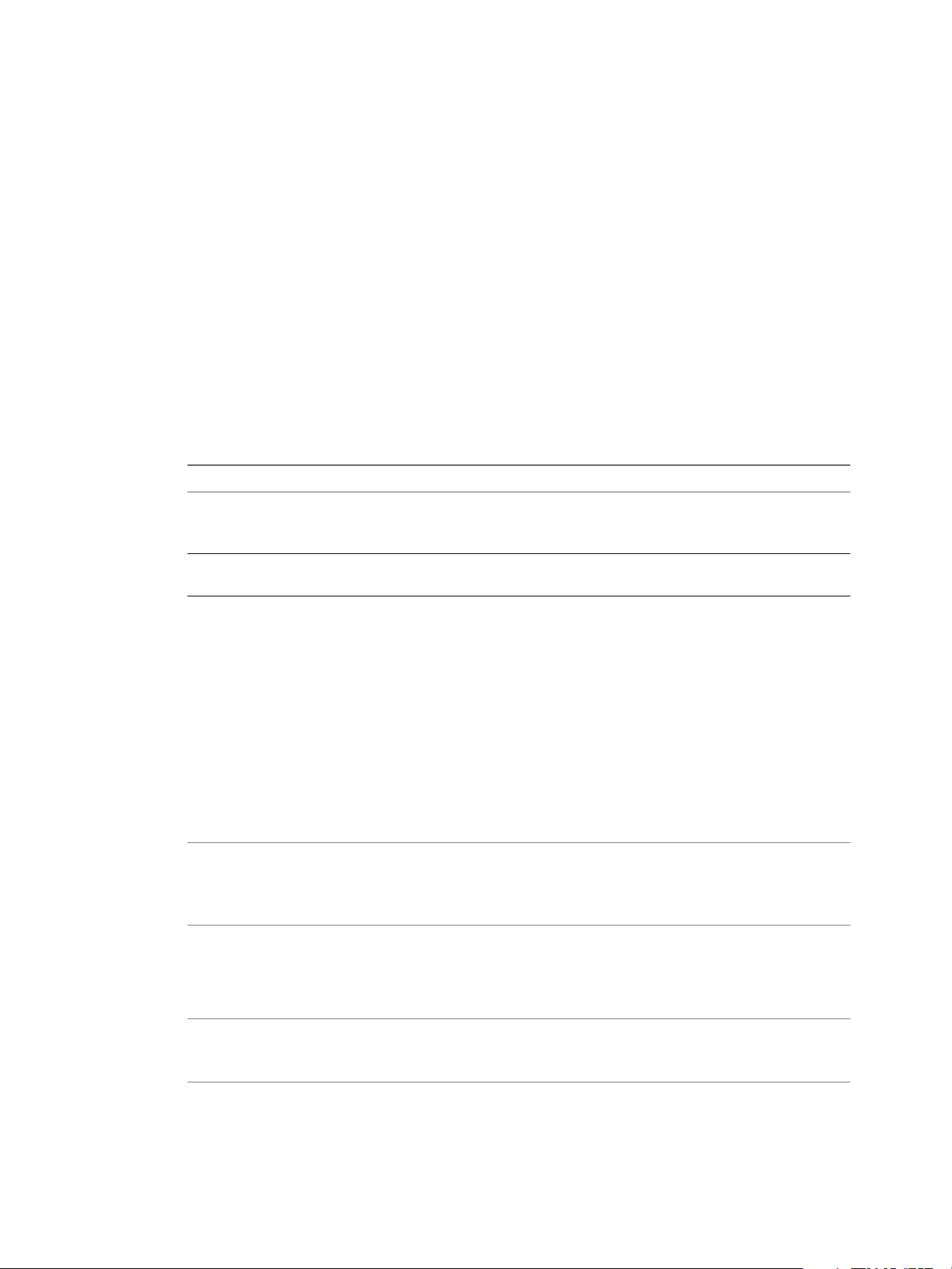
Chapitre 9 Configuration d'Update Manager
Utiliser un référentiel partagé comme source de téléchargement
Vous pouvez configurer Update Manager pour qu'il utilise un référentiel partagé comme source de
téléchargement des mises à niveau des dispositifs virtuels et des correctifs, des extensions et des
notifications ESXi.
Prérequis
Privilèges requis : VMware vSphere Update Manager.Configurer
Vous devez créer le référentiel partagé en utilisant l'UMDS et l'héberger sur un serveur Web ou un disque
local. La version UMDS que vous utilisez doit correspondre à une version compatible avec l'installation
Update Manager.
Procédure
1 Utilisez vSphere Client ou vSphere Web Client pour vous connecter au système vCenter Server sur
lequel Update Manager est enregistré.
2 En fonction du client avec lequel vous vous connectez à vCenter Server, effectuez les étapes suivantes.
RDP Étapes
vSphere Web Client 1 Sous l'onglet Gérer, sous Paramètres, cliquez sur
Paramètres de téléchargement.
2 Cliquez sur Edit.
vSphere Client 1 Sous l'onglet Configuration, sous Paramètres,
cliquez sur Paramètres de téléchargement.
3 Dans le volet Sources de téléchargement, sélectionnez Utiliser un référentiel partagé.
4 Entrez le chemin ou l'URL du référentiel partagé.
Par exemple, C:\repository_path\, https://repository_path/ ou http://repository_path/
Dans ces exemples, repository_path est le chemin du dossier vers lequel vous avez exporté les mises à
niveau, les correctifs, les extensions et les notifications. Dans un environnement dans lequel le serveur
Update Manager n'accède pas directement à Internet, mais est connecté à une machine ayant accès à
Internet, le dossier peut être un serveur Web.
Vous pouvez entrer une adresse HTTP ou HTTPS ou un emplacement sur le disque où se trouve
Update Manager. Les adresses HTTPS sont prises en charge sans authentification.
IMPORTANT Vous ne pouvez pas utiliser des dossiers situés dans un réseau ou sur une unité réseau
comme référentiel partagé. Update Manager ne télécharge pas les mises à jour depuis les dossier d'un
partage réseau dans le format Microsoft Windows Uniform Naming Convention (tel
que \\Computer_Name_or_Computer_IP\Shared) ou sur une unité réseau mappée (telle que Z:\).
5 Si vous utilisez vSphere Client, cliquez sur Valider l'URL pour valider le chemin d'accès.
vSphere Web Client effectuer automatiquement la validation lorsque vous cliquez sur OK dans la boîte
de dialogue Modifier les sources de téléchargement.
IMPORTANT Si les mises à jour dans le dossier que vous définissez sont téléchargés avec une version
UMDS incompatible avec la version Update Manager que vous utilisez, la validation échoue et vous
recevez un message d'erreur.
Vérifiez que la validation aboutit. Si la validation échoue, Update Manager indique la raison. Vous
pouvez utiliser le chemin du référentiel partagé uniquement lorsque la validation aboutit.
6 Cliquez sur Appliquer.
VMware, Inc. 63
Page 64
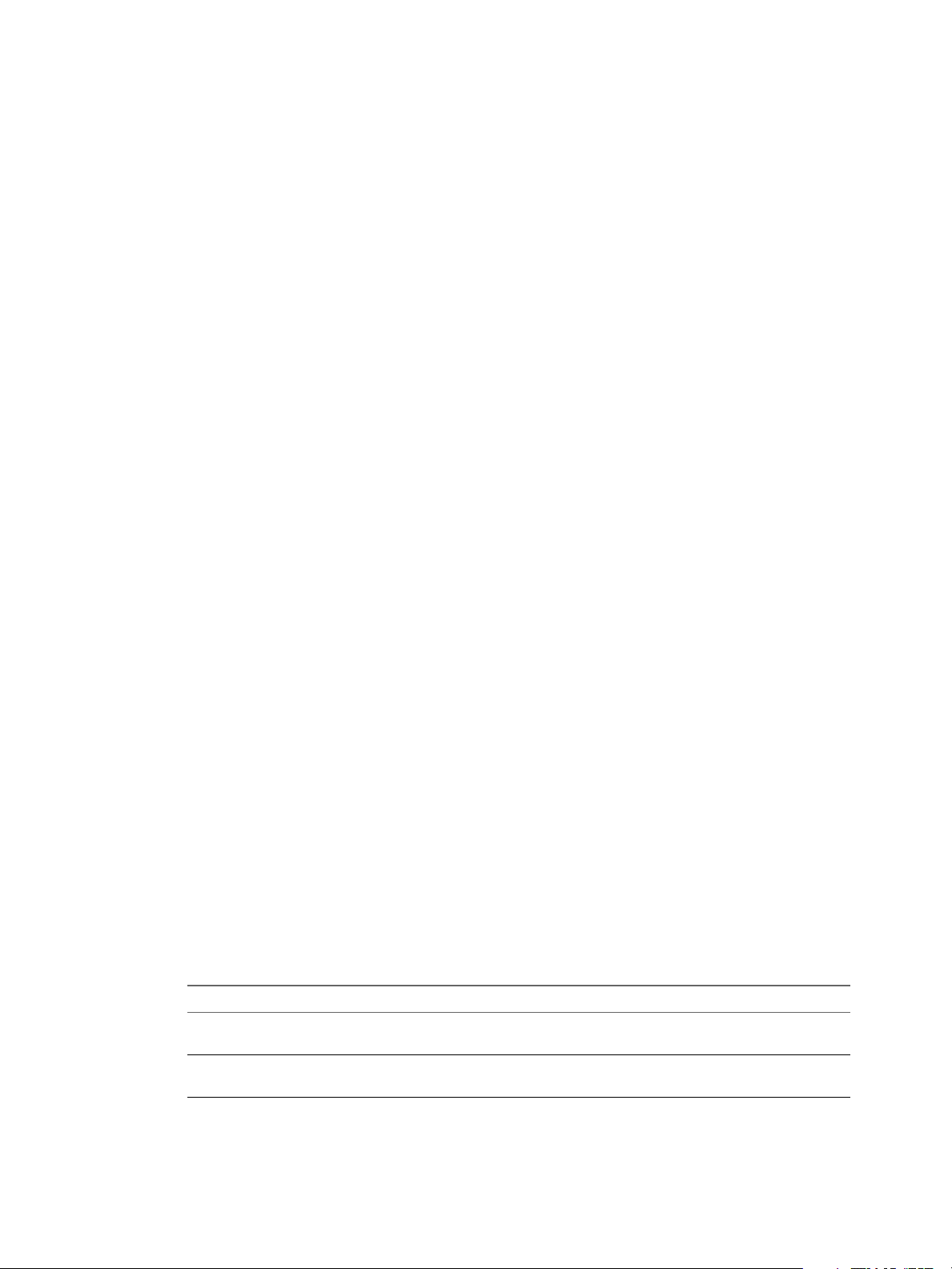
Installation et administration de VMware vSphere Update Manager
7 Cliquez sur Télécharger maintenant pour exécuter la tâche de téléchargement des mises à jour
VMware vSphere Update Manager et télécharger les mises à jour immédiatement.
Le référentiel partagé est utilisé comme source de téléchargement des mises à jour, des correctifs et des
notifications.
Exemple : Utilisation d'un dossier ou d'un serveur comme référentiel partagé
Vous pouvez utiliser un dossier ou un serveur Web comme référentiel partagé.
Lorsque vous utilisez un dossier comme référentiel partagé, repository_path est le premier répertoire
n
dans lequel les correctifs et les notifications exportés depuis UMDS sont stockés.
Par exemple, exportez les correctifs et les notifications en utilisant UMDS vers F:\ qui est l'unité
mappée à un périphérique USB connecté sur la machine sur laquelle UMDS est installé. Ensuite,
connectez le périphérique USB à la machine sur laquelle Update Manager est installé. Sur cette
machine, le périphérique est associé à E:\. Le dossier à configurer comme référentiel partagé dans
Update Manager est E:\.
Lorsque vous utilisez un serveur Web comme référentiel partagé, repository_path est le premier
n
répertoire sur le serveur Web dans lequel les correctifs exportés depuis UMDS sont stockés.
Par exemple, exportez les correctifs et les notifications depuis UMDS vers C:\docroot\exportdata. Si le
dossier est configuré sur un serveur Web et accessible depuis d'autres machines à l'URL
https://umds_host_name/exportdata, l'URL à configurer comme référentiel partagé dans Update
Manager est https://umds_host_name/exportdata.
Importation manuelle des correctifs
Au lieu d'utiliser un référentiel partagé ou Internet comme source de téléchargement des correctifs et des
extensions, vous pouvez importer manuellement les correctifs et les extensions à l'aide d'un bundle hors
ligne.
Vous pouvez importer des bundles hors ligne uniquement pour des hôtes exécutant ESXi 5.x ou version
ultérieure.
Prérequis
Les correctifs et extensions que vous importez doivent avoir le format ZIP.
Pour importer les correctifs et les extensions, vous devez disposer du privilège Télécharger le fichier
privilège. Pour plus d'informations sur la gestion des utilisateurs, des groupes, des rôles et des
autorisations, voir Gestion de vCenter Server et des hôtes. Pour une liste des privilèges d'Update Manager et
leurs descriptions, consultez « Privilèges Update Manager », page 77.
Procédure
1 Utilisez vSphere Client ou vSphere Web Client pour vous connecter au système vCenter Server sur
lequel Update Manager est enregistré.
2 En fonction du client avec lequel vous vous connectez à vCenter Server, effectuez les étapes suivantes.
RDP Étapes
vSphere Web Client 1 Sous l'onglet Gérer, sous Paramètres, cliquez sur
Paramètres de téléchargement.
vSphere Client 1 Sous l'onglet Configuration, sous Paramètres,
cliquez sur Paramètres de téléchargement.
3 Cliquez sur Importer des correctifs dans le volet Sources de téléchargement.
64 VMware, Inc.
Page 65

Chapitre 9 Configuration d'Update Manager
4 En fonction du client avec lequel vous vous connectez à vCenter Server, effectuez les étapes suivantes.
RDP Étapes
vSphere Web Client 1 Dans la page Importer des correctifs de l'assistant
Importer des correctifs, accédez au fichier .zip
contenant les correctifs à importer et sélectionnez-le.
2 Cliquez sur Télécharger le fichier et attendez la fin
du téléchargement du fichier.
vSphere Client 1 Dans la page Sélectionner le fichier de correctifs de
l'assistant Importer des correctifs, recherchez et
sélectionnez le fichier .zip contenant les correctifs à
importer.
2 Cliquez sur Suivant et attendez la fin du
téléchargement du fichier.
En cas d'échec du téléchargement, vérifiez que la structure du fichier .zip est correcte ou que les
paramètres réseau Update Manager sont définis correctement.
5 En fonction du client avec lequel vous vous connectez à vCenter Server, effectuez les étapes suivantes.
RDP Étapes
vSphere Web Client 1 Dans la page Prêt à terminer de l'assistant Importer
des correctifs, vérifiez les correctifs que vous
importez vers le référentiel.
vSphere Client 1 Dans la page Confirmer l'importation de l'assistant
Importer des correctifs, vérifiez les correctifs que
vous importez vers le référentiel.
6 Cliquez sur Terminer .
Vous avez importé les correctifs vers le référentiel de correctifs d'Update Manager. Vous pouvez visualiser
les correctifs importés sous l'onglet Update Manager Référentiel de correctifs.
Configuration des paramètres de proxy d'Update Manager
Vous pouvez configurer Update Manager pour qu'il télécharge les mises à jour à partir d'Internet à l'aide
d'un serveur proxy.
Prérequis
Privilèges requis : VMware vSphere Update Manager.Configurer
Procédure
1 Utilisez vSphere Client ou vSphere Web Client pour vous connecter au système vCenter Server sur
lequel Update Manager est enregistré.
VMware, Inc. 65
Page 66
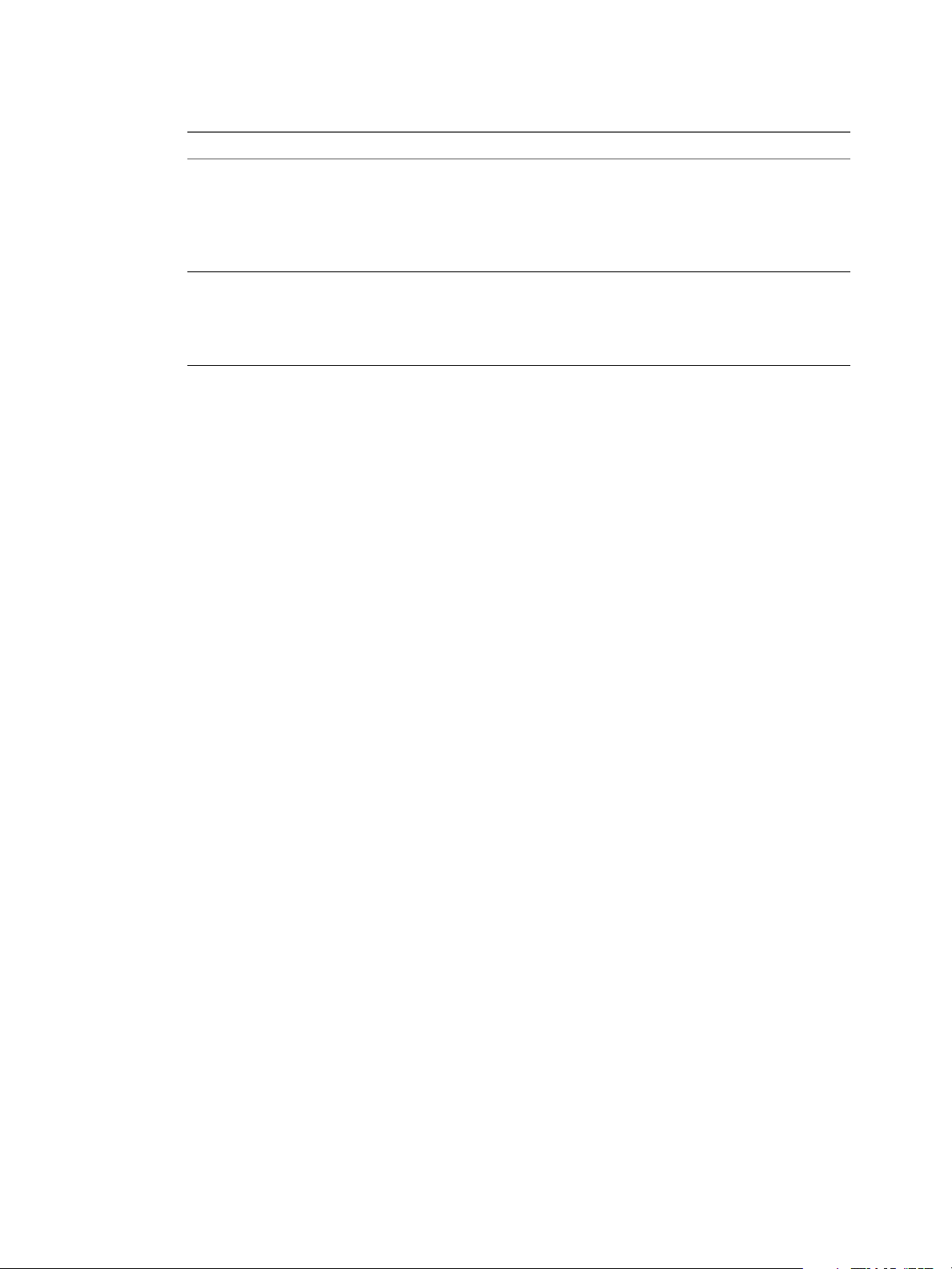
Installation et administration de VMware vSphere Update Manager
2 En fonction du client avec lequel vous vous connectez à vCenter Server, effectuez les étapes suivantes.
RDP Étapes
vSphere Web Client 1 Sous l'onglet Gérer, sous Paramètres, cliquez sur
vSphere Client 1 Sous l'onglet Configuration, sous Paramètres,
3 (Facultatif) Si le proxy nécessite l'authentification, sélectionnez Le proxy nécessite l'authentification et
entrez un nom d'utilisateur et un mot de passe.
4 (Facultatif) Cliquez sur Tester la connexion à tout moment pour vérifier que vous pouvez vous
connecter à Internet via le proxy.
5 Cliquez sur Appliquer.
Paramètres de téléchargement.
2 Dans le volet des paramètres de proxy, cliquez sur
Modifier.
3 Sélectionnez Utiliser le proxy et modifiez le
informations du proxy.
cliquez sur Paramètres de téléchargement.
2 Dans le volet des paramètres proxy, sélectionnez
Utiliser un serveur proxy et modifiez les
informations du proxy.
Vous avez configuré Update Manager afin d'utiliser un proxy Internet pour télécharger des mises à niveau,
des correctifs, des extensions et les metadonnées associées.
Configuration de la recherche de mises à jour
Update Manager recherche les mises à niveau de dispositifs virtuels, les correctifs d'hôtes et les extensions
régulièrement. Généralement, les paramètres de planification par défaut sont suffisants, mais vous pouvez
changer la planification si votre environnement nécessite des vérifications plus ou moins fréquentes.
Dans certains cas, vous pouvez réduire la durée de recherche des mises à jour. Si les dernières mises à jour
ne vous intéressent pas et que vous voulez réduire le trafic réseau ou que vous ne pouvez pas accéder aux
serveurs des mises à jour, vous pouvez réduire la durée de recherche des mises à jour.
Par défaut, la tâche pour télécharger les métadonnées et les fichiers binaires des mises à jour est activée et
elle s'appelle Téléchargement des mises à jour VMware vSphere Update Manager. En modifiant cette tâche,
vous pouvez configurer le contrôle des mises à jour. Vous pouvez modifier la tâche de téléchargement des
mises à jour VMware vSphere Update Manager à partir de la vue Tâches planifiées, de vSphere Client ou
de l'onglet Configuration de la vue d'administration de Update Manager Client.
Prérequis
Privilèges requis : VMware vSphere Update Manager.Configurer
Afin de télécharger les données de mise à jour, la machine sur laquelle Update Manager est installé doit
avoir un accès à l'Internet.
Procédure
1 Utilisez vSphere Client ou vSphere Web Client pour vous connecter au système vCenter Server sur
lequel Update Manager est enregistré.
66 VMware, Inc.
Page 67
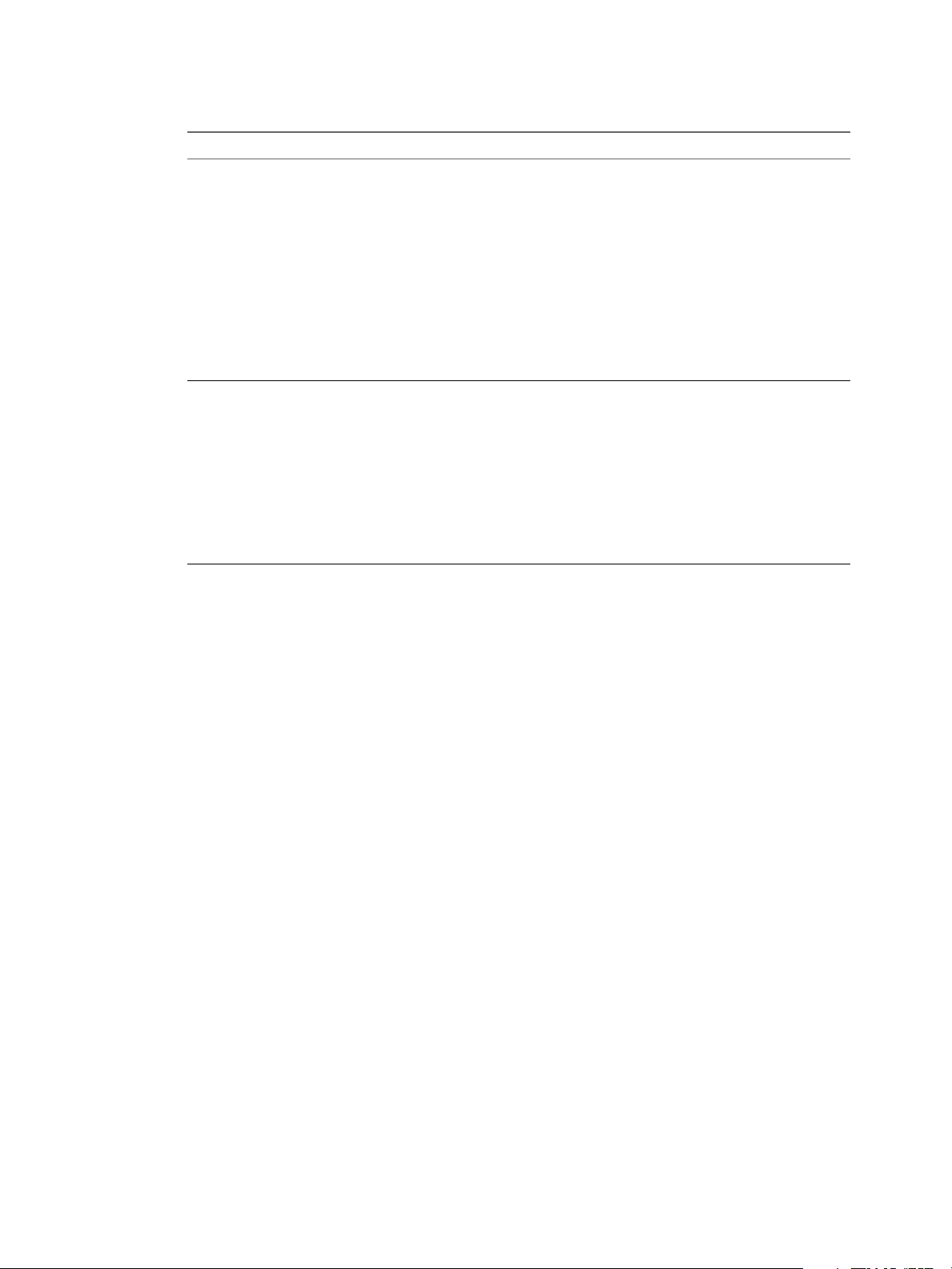
Chapitre 9 Configuration d'Update Manager
2 En fonction du client avec lequel vous vous connectez à vCenter Server, effectuez les étapes suivantes.
RDP Étapes
vSphere Web Client 1 Sous l'onglet Gérer, sous Paramètres, cliquez sur
Planification du téléchargement.
2 Cliquez sur Edit.
3 Assurez-vous que la case Activer le téléchargement
planifié est cochée.
4 Cliquez sur Suivant.
Si vous décochez cette case, la tâche planifiée pour le
contrôle des mises à jour est désactivée. Cependant,
vous pouvez toujours forcer une vérification et
télécharger les mises à jour en cliquant sur
Télécharger maintenant dans Paramètres de
téléchargements dans l'onglet Paramètres.
vSphere Client 1 Dans l'onglet Configuration, sous Paramètres,
cliquez sur Planification du téléchargement.
2 Assurez-vous que la case Activer le téléchargement
planifié est cochée.
Si vous décochez cette case, la tâche planifiée pour le
contrôle des mises à jour est désactivée. Cependant,
vous pouvez toujours forcer une vérification et
télécharger des mises à jour en cliquant sur
Télécharger maintenant dans Paramètres de
téléchargements dans l'onglet Configuration.
3 Entrez le nom de la tâche, et éventuellement sa description, ou bien conservez les valeurs par défaut.
4 Définissez la Fréquence, l'Heure de début et l'Intervalle du téléchargement des mises à jour et cliquez
sur Suivant.
5 (Facultatif) Définissez une ou plusieurs adresses e-mail à notifier lorsque les nouvelles mises àjour sont
téléchargées et cliquez sur Suivant.
Vous devez définir les paramètres de messagerie du système vCenter Server pour pouvoir activer cette
option.
6 Sur la page Prêt à terminer, cliquez sur Terminer.
La tâche s'exécute en fonction de l'heure que vous avez définie.
Configuration et affichage des notifications
À intervalles réguliers, Update Manager contacte VMware afin de télécharger des informations
(notifications) à propos des rappels de correctifs, des nouvelles réparations et des alertes.
Dans le cas où des correctifs défaillants ou potentiellement défaillants seraient livrés, les métadonnées des
correctifs seront mises à jour et Update Manager marquera les correctifs comme rappelés. Si vous essayez
d'installer un correctif rappelé, Update Manager vous avertit que le correctif est rappelé et ne l'installe pas
sur l'hôte. Update Manager vous indique si un correctif rappelé est déjà installé sur certains hôtes.
Update Manager supprime également tous les correctifs rappelés du référentiel des correctifs.
Lorsqu'un correctif réparant le problème est publié, Update Manager télécharge le nouveau correctif et vous
demande de l'installer afin de réparer les problèmes éventuellement causés par le correctif rappelé. Si vous
avez déjà installé un correctif rappelé, Update Manager vous avertit que le correctif est rappelé et qu'il existe
une réparation que devez installer.
VMware, Inc. 67
Page 68

Installation et administration de VMware vSphere Update Manager
Update Manager prend en charge les rappels de correctifs pour des bundles hors ligne que vous avez
importés. Les correctifs d'un bundle hors ligne importé sont rappelés lorsque vous importez un nouveau
bundle hors ligne. Le fichier metadata.zip contient des informations sur les correctifs qui doivent être
rappelés. Update Manager supprime les correctifs rappelés du référentiel de correctifs et après l'importation
d'un bundle contenant des correctifs, Update Manager vous informe sur les correctifs et envoie des
notifications par e-mail si vous les avez activées.
Si vous utilisez un référentiel partagé comme source de téléchargement des correctifs et des notifications,
Update Manager télécharge les notifications de rappel depuis le référentiel partagé dans le référentiel de
correctifs d'Update Manager, mais n'envoie pas d'alertes de rappel par e-mail. Pour plus d'informations à
propos de l'utilisation d'un référentiel partagé, consultez « Utiliser un référentiel partagé comme source de
téléchargement », page 63.
REMARQUE Au terme des notifications de rappel de correctif, Update Manager marque les correctifs
rappelés ; leur état de conformité ne s'actualise toutefois pas automatiquement. Vous devez effectuer une
analyse pour afficher l'état de conformité mis à jour des correctifs concernés par le rappel.
Configuration des vérifications de notifications
Par défaut, Update Manager vérifie les notifications à propos des rappels de correctifs, des réparations de
correctifs et des alertes à certains intervalles. Vous pouvez modifier cette planification.
Par défaut, la tâche de contrôle des notifications et d'envoi d'alertes de notifications est activée et s'appelle
Contrôle des notifications VMware vSphere Update Manager. En modifiant cette tâche, vous pouvez
configurer l'heure et la fréquence à laquelle Update Manager contrôle les rappels de correctifs ou la version
des réparations de correctifs et envoie des notifications aux adresses e-mail que vous spécifiez. Vous pouvez
modifier la tâche de contrôle des notifications VMware vSphere Update Manager à partir de la vue Tâches
planifiées de vSphere Client ou de l'onglet Configuration de la vue d'administration du client
Update Manager.
Prérequis
Privilèges requis : VMware vSphere Update Manager.Configurer
Pour configurer les contrôles de notification, assurez-vous que la machine sur laquelle Update Manager est
installé a un accès à l'Internet.
Procédure
1 Utilisez vSphere Client ou vSphere Web Client pour vous connecter au système vCenter Server sur
lequel Update Manager est enregistré.
68 VMware, Inc.
Page 69

Chapitre 9 Configuration d'Update Manager
2 En fonction du client avec lequel vous vous connectez à vCenter Server, effectuez les étapes suivantes.
RDP Étapes
vSphere Web Client 1 Dans l'onglet Gérer, sous Paramètres, sélectionnez Planification de la
vérification des notifications.
2 Cliquez sur Edit.
3 Assurez-vous que la case Activer la tâche planifiée est cochée.
4 Cliquez sur Suivant.
Si vous la désélectionnez, la tâche planifiée qui recherche les
notifications est désactivée. Cependant, vous pouvez toujours forcer
une vérification et télécharger les notifications en cliquant sur le
bouton Télécharger maintenant dans Paramètres de
téléchargements dans l'onglet Paramètres.
vSphere Client 1 Dans l'onglet Configuration, sous Paramètres, cliquez sur
Planification du téléchargement.
2 Assurez-vous que la case Activer la tâche planifiée est cochée.
Si vous la désélectionnez, la tâche planifiée qui recherche les
notifications est désactivée. Toutefois, vous pouvez toujours forcer les
notifications de vérification et de téléchargement en cliquant sur le
lien Notification des vérifications dans l'onglet Notifications ou sur
le bouton Télécharger maintenant dans Paramètres de
téléchargement dans l'onglet Configuration.
3 Cliquez sur Modifier les notifications dans la partie supérieure
droite.
3 Entrez le nom de la tâche, et éventuellement sa description, ou bien conservez les valeurs par défaut.
4 Définissez la fréquence, l'heure de début et l'intervalle de la tâche et cliquez sur Suivant.
5 (Facultatif) Définissez une ou plusieurs adresses e-mail de destination des notifications des rappels de
correctifs ou des alertes par e-mail et cliquez sur Suivant.
Vous devez définir les paramètres de messagerie du système vCenter Server pour pouvoir activer cette
option.
6 Sur la page Prêt à terminer, cliquez sur Terminer.
La tâche s'exécute en fonction de l'heure que vous avez définie.
Affichage des notifications et exécution manuelle de la tâche de vérification des notifications
Les notifications téléchargées par Update Manager sont affichées sous l'onglet Notifications de la vue
d'administration d'Update Manager.
Procédure
1 Cliquez sur l'onglet Notifications dans la vue d'administration d'Update Manager.
2 Cliquez deux fois sur une notification pour afficher les informations de la notification.
3 Cliquez sur Vérifier les notifications dans la partie supérieure droite pour rechercher les notifications
immédiatement.
Les nouvelles notifications disponibles sur le site Web VMware sont téléchargées immédiatement,
même si la case Activer le téléchargement planifié n'est pas cochée dans Configuration > Planification
de la vérification des notifications.
VMware, Inc. 69
Page 70
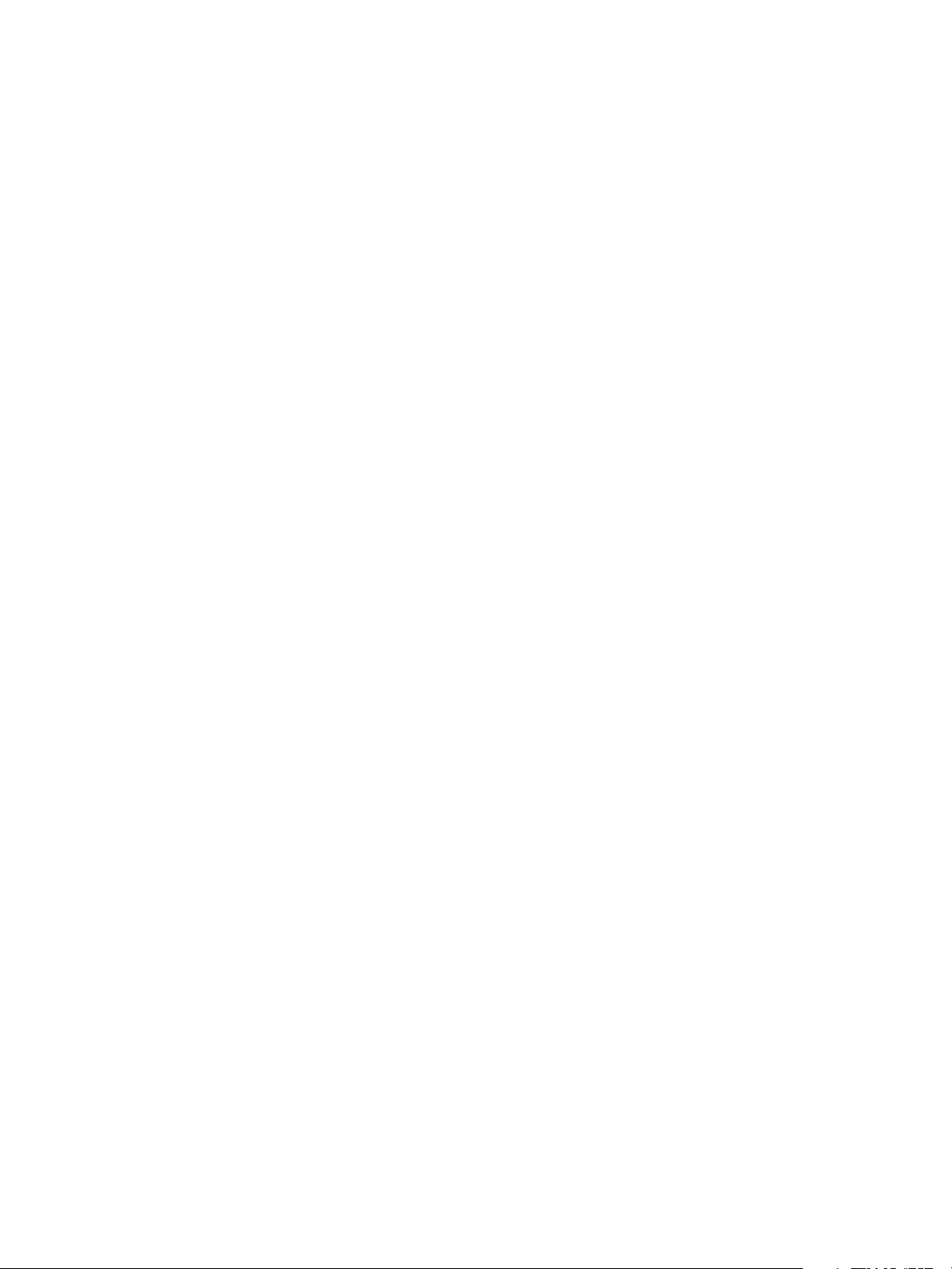
Installation et administration de VMware vSphere Update Manager
Types de notifications d'Update Manager
Update Manager télécharge toutes les notifications disponibles sur le site Web VMware. Certaines
notifications peuvent déclencher une alarme. En utilisant l'assistant Paramètres d'alarme, vous pouvez
indiquer les opérations automatisées à effectuer lorsqu'une alarme est déclenchée.
Notifications
d'information
Notifications
d'avertissement
Notifications d'alerte
Des notifications d'information s'affichent sur l'onglet Notifications
d'Update Manager. Elles ne déclenchent pas d'alarme. Pour ouvrir la fenêtre
affichant les détails d'une notification, cliquez sur la notification
d'information.
Des notifications d'avertissement s'affichent sur l'onglet Notifications
d'Update Manager, et déclenchent une alarme qui s'affiche sur l'onglet
Alarmes de vSphere Client. Les notifications d'avertissement sont
généralement des réparations des rappels de correctif. Pour ouvrir la fenêtre
affichant les détails d'un rappel de correctif, cliquez sur une notification
d'avertissement.
Des notifications d'alerte s'affichent sur l'onglet Notifications d'Update
Manager, et déclenchent une alarme qui s'affiche sur l'onglet Alarmes de
vSphere Client. Les notifications d'alerte sont généralement des rappels de
correctif. Pour ouvrir la fenêtre affichant les détails d'un rappel de correctif,
cliquez sur une notification d'alerte.
Création de snapshots avant la correction
Update Manager est configuré par défaut pour prendre des snapshots des machines virtuelles avant
d'appliquer les mises à jour. En cas d'échec de la correction, vous pouvez utiliser le snapshot pour restaurer
la machine virtuelle qui existait avant la correction.
Update Manager ne prend pas de snapshots des machines virtuelles à tolérance aux pannes ainsi que des
machines virtuelles exécutant la version 3 du matériel de machine virtuelle. Si vous décidez de prendre des
snapshots de ce type de machines virtuelles, la correction peut échouer.
Vous pouvez choisir de conserver les snapshots indéfiniment ou alors pour une période définie. Tenez
compte des points suivants pour gérer les snapshots :
La conservation des snapshots en permanence peut occuper un espace disque important et affecter les
n
performances des machines virtuelles.
La non-conservation des snapshots permet d'économiser de l'espace, permet aux machines virtuelles de
n
fonctionner de manière optimale et accélère la correction, mais limite la disponibilité d'une annulation.
La conservation des snapshots pendant un certain temps utilise un espace disque moins important et
n
fournit une sauvegarde pendant une période limitée.
Prérequis
Privilèges requis : VMware vSphere Update Manager.Configurer
Procédure
1 Utilisez vSphere Client ou vSphere Web Client pour vous connecter au système vCenter Server sur
lequel Update Manager est enregistré.
70 VMware, Inc.
Page 71

2 En fonction du client avec lequel vous vous connectez à vCenter Server, effectuez les étapes suivantes.
RDP Étapes
vSphere Web Client 1 Sous l'onglet Gérer, sous Paramètres, cliquez sur
Paramètres VM.
2 Cliquez sur Edit.
vSphere Client 1 Sous l'onglet Configuration, sous Paramètres,
cliquez sur Paramètres de machine virtuelle.
3 Pour créer des snapshots des machines virtuelles avant de les corriger, laissez l'option Créer un
snapshot des machines virtuelles avant la correction pour activer la restauration sélectionnée.
4 Indiquez si les snapshots doivent être conservés indéfiniment ou pendant un certain temps.
5 Cliquez sur Appliquer.
Ces paramètres deviennent les paramètres des options d'annulation par défaut des machines virtuelles.
Vous pouvez définir des paramètres différents lorsque vous configurez des tâches de correction
individuelles.
Configuration des paramètres d'hôte et de cluster
Chapitre 9 Configuration d'Update Manager
Lorsque vous mettez à jour des objets vSphere dans un cluster dans lequel vSphere
Distributed Resource Scheduler (DRS), vSphere High Availability (HA) et vSphere Fault Tolerance (FT) sont
activés, vous pouvez temporairement désactiver vSphere Distributed Power Management (DPM), le
contrôle d'accès HA et FT pour le cluster entier. Une fois la mise à jour effectuée, Update Manager restaure
ces fonctions.
Les mises à jour peuvent nécessiter que l'hôte passe en mode de maintenance au cours de la correction. Les
machines virtuelles ne peuvent pas fonctionner lorsqu'un hôte est en mode de maintenance. Pour assurer la
disponibilité, vCenter Server peut migrer les machines virtuelles vers d'autres hôtes ESXi dans un cluster
avant que l'hôte passe en mode de maintenance. vCenter Server migre les machines virtuelles si le cluster est
configuré pour vSphere vMotion et si DRS est activé.
Si un hôte n'a pas de machines virtuelles actives, VMware DPM peut placer l'hôte en mode veille et
interrompre une opération Update Manager. Pour garantir que l'analyse et le transfert sont effectués
correctement, Update Manager désactive DPM pendant ces opérations. Pour que la correction soit effectuée
correctement, autorisez Update Manager à désactiver DPM et le contrôle d'admission HA avant l'opération
de correction. Une fois l'opération effectuée, Update Manager restaure DPM et le contrôle d'admission HA.
Update Manager désactive le contrôle d'admission HA avant le transfert et la correction, mais pas avant
l'analyse.
Si DPM a déjà placé les hôtes en mode veille, Update Manager met sous tension les hôtes avant l'analyse, le
transfert et la correction. Une fois l'analyse, le transfert ou la correction réalisés, Update Manager active
DPM et le contrôle d'admission HA et laisse DPM mettre les hôtes en mode veille, si nécessaire.
Update Manager ne corrige pas les hôtes hors tension.
Si les hôtes sont en mode veille et que vous activez manuellement DPM, Update Manager ne corrige pas les
hôtes, ni ne les met sous tension.
Au sein d'un cluster, désactivez temporairement le contrôle d'admission HA pour autoriser
vSphere vMotion à poursuivre. Cette action empêche l'arrêt des machines sur les hôtes que vous corrigez.
Après la correction de l'ensemble du cluster, Update Manager restaure les paramètres de contrôle
d'admission HA.
VMware, Inc. 71
Page 72

Installation et administration de VMware vSphere Update Manager
Si la tolérance de panne est activée pour les machines virtuelles sur les hôtes du cluster, vous devez la
désactiver temporairement avant toute opération Update Manager dans le cluster. Si elle est activée pour les
machines virtuelles sur un hôte, Update Manager ne corrige pas l'hôte. Corrigez tous les hôtes dans un
cluster avec les mêmes mises à jour, pour que la tolérance de panne puisse être réactivée après la correction.
Une machine virtuelle principale et une machine virtuelle secondaire ne peuvent pas résider sur des hôtes
dont la version d'ESXi ou le niveau de correctif est différent.
Lorsque vous corrigez les hôtes appartenant à un cluster Virtual SAN, vous devez tenir compte du
comportement suivant :
Le processus de correction d'un hôte peut être très long à s'exécuter.
n
De part sa conception même, un seul hôte d'un cluster Virtual SAN peut être en mode de maintenance à
n
la fois.
Update Manager corrige les hôtes faisant partie d'un cluster Virtual SAN de manière séquentielle même
n
si vous définissez l'option permettant de corriger les hôtes en parallèle.
Si un hôte est un membre d'un cluster Virtual SAN et si l'une des machines virtuelles sur l'hôte utilise
n
une stratégie de stockage de machine virtuelle avec pour paramètre « Nombre d'échecs à tolérer=0 »,
l'hôte risque de présenter des retards inhabituels en entrant en mode de maintenance. Ces retards se
produisent du fait que Virtual SAN doit migrer les données de la machine virtuelle d'un disque vers un
autre dans le cluster de la banque de données Virtual SAN. Les retards peuvent durer plusieurs heures.
Vous pouvez contourner ce problème en définissant le paramètre « Nombre d'échecs à tolérer=1 » pour
la stratégie de stockage de machine virtuelle, ce qui entraîne la création de deux copies de fichiers de la
machine virtuelle dans la banque de données Virtual SAN.
Configurer les paramètres du mode de maintenance de l'hôte
Les mises à jour d'hôtes ESXi peuvent impliquer de faire passer les hôtes en mode maintenance avant
qu'elles ne puissent être appliquées. Update Manager fait passer les hôtes ESXi en mode maintenance avant
d'appliquer ces mises à jour. Vous pouvez configurer comment Update Manager répond si l'hôte échoue à
entrer en mode maintenance.
Vous ne pouvez pas exécuter la migration des machines virtuelles avec vMotion pour les hôtes qui se
trouvent dans un conteneur autre qu'un cluster ou pour des hôtes individuels. Si vCenter Server ne peut pas
migrer les machines virtuelles vers un autre hôte, vous pouvez définir l'action d'Update Manager.
Les hôtes qui font partie d'un cluster Virtual SAN peuvent entrer en mode de maintenance uniquement un
par un. Il s'agit d'une spécificité des clusters Virtual SAN.
Si un hôte est un membre d'un cluster Virtual SAN et si l'une des machines virtuelles sur l'hôte utilise une
stratégie de stockage de machine virtuelle avec pour paramètre « Nombre d'échecs à tolérer=0 », l'hôte
risque de présenter des retards inhabituels en entrant en mode de maintenance. Ces retards se produisent
du fait que Virtual SAN doit migrer les données de la machine virtuelle d'un disque vers un autre dans le
cluster de la banque de données Virtual SAN. Les retards peuvent durer plusieurs heures. Vous pouvez
contourner ce problème en définissant le paramètre « Nombre d'échecs à tolérer=1 » pour la stratégie de
stockage de machine virtuelle, ce qui entraîne la création de deux copies de fichiers de la machine virtuelle
dans la banque de données Virtual SAN.
Prérequis
Privilèges requis : VMware vSphere Update Manager.Configurer
Procédure
1 Utilisez vSphere Client ou vSphere Web Client pour vous connecter au système vCenter Server sur
lequel Update Manager est enregistré.
72 VMware, Inc.
Page 73

Chapitre 9 Configuration d'Update Manager
2 En fonction du client avec lequel vous vous connectez à vCenter Server, effectuez les étapes suivantes.
RDP Étapes
vSphere Web Client 1 Sous l'onglet Paramètres, sous Gérer, cliquez sur
Paramètres de l'hôte/cluster.
Cliquez sur Edit.
vSphere Client 1 Dans l'onglet Configuration, sous Paramètres,
cliquez sur Paramètres de l'hôte/cluster ESXi.
3 Sous Paramètres du mode maintenance, sélectionnez une option dans le menu déroulant État
d'alimentation VM pour déterminer le changement de l'état d'alimentation des machines virtuelles et
des dispositifs exécutés sur l'hôte devant être corrigé.
Option Description
Mise hors tension des machines
virtuelles
Suspendre les machines virtuelles
Ne pas modifier l'état d'alimentation
VM
Mettre hors tension toutes les machines virtuelles et les dispositifs virtuels
avant la correction.
Suspendre toutes les machines virtuelles et les dispositifs virtuels en cours
d'exécution avant la correction.
Laisser les machines virtuelles et les dispositifs virtuels dans leur état
actuel d'alimentation. Il s'agit du paramètre par défaut.
4 (Facultatif) Sélectionnez Réessayer de passer en mode maintenance en cas d'échec, définissez le délai
avant une nouvelle tentative et le nombre de tentatives.
Si un hôte ne parvient pas à passer en mode maintenance avant la correction, Update Manager attend
pendant le délai de tentative et réessaye de mettre l'hôte en mode maintenance autant de fois que vous
l'indiquez dans le champ Nombre de tentatives.
5 (Facultatif) Sélectionnez Désactiver temporairement les unités de support amovibles qui pourraient
empêcher un hôte de passer en mode de maintenance.
Update Manager ne corrige pas les hôtes sur lesquels les machines virtuelles ont des lecteurs CD/DVD
ou de disquette connectés. Tous les lecteurs de média amovibles connectés aux machines virtuelles sur
un hôte peuvent empêcher ce dernier de passer en mode maintenance et interrompre la correction.
Après la correction, Update Manager reconnecte les unités portables si elles sont toujours disponibles.
6 Cliquez sur Appliquer.
Ces paramètres deviennent les paramètres d'action par défaut. Vous pouvez définir des paramètres
différents lorsque vous configurez des tâches de correction individuelles.
Configuration des paramètres d'un cluster
Pour les hôtes ESXi dans un cluster, le processus de correction peut être exécuté séquentiellement ou en
parallèle. Certaines fonctions peuvent faire échouer la correction. Si le contrôle d'admission HA, VMware
DPM ou la tolérance aux pannes sont activés, désactivez-les temporairement pour que la correction
aboutisse.
REMARQUE La correction des hôtes en parallèle peut améliorer les performances d'une manière significative,
en réduisant le temps nécessaire pour la correction de cluster. Update Manager corrige les hôtes en parallèle
sans affecter les contraintes de ressources de cluster définies par DRS. Évitez de corriger des hôtes en
parallèle s'ils font partie d'un cluster Virtual SAN. En raison des spécificités du cluster Virtual SAN, un hôte
ne peut pas entrer en mode maintenance si d'autres hôtes du cluster sont simultanément dans le même
mode.
VMware, Inc. 73
Page 74
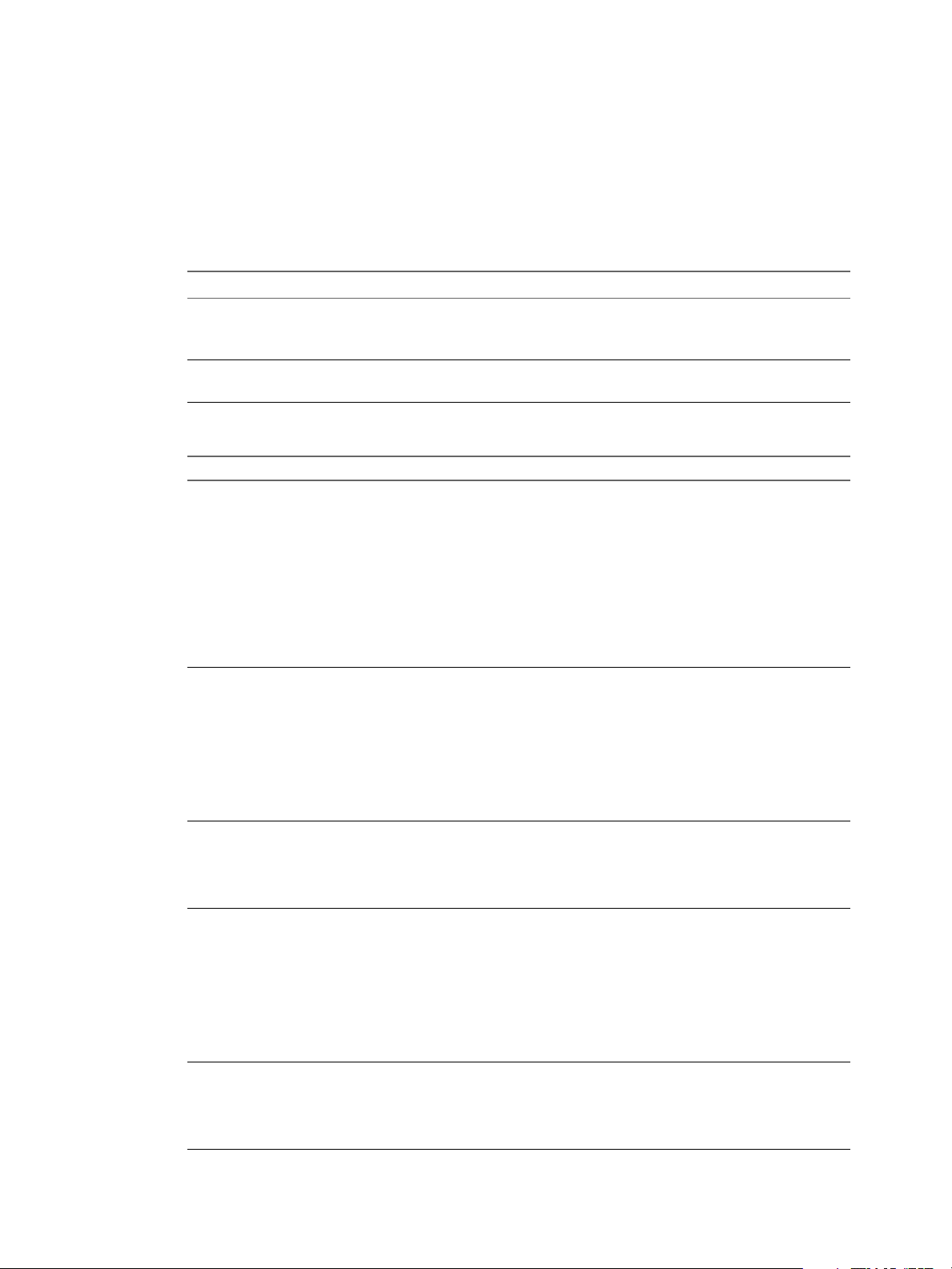
Installation et administration de VMware vSphere Update Manager
Prérequis
Privilèges requis : VMware vSphere Update Manager.Configurer
Procédure
1 Utilisez vSphere Client ou vSphere Web Client pour vous connecter au système vCenter Server sur
lequel Update Manager est enregistré.
2 En fonction du client avec lequel vous vous connectez à vCenter Server, effectuez les étapes suivantes.
RDP Étapes
vSphere Web Client 1 Sous l'onglet Gérer, sous Paramètres, cliquez sur
vSphere Client 1 Dans l'onglet Configuration, sous Paramètres,
3 Cochez les cases des fonctions que vous souhaitez désactiver ou activer.
Option Description
DPM (Distributed Power
Management)
Contrôle d'adminission HA (High
Availability)
Fault Tolerance (FT)
Activez la correction parallèle pour
les hôtes dans le cluster
Migrez les machines virtuelles hors
tension et suspendues vers
d'autres hôtes dans le cluster si un
hôte doit entrer en mode de
maintenance
Paramètres de l'hôte/cluster.
2 Cliquez sur Edit.
cliquez sur Paramètres de l'hôte/cluster ESX.
VMware DPM contrôle l'utilisation des ressources des machines virtuelles
actives dans le cluster. Si la capacité est suffisante, VMware DPM
recommande de transférer les machines virtuelles vers les autres hôtes du
cluster et de mettre l'hôte d'origine en veille pour maintenir l'alimentation.
Si la capacité est insuffisante, VMware DPM peut recommander de
réactiver les hôtes en veille.
Si vous ne désactivez pas DPM, Update Manager ignore le cluster sur
lequel VMware DPM est activé. Si vous désactivez temporairement
VMware DPM, Update Manager désactive DPM dans le cluster, corrige les
hôtes dans le cluster, et réactive VMware DPM une fois la correction
effectuée.
Le contrôle d'admission est une règle utilisée par VMware HA pour
effectuer un basculement de capacité dans un cluster. Si le contrôle
d'admission HA est activé au cours de la correction, les machines virtuelles
du cluster ne peuvent pas être migrées avec vMotion.
Si vous ne désactivez pas le contrôle d'admission HA, Update Manager
ignore le cluster sur lequel le contrôle d'admission HA est activé. Si vous
désactivez temporairement le contrôle d'admission HA, Update Manager
désactive le contrôle d'admission HA , corrige le cluster, et réactive le
contrôle d'admission HA une fois la correction effectuée.
La tolérance aux pannes permet de rendre les machines virtuelles
disponibles en continu en créant et en gérant automatiquement une
seconde machine virtuelle identique à la machine virtuelle principale. Si
vous ne désactivez pas la tolérance aux pannes pour les machines
virtuelles sur un hôte, Update Manager ne corrige pas cet hôte.
Update Manager peut corriger les hôtes dans les clusters en parallèle.
Update Manager évalue continuellement le nombre maximum d'hôtes qu'il
peut corriger en parallèle sans perturber les paramètres DRS. Si vous ne
sélectionnez pas cette option, Update Manager corrige les hôtes dans un
cluster séquentiellement.
De part sa conception même, un seul hôte d'un cluster Virtual SAN peut
être en mode de maintenance à la fois. Update Manager corrige les hôtes
faisant partie d'un cluster Virtual SAN de manière séquentielle même si
vous sélectionnez l'option permettant de les corriger en parallèle.
Update Manager migre les machines virtuelles hors tension et suspendues
depuis les hôtes qui doivent passer en mode maintenance vers les autres
hôtes du cluster. Vous pouvez mettre hors tension ou suspendre les
machines virtuelles avant la correction dans le volet Paramètres du mode
maintenance.
74 VMware, Inc.
Page 75
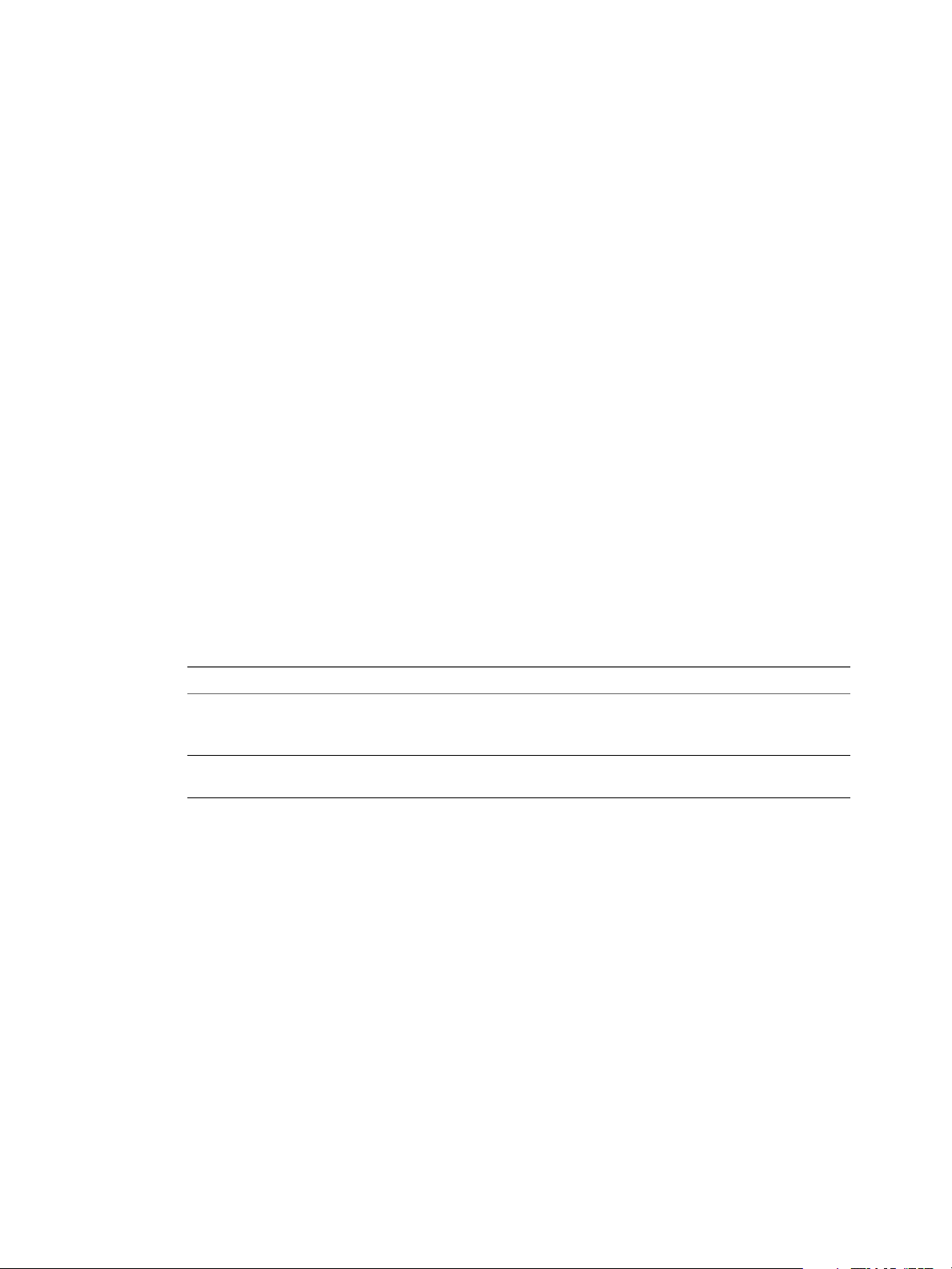
Chapitre 9 Configuration d'Update Manager
4 Cliquez sur Appliquer.
Ces paramètres deviennent les paramètres d'action par défaut. Vous pouvez définir des paramètres
différents lorsque vous configurez des tâches de correction individuelles.
Activer la correction des hôtes ESXi démarrés par PXE
Vous pouvez configurer Update Manager pour permettre à un autre logiciel de lancer la correction des
hôtes ESXi démarrés par PXE. La correction installe les correctifs et les modules logiciels sur les hôtes, mais
généralement, les mises à jour d'hôtes sont perdues après le redémarrage.
La configuration globale dans l'onglet Configuration d'Update Manager permet aux solutions telles que
ESX Agent Manager ou Cisco Nexus 1000V de lancer la correction des hôtes ESXi démarrés par PXE. En
revanche, le paramètre Activer la correction des correctifs d'hôtes ESXi démarrés par PXE et mis sous
tension dans l'assistant Corriger permet à Update Manager de corriger les hôtes démarrés par PXE.
Pour conserver les mises à jour sur les hôtes sans état après un redémarrage, utilisez une image de
démarrage PXE qui contient les mises à jour. Vous pouvez mettre à jour l'image de démarrage PXE avant
d'appliquer les mises à jour avec Update Manager pour que les mises à jour ne soient pas perdues lors d'un
redémarrage. Update Manager ne redémarre pas les hôtes, car il n'installe pas de mises à jour nécessitant un
redémarrage sur les hôtes ESXi démarrés par PXE.
Prérequis
Privilèges requis : VMware vSphere Update Manager.Configurer
Procédure
1 Utilisez vSphere Client ou vSphere Web Client pour vous connecter au système vCenter Server sur
lequel Update Manager est enregistré.
2 En fonction du client avec lequel vous vous connectez à vCenter Server, effectuez les étapes suivantes.
RDP Étapes
vSphere Web Client 1 Sous l'onglet Gérer, sous Paramètres, cliquez sur
vSphere Client 1 Dans l'onglet Configuration, sous Paramètres,
3 Pour activer l'installation de logiciels pour les solutions sur les hôtes ESXi démarrés par PXE,
sélectionnez Autoriser l'installation d'un logiciel supplémentaire sur les hôtes ESXi démarrés par
PXE.
4 Cliquez sur Appliquer.
Configuration du redémarrage intelligent
Le redémarrage intelligent redémarre de manière sélective les dispositifs virtuels et les machines virtuelles
dans le vApp pour maintenir les dépendances de démarrage. Vous pouvez activer ou désactiver le
redémarrage intelligent des machines virtuelles ou des dispositifs virtuels dans un vApp après la correction.
Paramètres de l'hôte/cluster.
2 Cliquez sur Edit.
cliquez sur Paramètres de l'hôte/cluster ESX.
Le redémarrage intelligent est activé par défaut. Si vous le désactivez, les dispositifs virtuels et les machines
virtuelles redémarrent en fonction de leurs conditions de correction, quelles que soient les dépendances de
démarrage existantes.
Prérequis
Privilèges requis : VMware vSphere Update Manager.Configurer
VMware, Inc. 75
Page 76
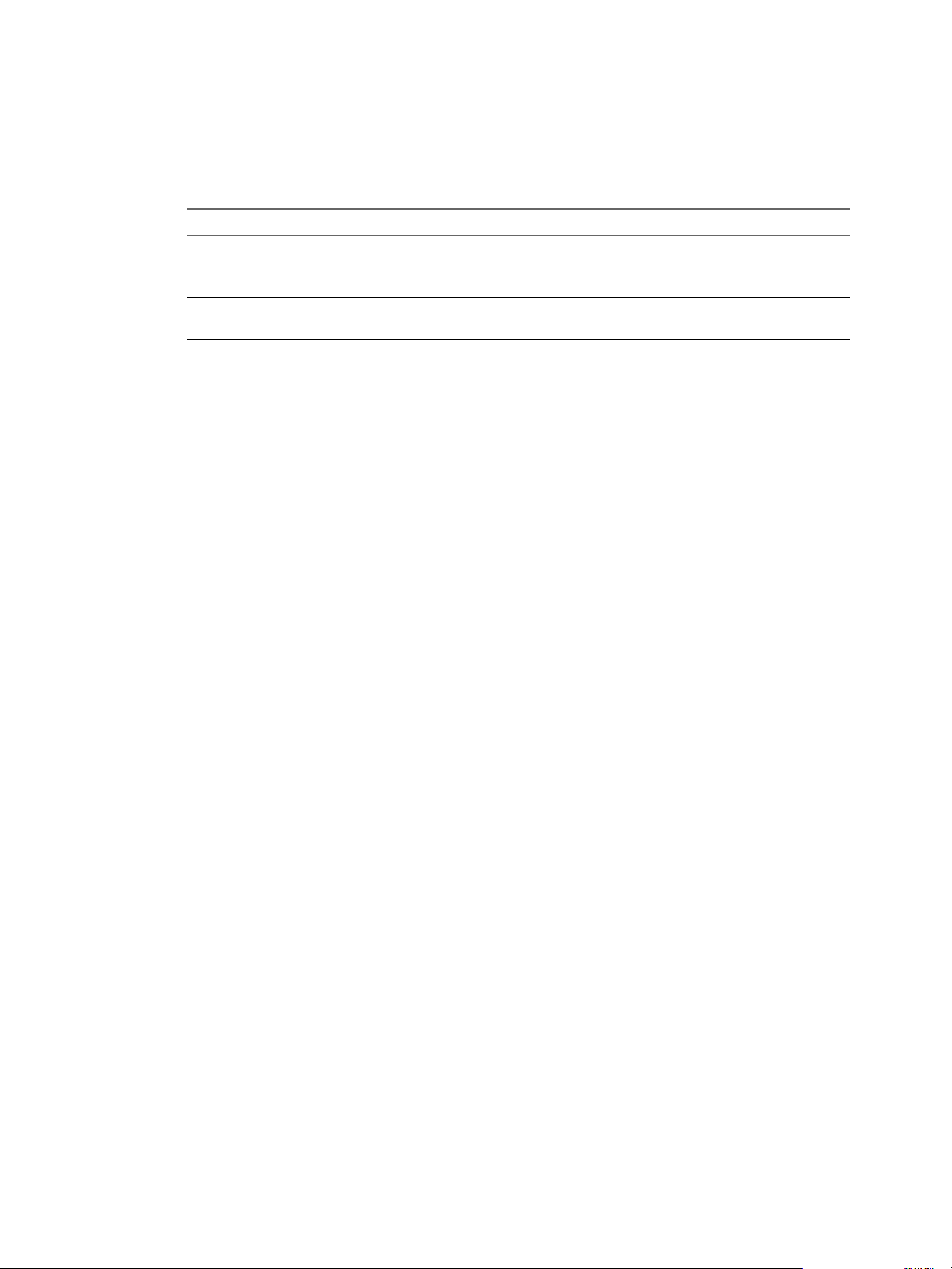
Installation et administration de VMware vSphere Update Manager
Procédure
1 Utilisez vSphere Client ou vSphere Web Client pour vous connecter au système vCenter Server sur
lequel Update Manager est enregistré.
2 En fonction du client avec lequel vous vous connectez à vCenter Server, effectuez les étapes suivantes.
RDP Étapes
vSphere Web Client 1 Sous l'onglet Gérer, sous Paramètres, cliquez sur
Paramètres vApp.
2 Cliquez sur Edit.
vSphere Client 1 Dans l'onglet Configuration, sous Paramètres,
sélectionnez Paramètres vApp.
3 Désélectionnez Activer le redémarrage intelligent après la correction pour désactiver le redémarrage
intelligent.
Configuration de l'emplacement du référentiel des correctifs Update Manager
Quand vous installez Update Manager, vous pouvez sélectionner l'emplacement de stockage des fichiers
binaires des correctifs et des mise à niveau téléchargés. Pour modifier le lieu après installation, voue devez
éditer manuellement le fichier vci-integrity.xml.
Procédure
1 Connectez-vous comme administrateur à l'ordinateur sur lequel le serveur Update Manager est installé.
2 Arrêtez le service Update Manager.
a Cliquez avec le bouton droit de la souris sur Poste de travail et cliquez sur Gérer.
b Dans le volet de gauche, dépliez Services et applications et cliquez sur Services.
c Dans le volet de droite, cliquez avec le bouton droit de la souris sur VMware vSphere Update
Manager Service et sélectionnez Arrêt.
3 Accédez au répertoire d'installation d'Update Manager et cherchez le fichier vci-integrity.xml.
Le lieu par défaut est C:\Program Files (x86)\VMware\Infrastructure\Update Manager.
4 Créez une copie de sauvegarde de ce fichier dans le cas où vous auriez besoin de revenir à la
configuration précédente.
5 Editez le fichier en changeant les champs suivants:
<patchStore>your_new_location</patchStore>
Le lieu de téléchargement des correctifs par défaut est
C:\Documents and Settings\All Users\Application Data\VMware\VMware Update Manager\Data\.
Le chemin du répertoire doit se terminer par \.
6 Enregistrez le fichier sous format UTF-8, en remplaçant le fichier existant.
7 Copiez le contenu de l'ancien répertoire de stockage des correctifs vers le nouveau dossier.
8 Démarrez le service Update Manager en cliquant avec le bouton droit de la souris sur VMware
vSphere Update Manager Service dans la fenêtre Gestion de l'ordinateur et sélectionnez Démarrage.
76 VMware, Inc.
Page 77
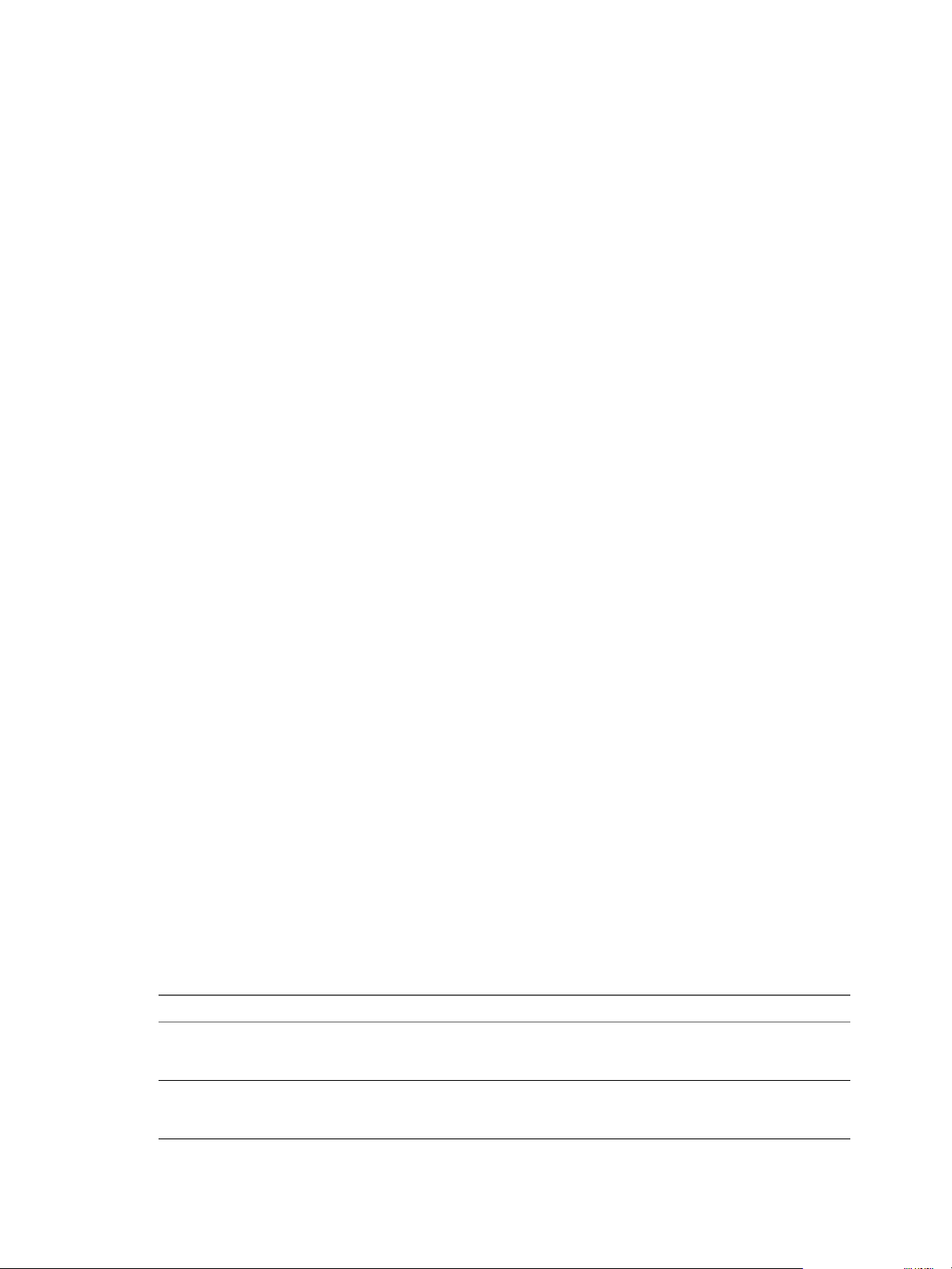
Chapitre 9 Configuration d'Update Manager
Redémarrage du service Update Manager
Dans certains cas, comme lorsque vous modifiez les paramètres de connectivité réseau, vous devez
redémarrer le service Update Manager.
Procédure
1 Connectez-vous en tant qu'administrateur sur la machine sur laquelle le composant du serveur
Update Manager est installé.
2 Cliquez avec le bouton droit de la souris sur Poste de travail et cliquez sur Gérer.
3 Dans le volet de gauche de la fenêtre de gestion des ordinateurs, développez Services et applications et
cliquez sur Services.
4 Dans le volet droit, cliquez avec le bouton droit de la souris sur VMware vSphere vCenter Update
Manager Service, puis sélectionnez Redémarrer.
Le service redémarre sur l'ordinateur local.
Exécution de la tâche de téléchargement des mises à jour de VMware vSphere Update Manager
Si vous changez les paramètres source de téléchargement des correctifs, vous devez alors exécuter la tâche
de téléchargement des mises à jour de VMware vSphere Update Manager afin de télécharger de nouveaux
correctifs, extensions, et notifications.
Procédure
1 Dans vSphere Client, sélectionnez Page d'accueil > Gestion > Tâches planifiées dans la barre de
navigation.
Si votre système vCenter Server est connecté à d'autres systèmes vCenter Server par un domaine
vCenter Single Sign-On commun, spécifiez l'instance d'Update Manager à configurer en sélectionnant le
nom du système vCenter Server correspondant dans la barre de navigation.
2 Cliquez avec le bouton droit de la souris sur la tâche Télécharger la mise à jour de VMware vCenter
Update Manager et sélectionnez Exécuter.
Vous pouvez voir la tâche en cours d'exécution listée dans le volet Tâches récentes.
Privilèges Update Manager
Pour pouvoir configurer les paramètres de Update Manager afin de gérer les lignes de base, les correctifs et
les mises à niveau, vous devez disposer des privilèges appropriés. Vous pouvez attribuer les privilèges
Update Manager à différents rôles dans vSphere Client.
Les privilèges Update Manager couvrent des fonctionnalités distinctes.
Tableau 9‑3. Privilèges Update Manager
Groupe de privilèges Privilège Description
Configurer Configurer le service Configurer le service Update Manager et la
Gérer une ligne de base Attacher une ligne de base Attachement de lignes de base et de
tâche planifiée de téléchargement de
correctifs.
groupes de lignes de base à des objets dans
l'inventaire vSphere.
VMware, Inc. 77
Page 78
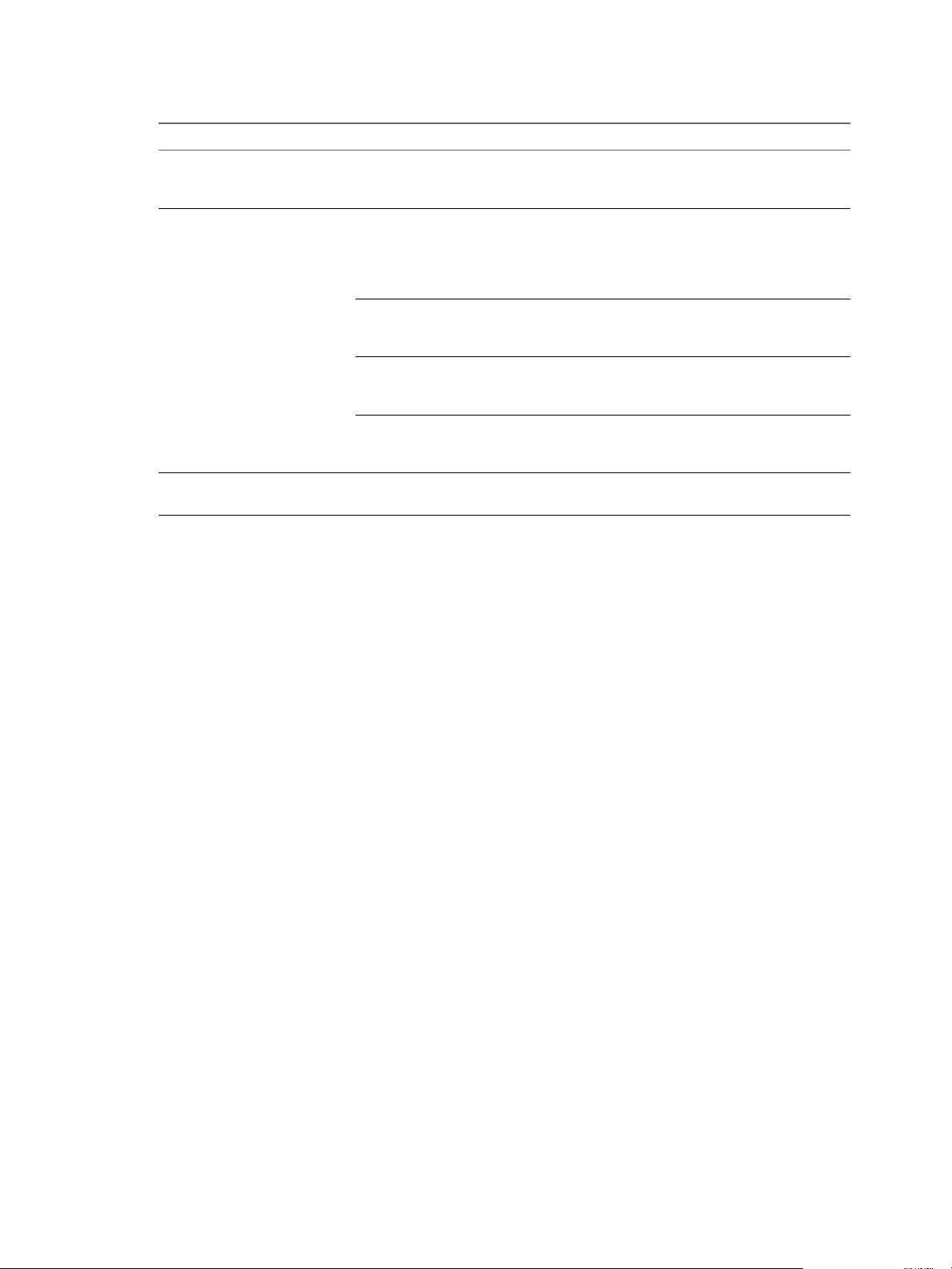
Installation et administration de VMware vSphere Update Manager
Tableau 9‑3. Privilèges Update Manager (suite)
Groupe de privilèges Privilège Description
Gérer une ligne de base Création, modification ou suppression
Gérer les correctifs et les mises à
niveau
télécharger un fichier télécharger un fichier Télécharger les images de mise à niveau et
Corriger pour appliquer les
correctifs, extensions et mises à
niveau
Rechercher des correctifs, des
extensions et des mises à niveau
Transférer des correctifs et des
extensions
Afficher l'état de conformité Affichage des informations de conformité
d'une ligne de base ou de groupes de lignes
de base.
Correction des machines virtuelles, des
dispositifs virtuels et des hôtes pour
appliquer des correctifs, des extensions ou
des mises à niveau. Ce privilège permet
également d'afficher l'état de conformité.
Rechercher les correctifs, les extensions ou
les mises à niveau dans les machines
virtuelles, les dispositifs virtuels et les hôtes.
Transfert des correctifs ou des extensions
vers les hôtes. Ce privilège permet
également d'afficher l'état de conformité.
de ligne de base d'un objet dans l'inventaire
vSphere.
les bundles de correctifs hors ligne.
Pour plus d'informations sur la gestion des utilisateurs, des groupes, des rôles et des autorisations, voir
Gestion de vCenter Server et des hôtes.
78 VMware, Inc.
Page 79
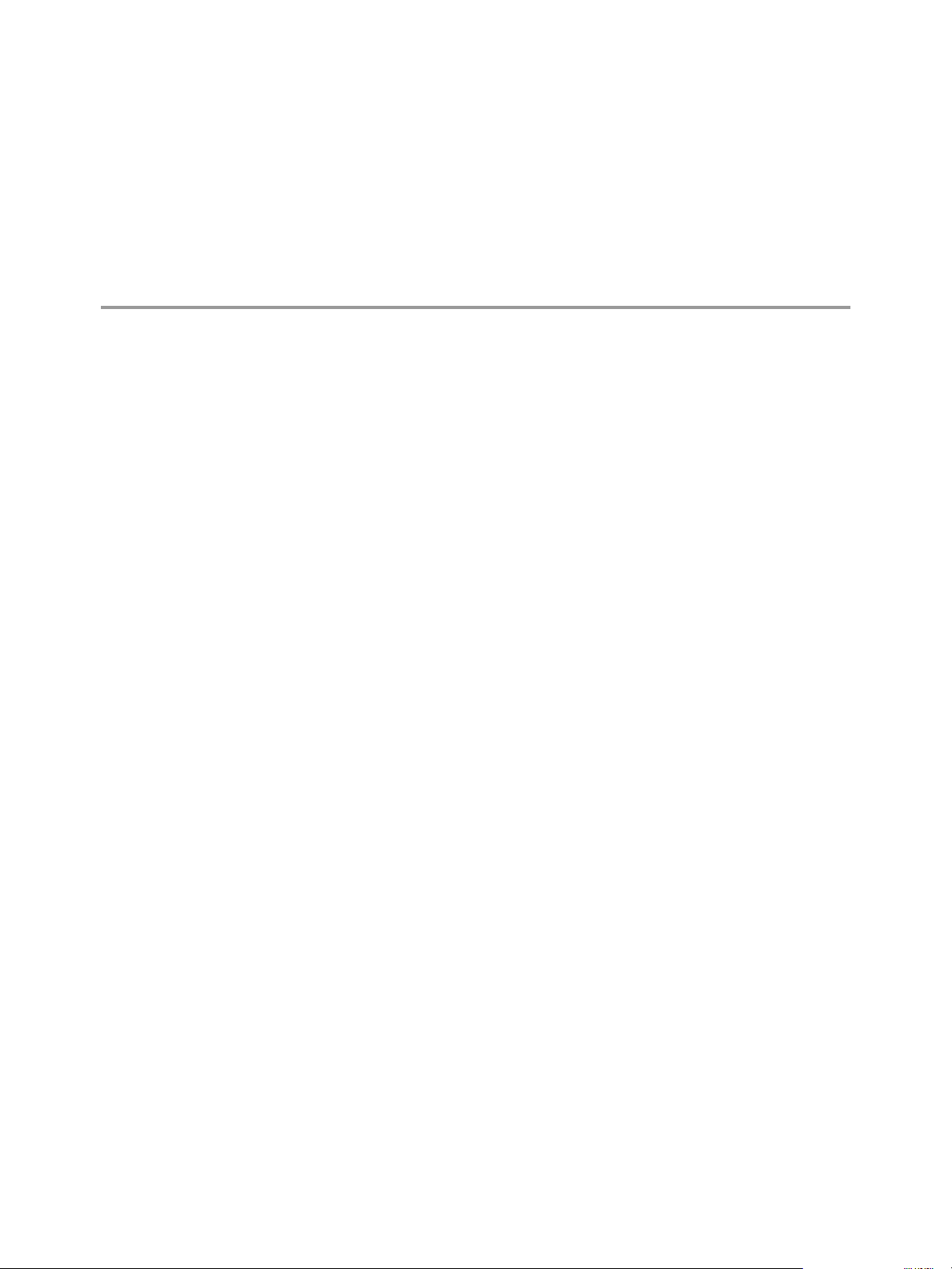
Utilisation des lignes de base et des
groupes de lignes de base 10
Les lignes de base peuvent être de mise à niveau, d'extension ou de correctifs. Les lignes de base contiennent
un ensemble d'un ou plusieurs correctifs, extensions ou mises à niveau.
Les groupes de lignes de base sont assemblés à partir de lignes de base existantes et peuvent contenir une
ligne de base de mise à niveau par type de ligne de base de mise à niveau et une ou plusieurs lignes de base
de correctifs et d'extension ou peuvent contenir une association de plusieurs lignes de base de correctifs ou
d'extension. Lorsque vous analysez les hôtes, les machines virtuelles et les dispositifs virtuels, vous les
évaluez par rapport à des lignes de base et des groupes de lignes de base pour déterminer leur niveau de
conformité.
Update Manager inclut deux lignes de base de correctifs dynamiques par défaut et trois lignes de base de
mise à niveau.
Correctifs d'hôtes
critiques (prédéfini)
Correctifs d'hôtes non
critiques (prédéfini)
Mise à niveau de
VMware Tools pour
correspondre à l'hôte
(prédéfini)
Mise à niveau de
VMware Tools pour
correspondre à l'hôte
(prédéfini)
Mise à niveau BV vers la
dernière version
(prédéfinie)
Si votre système vCenter Server est connecté à d'autres systèmes vCenter Server par un domaine vCenter
Single Sign-On commun et si vous disposez d'une instance d'Update Manager pour chaque système
vCenter Server du groupe, les lignes de base et les groupes de lignes de base que vous créez et gérez
s'appliquent uniquement aux objets d'inventaire gérés par le système vCenter Server dans lequel l'instance
d'Update Manager est enregistrée. Vous pouvez utiliser une instance d'Update Manager uniquement avec
un système de vCenter Server avec lequel l'instance est enregistrée.
Vérifie la conformité des hôtes ESXi avec tous les correctifs critiques.
Vérifie la conformité des hôtes ESXi avec tous les correctifs facultatifs.
Vérifie la conformité des machines virtuelles avec la dernière version de
VMware Tools sur l'hôte. Update Manager prend en charge la mise à niveau
de VMware Tools pour les machines virtuelles sur les hôtes fonctionnant
sous ESXi 5.0 et versions ultérieures.
Vérifie la conformité du matériel virtuel d'une machine virtuelle avec la
dernière version prise en charge par l'hôte. Update Manager prend en charge
la mise à niveau vers la version vmx-11 du matériel virtuel sur les hôtes
exécutés sous ESXi 6.0.
Vérifie la conformité d'un dispositif virtuel avec la dernière version publiée
de dispositif virtuel.
VMware, Inc.
Ce chapitre aborde les rubriques suivantes :
« Création et gestion des lignes de base », page 80
n
« Création et gestion des groupes de lignes de base », page 91
n
79
Page 80
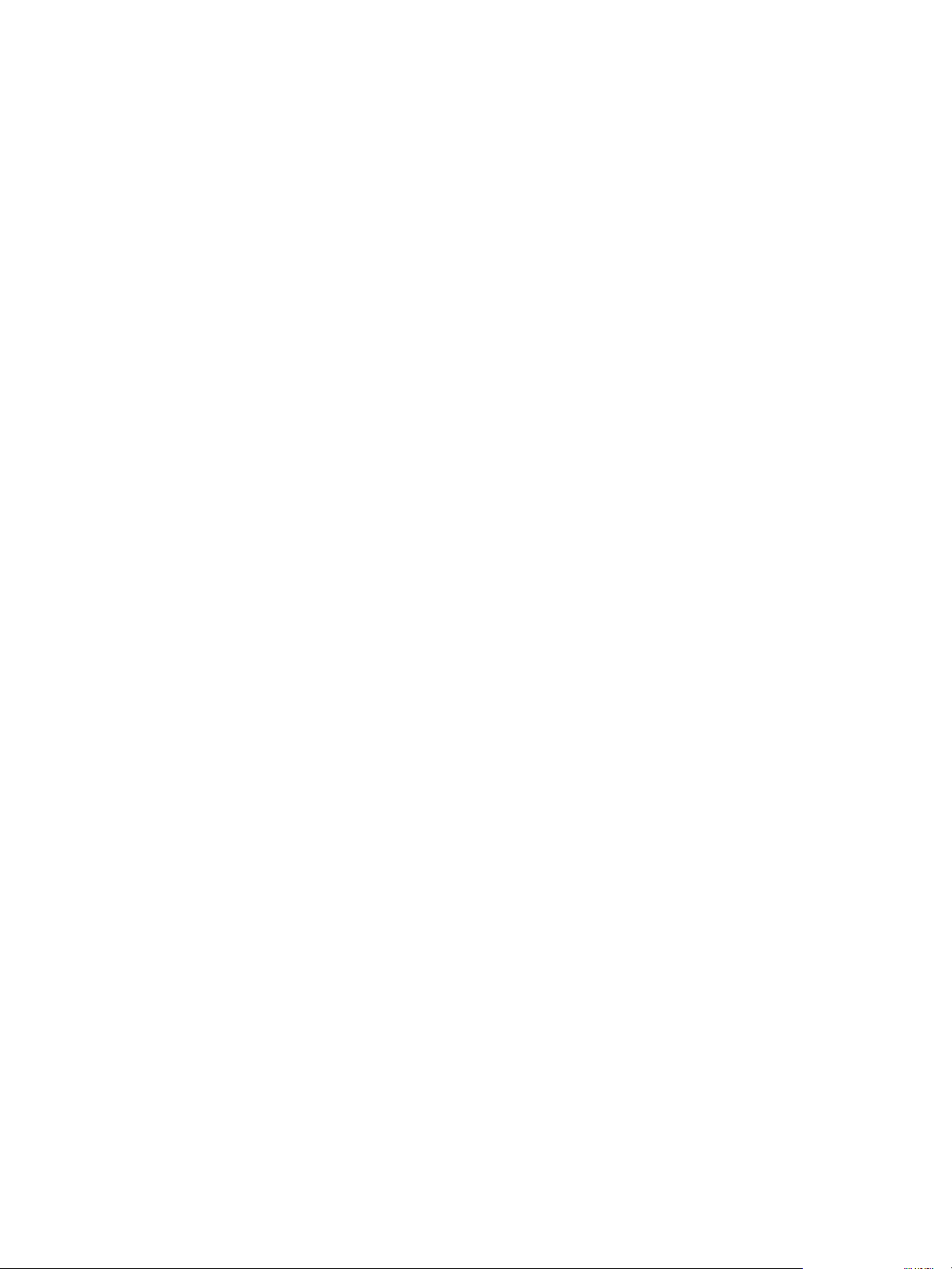
Installation et administration de VMware vSphere Update Manager
« Attachement de lignes de base et de groupes de lignes de base à des objets », page 96
n
« Détachement des lignes de base ou des groupes de lignes de base des objets », page 97
n
Création et gestion des lignes de base
Vous pouvez créer des correctifs, des extensions et lignes de base de mises à niveau personnalisés pour
répondre à vos besoins de déploiement en utilisant l'assistant Nouvelle ligne de base. Vous créez et gérez les
lignes de base dans la vue d'administration Update Manager Client.
Création et modification de lignes de base de correctifs ou d'extensions
Vous pouvez corriger les hôtes contre des lignes de base contenant des correctifs ou des extensions. Selon les
critères de correctifs que vous sélectionnez, les lignes de base de correctifs peuvent être dynamiques ou
fixes.
Les lignes de base de correctifs dynamiques contiennent un ensemble de correctifs qui se mettent à jour
automatiquement selon la disponibilité des correctifs et les critères que vous spécifiez. Les lignes de base
fixes contiennent uniquement les correctifs que vous sélectionnez, quels que soient les nouveaux
téléchargements de correctifs.
Les lignes de base d'extension contiennent des modules logiciels supplémentaires pour les hôtes ESXi. Ces
logiciels supplémentaires peuvent être des logiciels VMware ou tiers. Vous pouvez installer des modules
supplémentaires à l'aide de lignes de base d'extension et mettre à jour les modules installés à l'aide de lignes
de base de correctifs.
Si votre système vCenter Server est connecté à d'autres systèmes vCenter Server par un domaine vCenter
Single Sign-On commun et si vous disposez de plusieurs instances d'Update Manager, les lignes de base de
correctifs et d'extensions que vous créez ne s'appliquent pas à tous les objets d'inventaire gérés par les autres
systèmes vCenter Server. Les lignes de base sont spécifiques à l'instance d'Update Manager que vous
sélectionnez.
Prérequis
Assurez-vous que vous disposez du privilège Gérer une ligne de base .
Création d'une ligne de base de correctifs fixe page 81
n
Une ligne de base de correctifs fixe est un groupe de correctifs qui ne change pas lorsque la
disponibilité des correctifs change.
Création d'une ligne de base de correctifs dynamique page 81
n
Une ligne de base dynamique est constituée d'un groupe de correctifs qui répondent à certains
critères. Le contenu d'une ligne de base dynamique varie en fonction de la modification des correctifs
disponibles. Vous pouvez exclure ou ajouter des correctifs spécifiques. Les correctifs que vous ajoutez
ou excluez ne changent pas avec les téléchargements des nouveaux correctifs.
Création d'une ligne de base d'extension d'hôte page 83
n
Les lignes de base d'extension contiennent des logiciels supplémentaires pour les hôtes ESXi. Ces
logiciels supplémentaires peuvent être des logiciels VMware ou tiers. Pour créer des lignes de base
d'extensions d'hôte, utilisez l'Assistant Nouvelle ligne de base.
Filtrage des correctifs ou des extensions dans l'Assistant Nouvelle ligne de base page 84
n
Lorsque vous créez une ligne de base de correctifs ou d'extension, vous pouvez filtrer les correctifs et
les extensions disponibles dans le référentiel d'Update Manager afin de trouver les correctifs et
extensions spécifiques à exclure ou à inclure dans la ligne de base.
Modification d'une ligne de base de correctifs page 84
n
Vous pouvez modifier une ligne de base de correctifs d'hôtes existante.
80 VMware, Inc.
Page 81
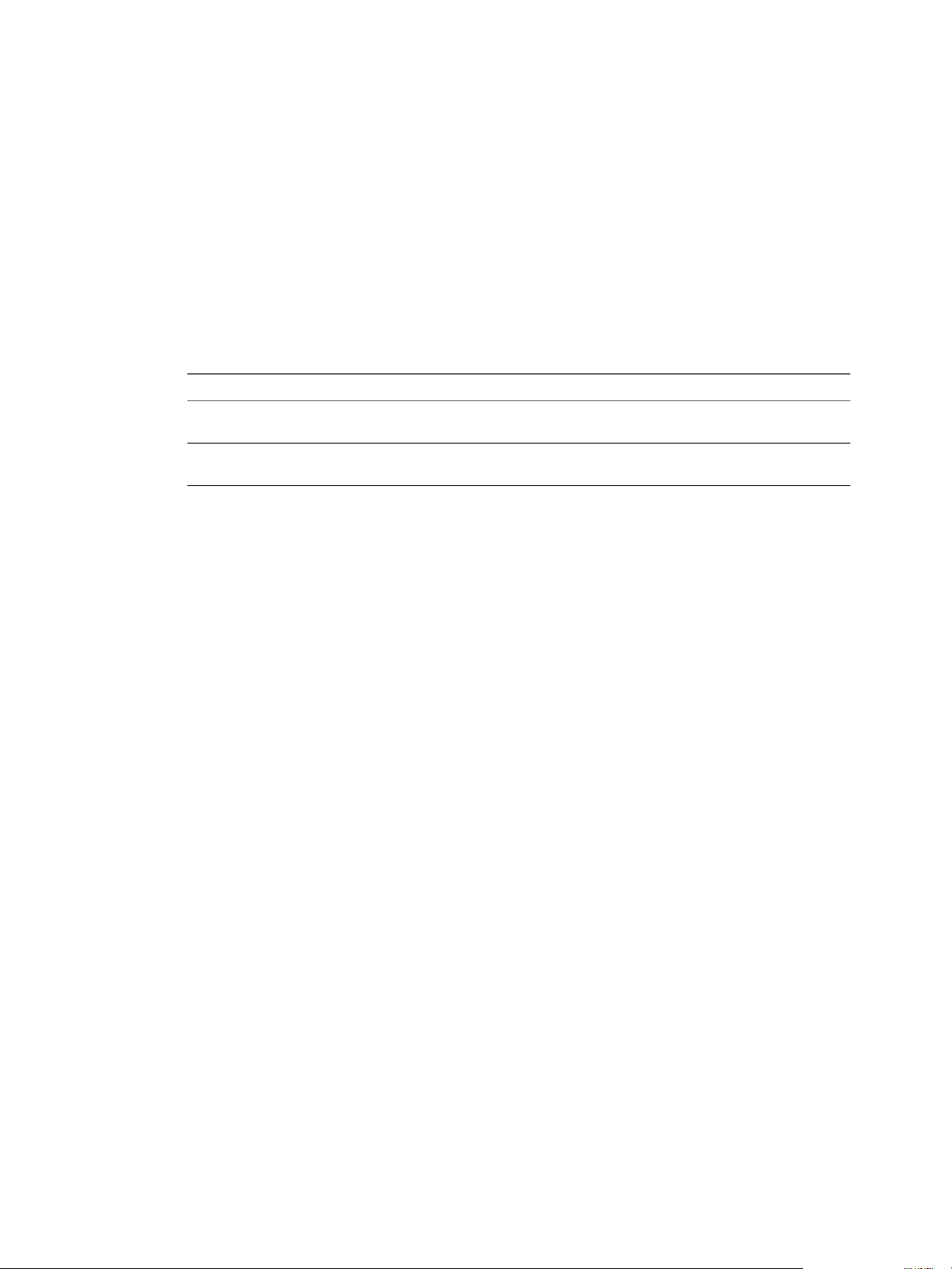
Chapitre 10 Utilisation des lignes de base et des groupes de lignes de base
Modification d'une ligne de base d'extension d'hôte page 85
n
Vous pouvez changer les options de nom, de description et la composition d'une ligne de base
d'extension existante.
Création d'une ligne de base de correctifs fixe
Une ligne de base de correctifs fixe est un groupe de correctifs qui ne change pas lorsque la disponibilité des
correctifs change.
Procédure
1 Utilisez vSphere Client ou vSphere Web Client pour vous connecter au système vCenter Server sur
lequel Update Manager est enregistré.
2 En fonction du client avec lequel vous vous connectez à vCenter Server, effectuez les étapes suivantes.
RDP Étapes
vSphere Web Client 1 Dans l'onglet Gérer, sous Lignes de base de l'hôte,
cliquez sur Créer une ligne de base.
vSphere Client 1 Dans l'onglet Lignes de base et groupes, cliquez sur
Créer au dessus de l'onglet Lignes de base.
3 Tapez un nom et éventuellement la description de la ligne de base.
4 Sous Type de ligne de base, sélectionnez Correctif d'hôte et cliquez sur Suivant.
5 Sélectionnez Fixe comme type de ligne de base, puis cliquez sur Suivant.
6 Sélectionnez les correctifs à inclure et cliquez sur la flèche Bas pour les ajouter à la liste des correctifs
fixes à ajouter.
7 (Facultatif) Si vous utilisez vSphere Client, cliquez sur Avancé pour trouver les correctifs spécifiques à
inclure dans la ligne de base.
8 Cliquez sur Suivant.
9 Sur la page Prêt à terminer, cliquez sur Terminer.
La nouvelle ligne de base est affichée dans le volet Lignes de base de l'onglet Lignes de base et groupes.
Création d'une ligne de base de correctifs dynamique
Une ligne de base dynamique est constituée d'un groupe de correctifs qui répondent à certains critères. Le
contenu d'une ligne de base dynamique varie en fonction de la modification des correctifs disponibles. Vous
pouvez exclure ou ajouter des correctifs spécifiques. Les correctifs que vous ajoutez ou excluez ne changent
pas avec les téléchargements des nouveaux correctifs.
Prérequis
Procédure
1 Utilisez vSphere Client ou vSphere Web Client pour vous connecter au système vCenter Server sur
lequel Update Manager est enregistré.
VMware, Inc. 81
Page 82

Installation et administration de VMware vSphere Update Manager
2 En fonction du client avec lequel vous vous connectez à vCenter Server, effectuez les étapes suivantes.
RDP Étapes
vSphere Web Client 1 Dans l'onglet Gérer, sous Lignes de base de l'hôte,
vSphere Client 1 Dans l'onglet Lignes de base et groupes, cliquez sur
3 Tapez un nom et éventuellement la description de la ligne de base.
4 Sous Type de ligne de base, sélectionnez Correctif d'hôte et cliquez sur Suivant.
5 Sélectionnez Dynamique comme type de ligne de base, puis cliquez sur Suivant.
6 Sur la page Critères de ligne de base dynamique, spécifiez les critères pour définir les correctifs à
inclure et cliquez sur Suivant.
Option Description
Fournisseur du correctif
Produit
Gravité
Catégorie
Date de publication
La relation entre ces champs est définie par l'opérateur booléen AND.
cliquez sur Créer une ligne de base.
Créer au dessus de l'onglet Lignes de base.
Définit le fournisseur de correctif à utiliser.
Limite le groupe de correctifs aux produits ou aux systèmes d'exploitation
sélectionnés.
L'astérisque à la fin du nom d'un produit est un caractère générique qui
correspond à n'importe quel numéro de version.
Définit le niveau de gravité des correctifs à inclure.
Spécifie la catégorie de correctifs à inclure.
Définit la plage de dates de publication des correctifs.
Par exemple, lorsque vous sélectionnez un produit et une option de gravité, les correctifs sont limités
aux correctifs du produit sélectionné et ils ont le niveau de gravité indiqué.
7 (Facultatif) Dans la page des correctifs à exclure, sélectionnez les correctifs dans la liste et cliquez sur la
flèche vers le bas pour les exclure de manière permanente de la ligne de base.
8 (Facultatif) Si vous utilisez vSphere Client, cliquez sur Avancé pour rechercher les correctifs spécifiques
à exclure de la ligne de base.
9 Cliquez sur Suivant.
10 (Facultatif) Sur la page Correctifs supplémentaires, sélectionnez les correctifs individuels à inclure dans
la ligne de base, puis cliquez sur la flèche vers le bas pour les déplacer dans la liste Correctifs fixes à
ajouter.
Les correctifs que vous ajoutez à la ligne de base dynamique restent dans cette dernière, quels que
soient les nouveaux correctifs téléchargés.
11 (Facultatif) Si vous utilisez vSphere Client, cliquez sur Avancé pour rechercher les correctifs spécifiques
à inclure dans la ligne de base.
12 Cliquez sur Suivant.
13 Sur la page Prêt à terminer, cliquez sur Terminer.
La nouvelle ligne de base est affichée dans le volet Lignes de base de l'onglet Lignes de base et groupes.
82 VMware, Inc.
Page 83

Chapitre 10 Utilisation des lignes de base et des groupes de lignes de base
Création d'une ligne de base d'extension d'hôte
Les lignes de base d'extension contiennent des logiciels supplémentaires pour les hôtes ESXi. Ces logiciels
supplémentaires peuvent être des logiciels VMware ou tiers. Pour créer des lignes de base d'extensions
d'hôte, utilisez l'Assistant Nouvelle ligne de base.
Les extensions peuvent fournir des fonctions supplémentaires, des pilotes mis à jour pour le matériel, des
fournisseurs CIM (Common Information Model) pour gérer les modules tiers sur l'hôte, des améliorations
de performances et d'utilisation des fonctions d'hôte existantes, etc.
Les lignes de base d'extensions d'hôte que vous créez sont toujours fixes. Vous devez soigneusement
sélectionner les extensions appropriées aux hôtes ESXi de votre environnement.
Pour exécuter l'installation initiale d'une extension, vous devez utiliser une ligne de base d'extension. Après
l'installation de l'extension sur l'hôte, vous pouvez mettre à niveau un module d'extension avec des lignes
de base de correctifs ou d'extensions.
REMARQUE Lorsque vous appliquez des lignes de base d'extensions en utilisant Update Manager, vous
devez connaître les implications fonctionnelles des nouveaux modules sur l'hôte. Les modules d'extension
peuvent modifier le comportement des hôtes ESXi. Lors de l'installation des extensions, Update Manager
exécute les contrôles et les vérifications indiqués au niveau du paquet.
Procédure
1 Utilisez vSphere Client ou vSphere Web Client pour vous connecter au système vCenter Server sur
lequel Update Manager est enregistré.
2 En fonction du client avec lequel vous vous connectez à vCenter Server, effectuez les étapes suivantes.
RDP Étapes
vSphere Web Client 1 Dans l'onglet Gérer, sous Lignes de base de l'hôte,
cliquez sur Créer une ligne de base.
vSphere Client 1 Dans l'onglet Lignes de base et groupes, cliquez sur
Créer au dessus de l'onglet Lignes de base.
3 Tapez un nom et éventuellement la description de la ligne de base.
4 Sous Type de ligne de base, sélectionnez Extension d'hôte et cliquez sur Suivant.
5 Dans la page Extensions, sélectionnez les extensions à inclure dans la ligne de base et cliquez sur la
flèche Bas pour les ajouter à la liste des extensions incluses.
6 (Facultatif) Si vous utilisez vSphere Client, cliquez sur Avancé pour filtrer les extensions à inclure aux
extensions spécifiques dans la ligne de base.
7 Cliquez sur Suivant.
8 Sur la page Prêt à terminer, cliquez sur Terminer.
La nouvelle ligne de base est affichée dans le volet Lignes de base de l'onglet Lignes de base et groupes.
VMware, Inc. 83
Page 84
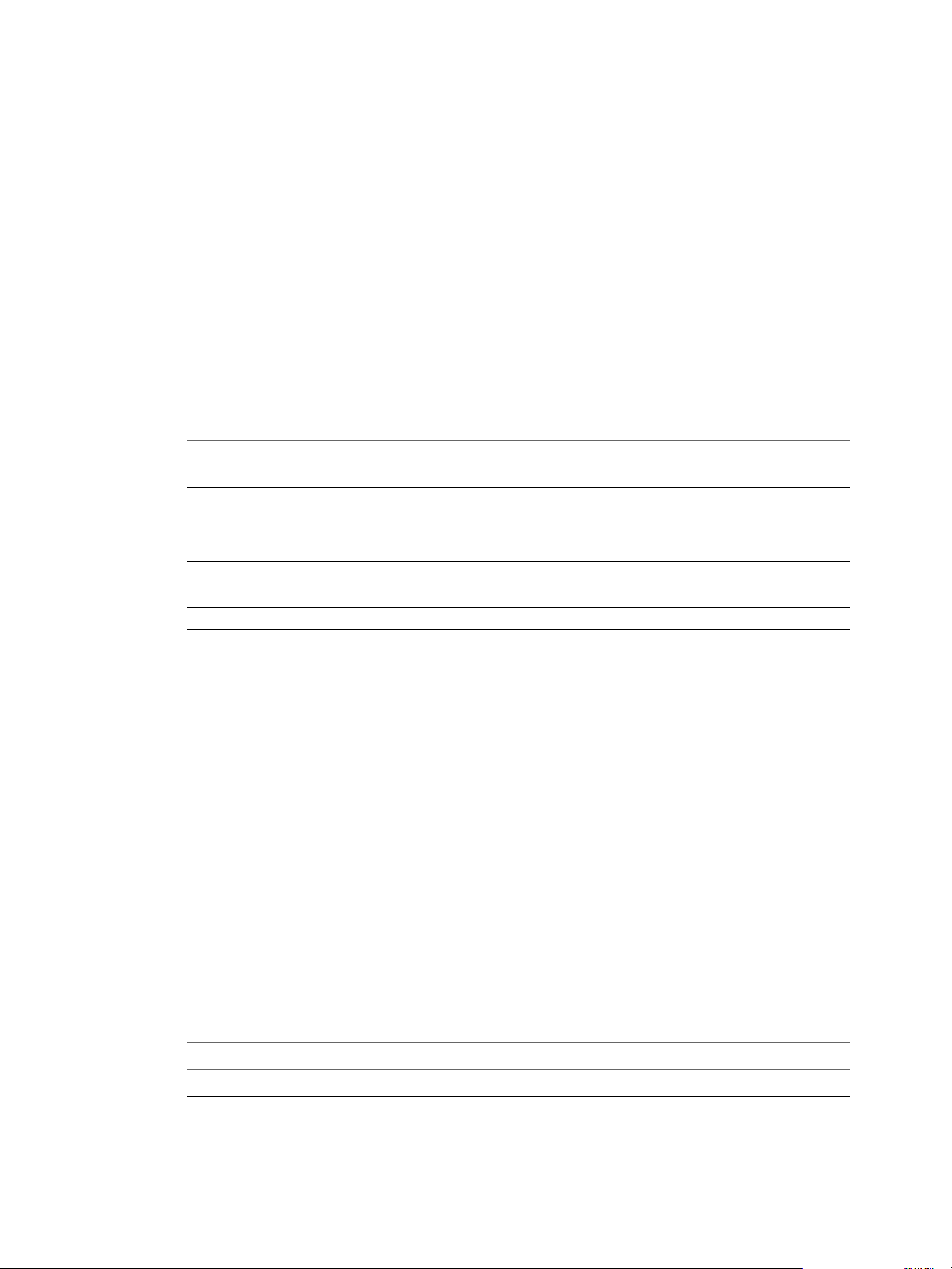
Installation et administration de VMware vSphere Update Manager
Filtrage des correctifs ou des extensions dans l'Assistant Nouvelle ligne de base
Lorsque vous créez une ligne de base de correctifs ou d'extension, vous pouvez filtrer les correctifs et les
extensions disponibles dans le référentiel d'Update Manager afin de trouver les correctifs et extensions
spécifiques à exclure ou à inclure dans la ligne de base.
Procédure
1 Dans l'Assistant Nouvelle ligne de base, cliquez sur Avancé.
Si vous créez une ligne de base de correctifs réparés, sur la page Correctifs, cliquez sur Avancé.
n
Si vous créez une ligne de base de correctifs dynamique, sur la page Correctifs à exclure ou sur la
n
page Correctifs supplémentaires, cliquez sur Avancé.
Si vous créez une ligne de base d'extension de l'hôte, sur la page Extensions, cliquez sur Avancé.
n
2 Sur la page Filtrer les correctifs ou Filtrer les extensions, spécifiez les critères pour définir les correctifs
ou les extensions à inclure ou exclure.
Option Description
Fournisseur du correctif
Produit
Gravité
Catégorie
Date de publication
Texte
La relation entre ces champs est définie par l'opérateur booléen AND.
Définit le fournisseur de correctif ou d'extension à utiliser.
Limite le groupe de correctifs ou d'extensions aux produits ou aux
systèmes d'exploitation sélectionnés.
L'astérisque à la fin du nom d'un produit est un caractère générique qui
correspond à n'importe quel numéro de version.
Définit le niveau de gravité des correctifs ou des extensions à inclure.
Spécifie la catégorie de correctifs et d'extensions à inclure.
Définit la plage de dates de publication des correctifs ou des extensions.
Limite les correctifs ou les extensions à ceux qui contiennent le texte que
vous entrez.
3 Cliquez sur Rechercher.
Les correctifs ou les extensions dans l'assistant Nouvelle ligne de base sont filtrés avec les critères que vous
avez spécifiés.
Modification d'une ligne de base de correctifs
Vous pouvez modifier une ligne de base de correctifs d'hôtes existante.
Prérequis
Assurez-vous que vous disposez du privilège Gérer une ligne de base .
Procédure
1 Utilisez vSphere Client ou vSphere Web Client pour vous connecter au système vCenter Server sur
lequel Update Manager est enregistré.
2 En fonction du client avec lequel vous vous connectez à vCenter Server, effectuez les étapes suivantes.
RDP Étapes
vSphere Web Client 1 Accédez à Gérer > Lignes de base de l'hôte .
vSphere Client 1 Dans l'onglet Lignes de base et groupes, cliquez sur
Hôtes au dessus de l'onglet Lignes de base.
84 VMware, Inc.
Page 85

Chapitre 10 Utilisation des lignes de base et des groupes de lignes de base
3 Sélectionnez une ligne de base de correctifs et cliquez sur Édition au-dessus du volet Lignes de base.
4 Modifiez le nom et la description de la ligne de base et cliquez sur Suivant.
5 Exécutez l'assistant Modifier une ligne de base pour changer les critères et sélectionner les correctifs à
inclure ou exclure.
6 Sur la page Prêt à terminer, cliquez sur Terminer.
Modification d'une ligne de base d'extension d'hôte
Vous pouvez changer les options de nom, de description et la composition d'une ligne de base d'extension
existante.
Prérequis
Assurez-vous que vous disposez du privilège Gérer une ligne de base .
Procédure
1 Utilisez vSphere Client ou vSphere Web Client pour vous connecter au système vCenter Server sur
lequel Update Manager est enregistré.
2 En fonction du client avec lequel vous vous connectez à vCenter Server, effectuez les étapes suivantes.
RDP Étapes
vSphere Web Client 1 Accédez à Gérer > Lignes de base de l'hôte .
vSphere Client 1 Dans l'onglet Lignes de base et groupes, cliquez sur
Hôtes au dessus de l'onglet Lignes de base.
2 Dans l'onglet Lignes de base et groupes, cliquez sur
le bouton hôtes.
3 Sélectionnez une ligne de base d'extension et cliquez sur Édition au-dessus du volet Lignes de base.
4 Modifiez le nom et la description de la ligne de base et cliquez sur Suivant.
5 Effectuez les modifications en utilisant l'Assistant Modifier une ligne de base.
6 Sur la page Prêt à terminer, cliquez sur Terminer.
Création et modification des lignes de base de mise à niveau d'hôte
Vous pouvez créer une ligne de base de mise à niveau d'hôte ESXi à l'aide de l'assistant Nouvelle ligne de
base. Vous pouvez créer des lignes de base de l'hôte avec des images ESXi 6.0 déjà téléchargées.
Vous pouvez télécharger et gérer les images ESXi à partir de l'onglet Images ESXi de la vue
d'administration d'Update Manager.
Update Manager 6.0 prend en charge la mise à niveau d'ESXi 5.x vers ESXi 6.0. Les mises à niveau d'hôtes
vers ESXi 5.0, ESXi 5.1 ou ESXi 5.5 ne sont pas prises en charge.
Avant de télécharger les images ESXi, obtenez les fichiers d'image à partir du site Web VMware ou d'une
autre source. Vous pouvez créer des images ESXi personnalisées contenant des bundles VIB tiers en utilisant
vSphere ESXi Image Builder. Pour obtenir davantage d'informations, reportez-vous à Utilisation de vSphere
ESXi Image Builder.
Si votre système vCenter Server est connecté à d'autres systèmes vCenter Server par un domaine vCenter
Single Sign-On commun et si vous disposez de plusieurs instances d'Update Manager, les fichiers de mise à
niveau d'hôte que vous téléchargez et les lignes de base que vous créez ne s'appliquent pas aux hôtes gérés
par les autres systèmes vCenter Server. Les fichiers et les lignes de base de mise à niveau sont spécifiques à
l'instance d'Update Manager que vous sélectionnez.
VMware, Inc. 85
Page 86

Installation et administration de VMware vSphere Update Manager
Importation d'images de mises à niveau d'hôte et création de lignes de base de mises à niveau d'hôtes
n
page 86
Vous pouvez créer des lignes de base de mise à niveau pour les hôtes ESXi avec les images ESXi 6.0
que vous importez dans le référentiel Update Manager.
Création d'une ligne de base de mise à niveau d'hôte page 87
n
Pour mettre à niveau les hôtes de votre environnement vSphere, vous devez créer des lignes de base
de mise à niveau d'hôte.
Modification d'une ligne de base de mise à niveau d'hôte page 88
n
Vous pouvez changer les options de nom, de description et de mise à niveau d'une ligne de base de
mise à niveau d'hôte existante. Vous ne pouvez pas supprimer une image de mise à niveau d'hôte en
modifiant la ligne de base de mise à niveau d'hôte.
Suppression des images ESXi page 88
n
Vous pouvez supprimer des images ESXi du référentiel Update Manager si vous n'en avez plus
besoin.
Importation d'images de mises à niveau d'hôte et création de lignes de base de
mises à niveau d'hôtes
Vous pouvez créer des lignes de base de mise à niveau pour les hôtes ESXi avec les images ESXi 6.0 que
vous importez dans le référentiel Update Manager.
Vous pouvez utiliser des images ESXi .iso pour mettre à niveau les hôtes ESXi 5.x vers ESXi 6.0.
Pour mettre à niveau des hôtes, utilisez l'image de programme d'installation ESXi distribuée par VMware
dont le format de nom est VMware-VMvisor-Installer-6.0.0-build_number.x86_64.iso ou une image
personnalisée créée avec vSphere ESXi Image Builder.
Prérequis
Assurez-vous que vous disposez du privilège Télécharger le fichier privilège. Pour plus d'informations sur
la gestion des utilisateurs, des groupes, des rôles et des autorisations, voir Gestion de vCenter Server et des
hôtes.
Procédure
1 Utilisez vSphere Client ou vSphere Web Client pour vous connecter au système vCenter Server sur
lequel Update Manager est enregistré.
2 En fonction du client avec lequel vous vous connectez à vCenter Server, effectuez les étapes suivantes.
RDP Étapes
vSphere Web Client 1 Sous l'onglet Images ESXi, sous Gérer, cliquez sur
Importer l'image ESXi.
vSphere Client 1 Dans l'onglet Images ESXi, cliquez sur Importer
l'image ESXi dans la partie supérieure droite.
3 Sur la page Sélectionner une image ESXi de l'assistant Importer l'image ESXi, recherchez et sélectionnez
l'image ESXi que vous souhaitez télécharger.
4 Cliquez sur Suivant.
AVERTISSEMENT Ne fermez pas l'assistant d'importation. Si vous fermez l'assistant d'importation, le
processus de téléchargement est arrêté.
86 VMware, Inc.
Page 87

Chapitre 10 Utilisation des lignes de base et des groupes de lignes de base
5 (Facultatif) Dans la fenêtre Avertissement de sécurité, sélectionnez une option pour gérer
l'avertissement de certificat.
Une autorité de certification approuvée ne signe pas les certificats générés pour vCenter Server et les
hôtes ESXi au cours de l'installation. De ce fait, chaque fois qu'une connexion SSL est établie avec l'un
de ces systèmes, le client affiche un avertissement.
Option Action
Ignorer
Annuler
Installer ce certificat et ne pas
afficher les avertissements de
sécurité
Cliquez sur Ignorer pour continuer en utilisant le certificat SSL actuel et
démarrer l'envoi.
Cliquez sur Annuler pour fermer la fenêtre et arrêter l'envoi.
Cochez cette case et cliquez sur Ignorer pour installer le certificat et ne
plus recevoir les avertissements de sécurité.
6 Après le téléchargement du fichier, cliquez sur Suivant.
7 (Facultatif) Créez une base de mise à niveau d'hôte.
a Laissez Créer une ligne de base en utilisant l'image ESXi sélectionné.
b Définissez le nom et éventuellement la description la ligne de base de mise à niveau d'hôte.
8 Cliquez sur Terminer .
L'image d'ESXi que vous avez téléchargée s'affiche dans le volet des images d'ESXi importées. Vous pouvez
afficher des informations supplémentaires sur les modules logiciels inclus dans l'image d'ESXi dans le volet
Modules logiciels.
Si vous avez également créé une ligne de base de mise à niveau d'hôte, la nouvelle ligne de base s'affiche
dans le volet Lignes de base de l'onglet Lignes de base et groupes.
Suivant
Pour mettre à niveau les hôtes de votre environnement, vous devez créer une ligne de base de mise à niveau
d'hôte, si ce n'est pas déjà fait.
Création d'une ligne de base de mise à niveau d'hôte
Pour mettre à niveau les hôtes de votre environnement vSphere, vous devez créer des lignes de base de mise
à niveau d'hôte.
Prérequis
Téléchargez au moins une image ESXi.
Procédure
1 Utilisez vSphere Client ou vSphere Web Client pour vous connecter au système vCenter Server sur
lequel Update Manager est enregistré.
2 En fonction du client avec lequel vous vous connectez à vCenter Server, effectuez les étapes suivantes.
RDP Étapes
vSphere Web Client 1 Dans l'onglet Gérer, sous Lignes de base de l'hôte,
cliquez sur Créer une ligne de base.
vSphere Client 1 Dans l'onglet Lignes de base et groupes, cliquez sur
Créer au dessus de l'onglet Lignes de base.
3 Tapez un nom et éventuellement la description de la ligne de base.
VMware, Inc. 87
Page 88
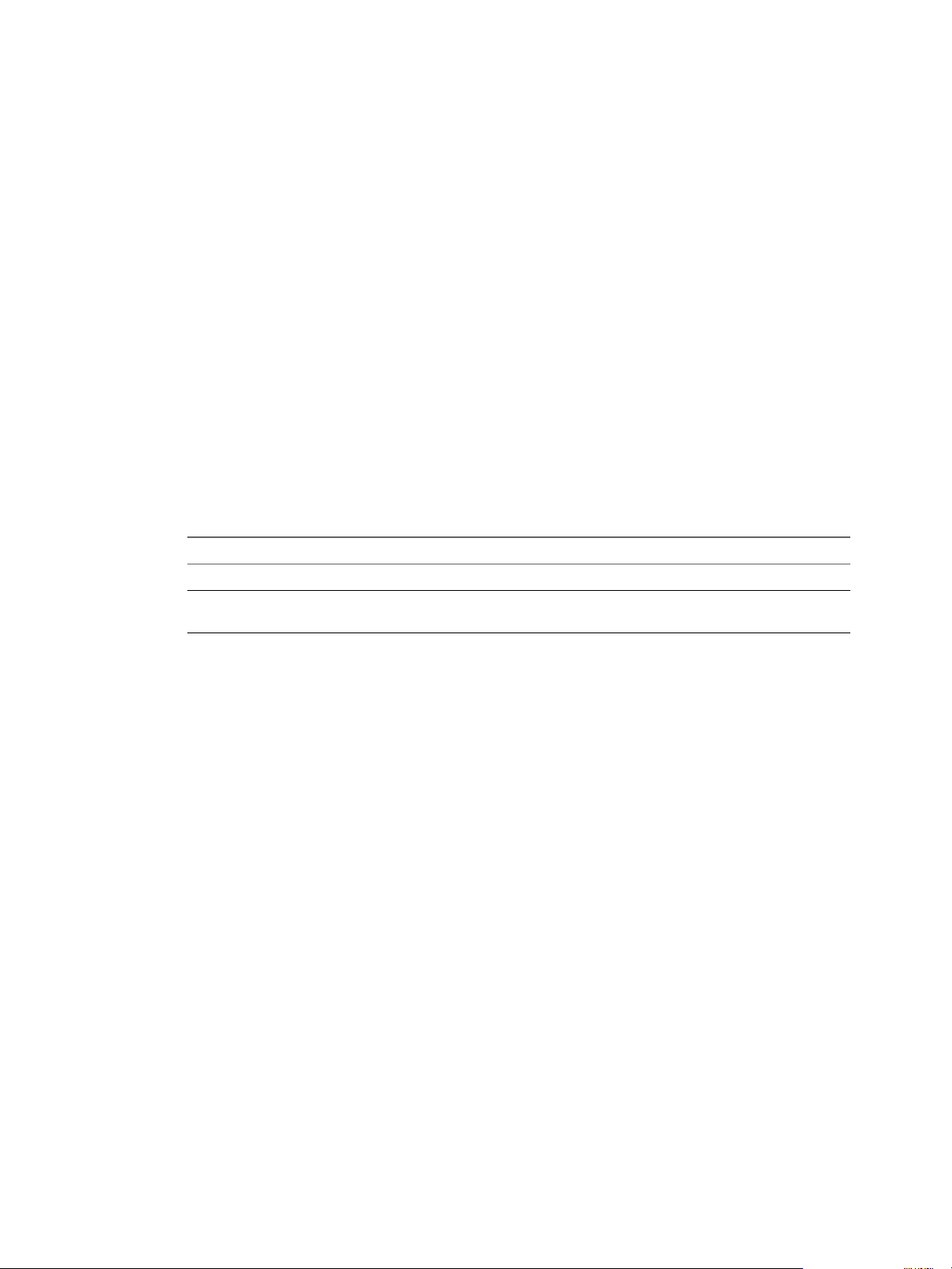
Installation et administration de VMware vSphere Update Manager
4 Dans l'onglet Lignes de base et groupes, cliquez sur Créer au dessus du panneau Lignes de base.
5 Sous Type de ligne de base, sélectionnez Mise à niveau hôte et cliquez sur Suivant.
6 Sur la page Image ESXi, sélectionnez une image de mise à niveau d'hôte, puis cliquez sur Suivant.
7 Vérifiez la page Prêt à terminer et cliquez sur Terminer.
La nouvelle ligne de base est affichée dans le volet Lignes de base de l'onglet Lignes de base et groupes.
Modification d'une ligne de base de mise à niveau d'hôte
Vous pouvez changer les options de nom, de description et de mise à niveau d'une ligne de base de mise à
niveau d'hôte existante. Vous ne pouvez pas supprimer une image de mise à niveau d'hôte en modifiant la
ligne de base de mise à niveau d'hôte.
Prérequis
Assurez-vous que vous disposez du privilège Gérer une ligne de base .
Procédure
1 Utilisez vSphere Client ou vSphere Web Client pour vous connecter au système vCenter Server sur
lequel Update Manager est enregistré.
2 En fonction du client avec lequel vous vous connectez à vCenter Server, effectuez les étapes suivantes.
RDP Étapes
vSphere Web Client 1 Accédez à Gérer > Lignes de base de l'hôte.
vSphere Client 1 Dans l'onglet Lignes de base et groupes, cliquez sur
le bouton hôtes.
3 Sélectionnez une ligne de base existante de mise à niveau d'hôte et cliquez sur Édition au-dessus du
volet Lignes de base.
4 Modifiez le nom et la description de la ligne de base et cliquez sur Suivant.
5 Effectuez les modifications en utilisant l'Assistant Modifier une ligne de base.
6 Sur la page Prêt à terminer, cliquez sur Terminer.
Suppression des images ESXi
Vous pouvez supprimer des images ESXi du référentiel Update Manager si vous n'en avez plus besoin.
Prérequis
Vérifiez que les images ESXi ne sont pas incluses dans les lignes de base. Vous ne pouvez pas supprimer des
images qui sont incluses dans une ligne de base.
88 VMware, Inc.
Page 89
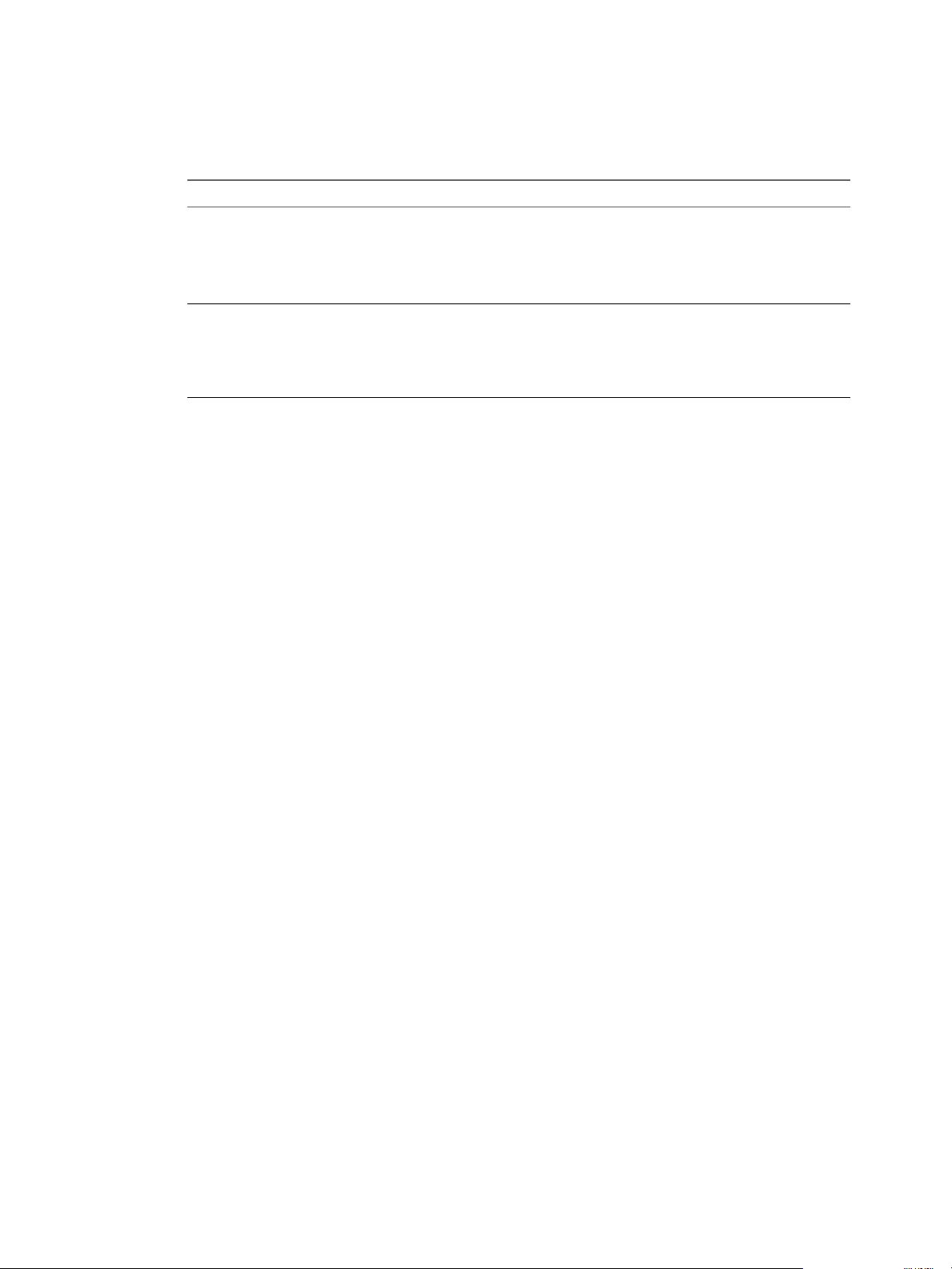
Chapitre 10 Utilisation des lignes de base et des groupes de lignes de base
Procédure
1 En fonction de l'interface Update Manager Client avec laquelle vous vous connectez à vCenter Server,
effectuez les étapes suivantes.
RDP Étapes
vSphere Web Client 1 Sélectionnez Page d'accueil > Update Manager
2 Sélectionnez l'adresse IP de l'instance Update
Manager qui utilise l'image ESXi que vous souhaitez
supprimer.
3 Sélectionnez l'onglet Images ESXi
vSphere Client 1 Sélectionnez Page d'accueil > Update Manager sous
Solutions et applications.
2 Sélectionnez la vue d'administration
Update Manager, puis cliquez sur l'onglet Images
ESXi.
2 Dans les images ESXi importées, sélectionnez le fichier que vous souhaitez supprimer, puis cliquez sur
Supprimer.
3 Cliquez sur Oui pour confirmer la suppression.
L'image ESXi est supprimée et n'est plus disponible dans les images ESXi importées.
Création et modification d'une ligne de base de mise à niveau de dispositif virtuel
Une ligne de base de mises à niveau de dispositifs virtuels contient un groupe de mises à jour du système
d'exploitation et des applications installées dans le dispositif virtuel. Pour le fournisseur du dispositif
virtuel, ces mises à jour sont une mise à niveau.
Les lignes de base de dispositif virtuel que vous créez sont constituées d'un groupe de règles définies par
l'utilisateur. Si vous ajoutez des règles conflictuelles, Update Manager affiche une fenêtre de Conflit de
règles de mise à niveau pour vous permettre de résoudre les conflits.
Les lignes de base des boîtiers virtuels vous permettent de mettre à niveau les boîtiers virtuels soit avec la
dernière version disponible, soit avec un numéro de version spécifique.
Création d'une ligne de base de mise à niveau de dispositif virtuel page 89
n
Vous mettez à niveau les dispositifs virtuels à l'aide d'une ligne de base de mise à niveau des
dispositifs virtuels. Vous pouvez utiliser la ligne de base prédéfinie de mise à niveau de dispositif
virtuel ou créer des lignes de bases personnalisées de mise à niveau de dispositif.
Modification d'une ligne de base de mise à niveau de dispositif virtuel page 90
n
Vous pouvez changer les options de nom, de description et de mise à niveau d'une ligne de base de
mise à niveau existante.
Création d'une ligne de base de mise à niveau de dispositif virtuel
Vous mettez à niveau les dispositifs virtuels à l'aide d'une ligne de base de mise à niveau des dispositifs
virtuels. Vous pouvez utiliser la ligne de base prédéfinie de mise à niveau de dispositif virtuel ou créer des
lignes de bases personnalisées de mise à niveau de dispositif.
Procédure
1 Utilisez vSphere Client ou vSphere Web Client pour vous connecter au système vCenter Server sur
lequel Update Manager est enregistré.
VMware, Inc. 89
Page 90
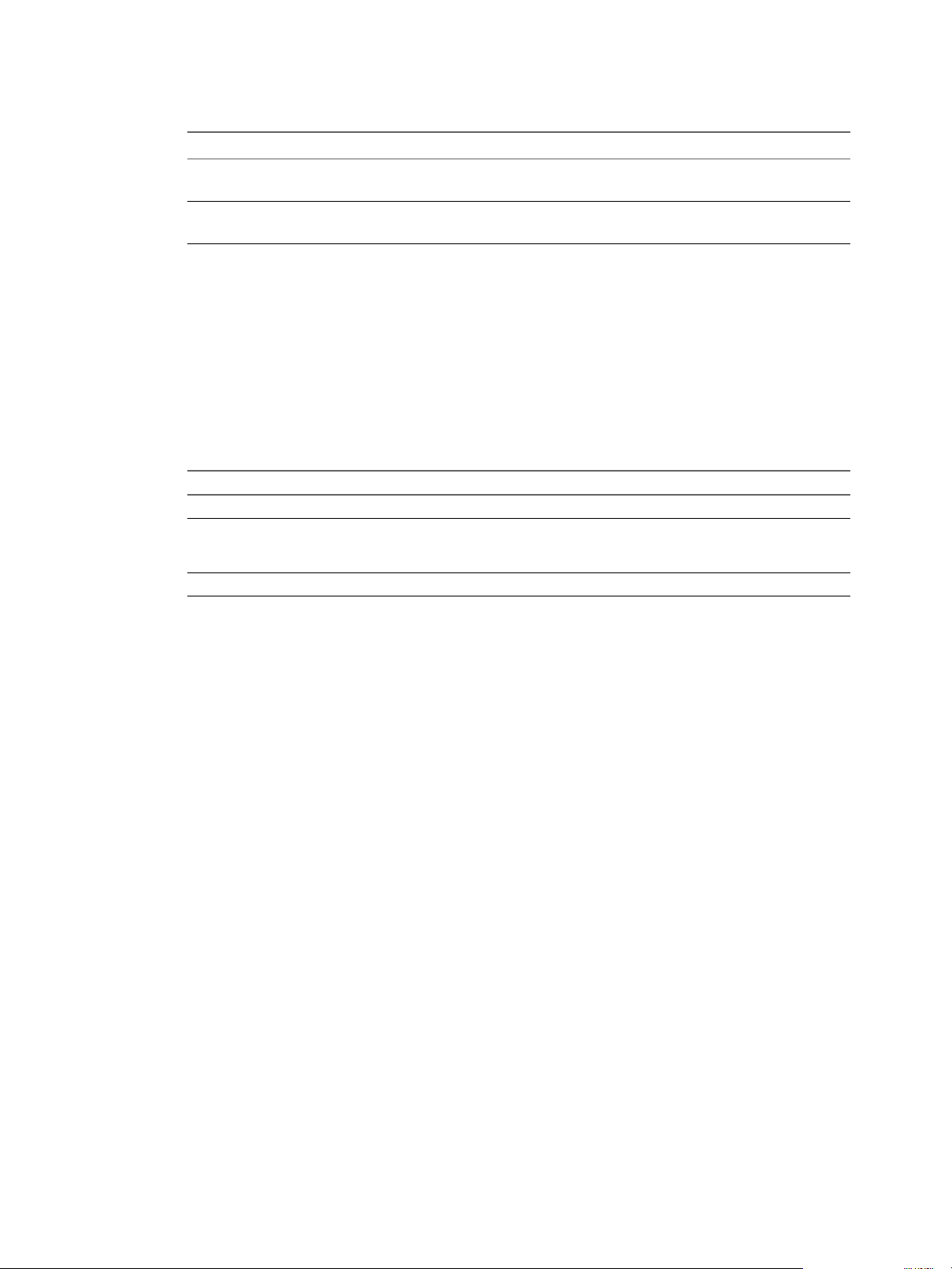
Installation et administration de VMware vSphere Update Manager
2 En fonction du client avec lequel vous vous connectez à vCenter Server, effectuez les étapes suivantes.
RDP Étapes
vSphere Web Client 1 Dans l'onglet Lignes de base de VM/VA, sous
vSphere Client 1 Dans l'onglet Lignes de base et groupes, cliquez sur
3 Tapez un nom et éventuellement la description de la ligne de base.
4 Sous Type de ligne de base, sélectionnez mise à niveau BV et cliquez sur Suivant.
5 Sur la page Options de mise à niveau, sélectionnez les options Fournisseur et Boîtier dans les menus
déroulants respectifs.
Les options listées dans ces menus dépendent des mises à niveaux de boîtier virtuel téléchargées dans
le référentiel d'Update Manager. Si aucune mise à niveau n'est téléchargée dans le référentiel, les
options disponibles sont respectivement Tous les fournisseurs et Tous les produits.
6 Sélectionnez une option dans le menu déroulant Mettre à niveau vers.
Option Description
Dernier
Un numéro de version spécifique
Ne pas mettre à niveau
7 Cliquez sur Ajouter une règle.
Gérer, cliquez sur Créer une ligne de base.
Créer au dessus du panneau Lignes de base.
Met à niveau le dispositif virtuel vers la dernière version.
Met à niveau le boîtier virtuel dans une version spécifique. Cette option est
disponible lorsque vous sélectionnez un fournisseur et un nom de boîtier
spécifiques.
Ne met pas à niveau le dispositif virtuel.
8 (Facultatif) Ajouter plusieurs règles.
Si vous créez plusieurs règles à appliquer au même dispositif virtuel, seule la première règle applicable
dans la liste est appliquée.
9 (Facultatif) Résolvez les conflits dans les règles que vous appliquez.
10 Cliquez sur Suivant.
11 Sur la page Prêt à terminer, cliquez sur Terminer.
La nouvelle ligne de base est affichée dans le volet Lignes de base de l'onglet Lignes de base et groupes.
Modification d'une ligne de base de mise à niveau de dispositif virtuel
Vous pouvez changer les options de nom, de description et de mise à niveau d'une ligne de base de mise à
niveau existante.
Procédure
1 Utilisez vSphere Client ou vSphere Web Client pour vous connecter au système vCenter Server sur
lequel Update Manager est enregistré.
90 VMware, Inc.
Page 91
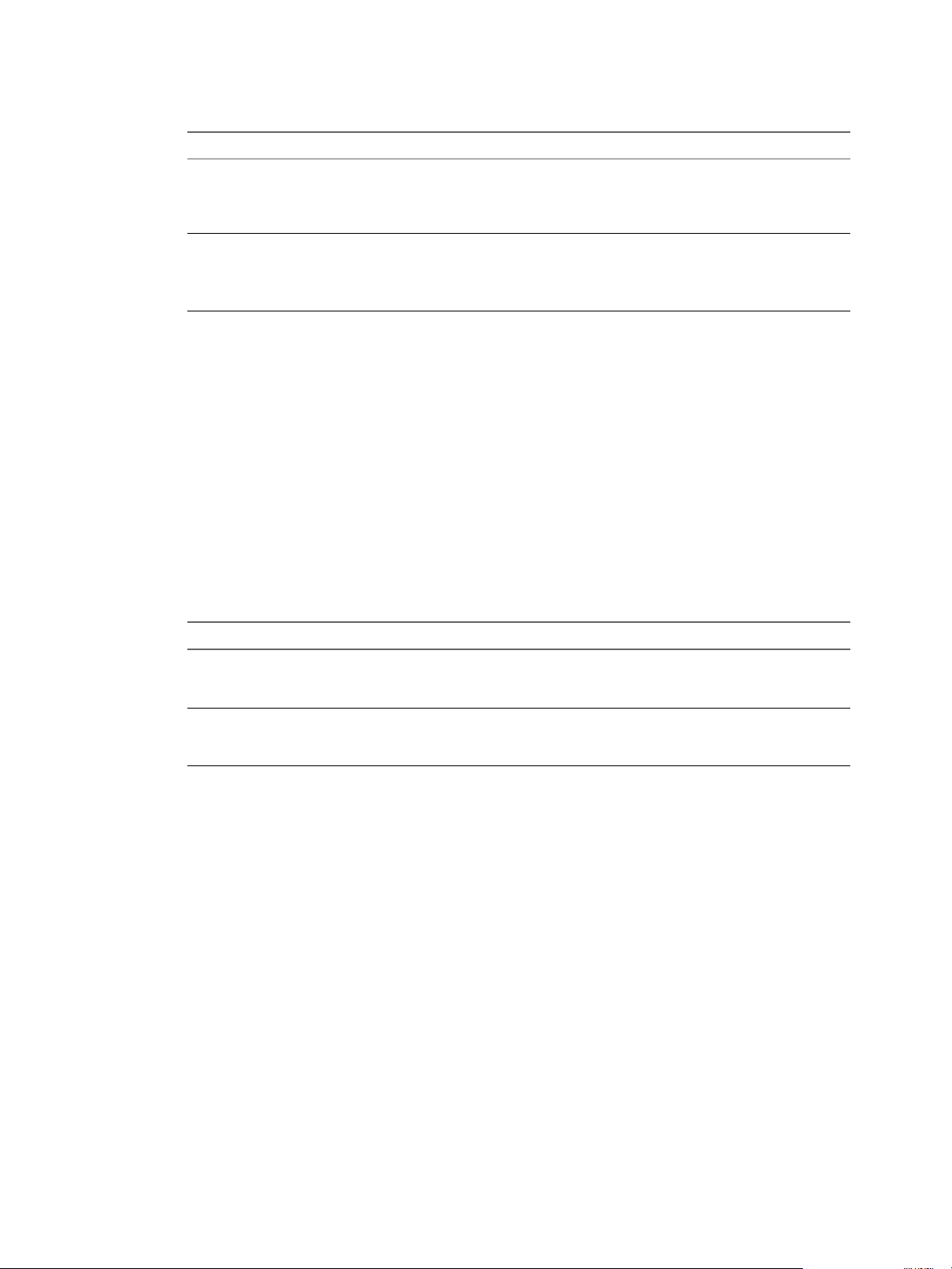
Chapitre 10 Utilisation des lignes de base et des groupes de lignes de base
2 En fonction du client avec lequel vous vous connectez à vCenter Server, effectuez les étapes suivantes.
RDP Étapes
vSphere Web Client 1 Dans l'onglet Lignes de base de VM/VA sous Gérer,
sélectionnez une ligne de base existante et cliquez
sur Modifier la définition existante de la ligne de
base.
vSphere Client 1 Dans l'onglet Lignes de base et groupes, cliquez sur
VM/VA au dessus du volet Lignes de base.
2 Sélectionnez une ligne de base existante, puis cliquez
sur Modifier au-dessus du volet Lignes de base.
3 Modifiez le nom et la description de la ligne de base et cliquez sur Suivant.
4 Modifiez les options de mise à niveau et cliquez sur Suivant.
5 Sur la page Prêt à terminer, cliquez sur Terminer.
Suppression de lignes de base
Vous pouvez supprimer des lignes de base dont vous n'avez plus besoin dans Update Manager. Lorsque
vous supprimez une ligne de base, vous la détachez de tous les objets auxquels elle est attachée.
Procédure
1 Utilisez vSphere Client ou vSphere Web Client pour vous connecter au système vCenter Server sur
lequel Update Manager est enregistré.
2 En fonction du client avec lequel vous vous connectez à vCenter Server, effectuez les étapes suivantes.
RDP Étapes
vSphere Web Client 1 Dans l'onglet Lignes de base de VM/VA sous Gérer,
sélectionnez les lignes de base à supprimer et cliquez
sur Supprimer la définition de la ligne de base.
vSphere Client 1 Dans le panneau Lignes de base de l'onglet Lignes
de base et groupes, sélectionnez les lignes de base à
supprimer et cliquez sur Supprimer.
3 Dans la boîte de dialogue de confirmation, cliquez sur Oui.
La ligne de base est supprimée.
Création et gestion des groupes de lignes de base
Un groupe de lignes de base est composé d'un ensemble de lignes de base compatibles. Les groupes de
lignes de base permettent d'analyser et de corriger simultanément des objets par rapport à plusieurs lignes
de base.
Vous pouvez effectuer une mise à niveau orchestrée des machines virtuelles en corrigeant le même dossier
ou datacenter par rapport à un groupe de lignes de base contenant les lignes de base suivantes :
mise à niveau de VMware Tools par rapport à l'hôte ;
n
mise à niveau du matériel de machine virtuelle par rapport à l'hôte ;
n
Vous pouvez exécuter une mise à niveau orchestrée des hôtes en utilisant un groupe de ligne de bases qui
contient une seule ligne de base de mises à niveau d'hôte et plusieurs lignes de bases de correctifs ou
d'extensions.
VMware, Inc. 91
Page 92

Installation et administration de VMware vSphere Update Manager
Vous pouvez créer deux types de groupes de lignes de base en fonction du type d'objet auquel vous voulez
les appliquer :
groupes de lignes de base d'hôtes ;
n
groupes de lignes de base de machines virtuelles et de dispositifs virtuels.
n
Si votre système vCenter Server est connecté à d'autres systèmes vCenter Server par un domaine vCenter
Single Sign-On commun et si vous disposez de plusieurs instances d'Update Manager, les groupes de lignes
de base que vous créez ne s'appliquent pas à tous les objets d'inventaire gérés par les autres systèmes
vCenter Server du groupe. Les groupes de lignes de base sont spécifiques à l'instance d'Update Manager
que vous sélectionnez.
Création d'un groupe de lignes de base d'hôte
Vous pouvez combiner une ligne de base de mise à niveau d'hôte et plusieurs lignes de base de correctifs ou
d'extensions ou plusieurs lignes de base de correctifs et d'extensions dans un groupe de lignes de base.
REMARQUE Vous pouvez cliquer sur Terminer dans l'Assistant Nouveau groupe de ligne de base à tout
moment pour enregistrer le groupe de lignes de base et y ajouter des lignes de base plus tard.
Procédure
1 Utilisez vSphere Client ou vSphere Web Client pour vous connecter au système vCenter Server sur
lequel Update Manager est enregistré.
2 Sous l'onglet Lignes de base et groupes de lignes de base, cliquez sur Créer au-dessus du volet
Groupes de lignes de base.
3 En fonction du client avec lequel vous vous connectez à vCenter Server, effectuez les étapes suivantes.
RDP Étapes
vSphere Web Client 1 Sous l'onglet Lignes de base de l'hôte, sous Gérer,
cliquez sur Créer sous le volet Groupes de lignes de
base.
2 Entrez un nom unique pour le groupe de lignes de
base et cliquez sur Suivant.
vSphere Client 1 Sous l'onglet Lignes de base et groupes, cliquez sur
Créer au-dessus du volet Groupes de lignes de base.
2 Entrez un nom unique pour le groupe de lignes de
base.
3 Sous Type de groupe de ligne de base, sélectionnez
Groupe de lignes de base d'hôte et cliquez sur
Suivant.
4 Sélectionnez une ligne de base de mise à niveau d'hôte à pour l'inclure dans le groupe de lignes de base.
5 (Facultatif) Si vous utilisez vSphere Client, créez une ligne de base de mise à niveau d'hôte en cliquant
sur Créer une ligne de base de mise à niveau d'hôte au bas de la page Mises à niveau et exécutez
l'assistant Nouvelle ligne de base.
6 Cliquez sur Suivant.
7 Sélectionnez les lignes de base de correctifs à inclure dans le groupe de lignes de base.
8 (Facultatif) Si vous utilisez vSphere Client, créez une ligne de base de correctif en cliquant sur Créer
une ligne de base de correctif hôte dans le bas de la page Correctifs et terminez les opérations dans
l'assistant Nouvelle ligne de base.
9 Cliquez sur Suivant.
10 Sélectionnez les lignes de base d'extensions à inclure dans le groupe de lignes de base.
92 VMware, Inc.
Page 93
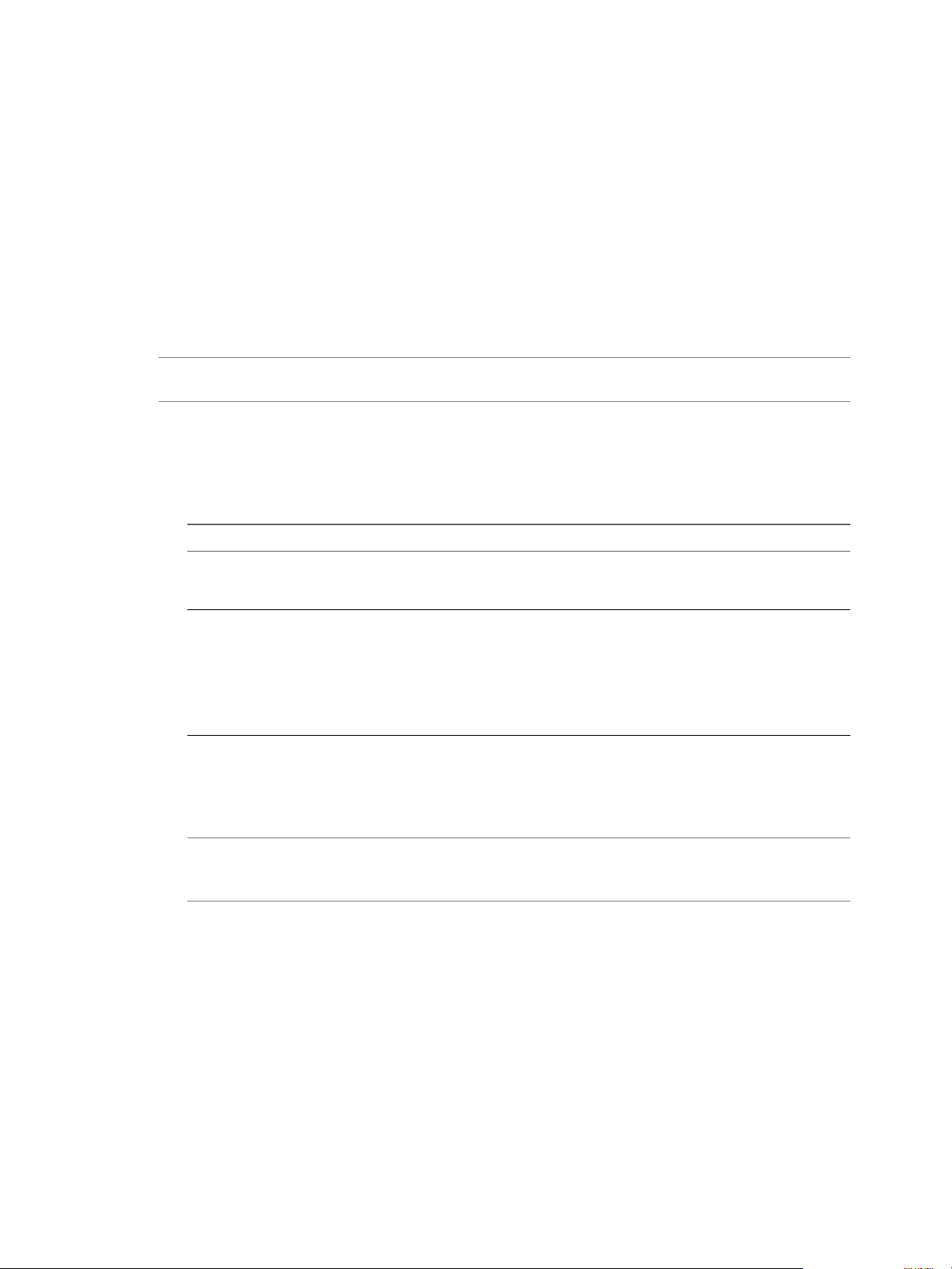
Chapitre 10 Utilisation des lignes de base et des groupes de lignes de base
11 (Facultatif) Si vous utilisez vSphere Client, créez une ligne de base d'extension en cliquant sur Créer
une ligne de base d'extension dans le bas de la page Correctifs et terminez les opérations dans
l'assistant Nouvelle ligne de base.
12 Sur la page Prêt à terminer, cliquez sur Terminer.
Le groupe de lignes de base d'hôte s'affiche dans le volet Groupes de lignes de base.
Création d'une machine virtuelle et d'un groupe de lignes de base de dispositifs virtuels
Vous pouvez combiner les lignes de base de mises à niveau dans un groupe de lignes de base de machines
virtuelles et un groupe de lignes de base de dispositifs virtuels.
REMARQUE Vous pouvez cliquer sur Terminer dans l'assistant Nouveau groupe de lignes de base à tout
moment afin d'enregistrer votre groupe de lignes de base, et y ajouter des lignes de base ultérieurement.
Procédure
1 Utilisez vSphere Client ou vSphere Web Client pour vous connecter au système vCenter Server sur
lequel Update Manager est enregistré.
2 En fonction du client avec lequel vous vous connectez à vCenter Server, effectuez les étapes suivantes.
RDP Étapes
vSphere Web Client 1 Dans l'onglet Lignes de base de VM/VA, sous
Gérer, cliquez sur Créer un groupe de définition de
lignes de base.
vSphere Client 1 Sous l'onglet Lignes de base et groupes de lignes de
base, cliquez sur Créer au-dessus du volet Groupes
de lignes de base.
2 Dans l'assistant Nouveau groupe de lignes de base,
sous Type de groupe de lignes de base, sélectionnez
Groupe de lignes de base des machines virtuelles
et des dispositifs virtuels.
3 Entrez le nom du groupe de lignes de base et cliquez sur Suivant.
4 Pour chaque type de mise à niveau (dispositif virtuelle, matériel virtuel et VMware Tools), sélectionnez
l'une des lignes de base de mise à niveau à inclure dans un groupe de lignes de base.
REMARQUE Si vous décidez de corriger seulement les boîtiers virtuels, les mises à niveau pour les
machines virtuelles sont ignorées et inversement. Si un fichier contient à la fois des machines virtuelles
et des boîtiers virtuels, les mises à niveau appropriées sont appliquées à chaque type d'objet.
5 (Facultatif) Dans vSphere Client, créez une ligne de base de mises à niveau de dispositifs virtuels en
cliquant sur Créer une ligne de base de mise à niveau de dispositif virtuel au bas de la page Mises à
niveau et exécutez l'assistant Nouvelle ligne de base.
Après avoir exécuté l'assistant Nouvelle ligne de base, vous revenez à l'assistant Nouveau groupe de
lignes de base.
6 Cliquez sur Suivant.
7 Sur la page Prêt à terminer, cliquez sur Terminer.
Le nouveau groupe de lignes de base est affiché dans le volet Groupes de lignes de base.
VMware, Inc. 93
Page 94
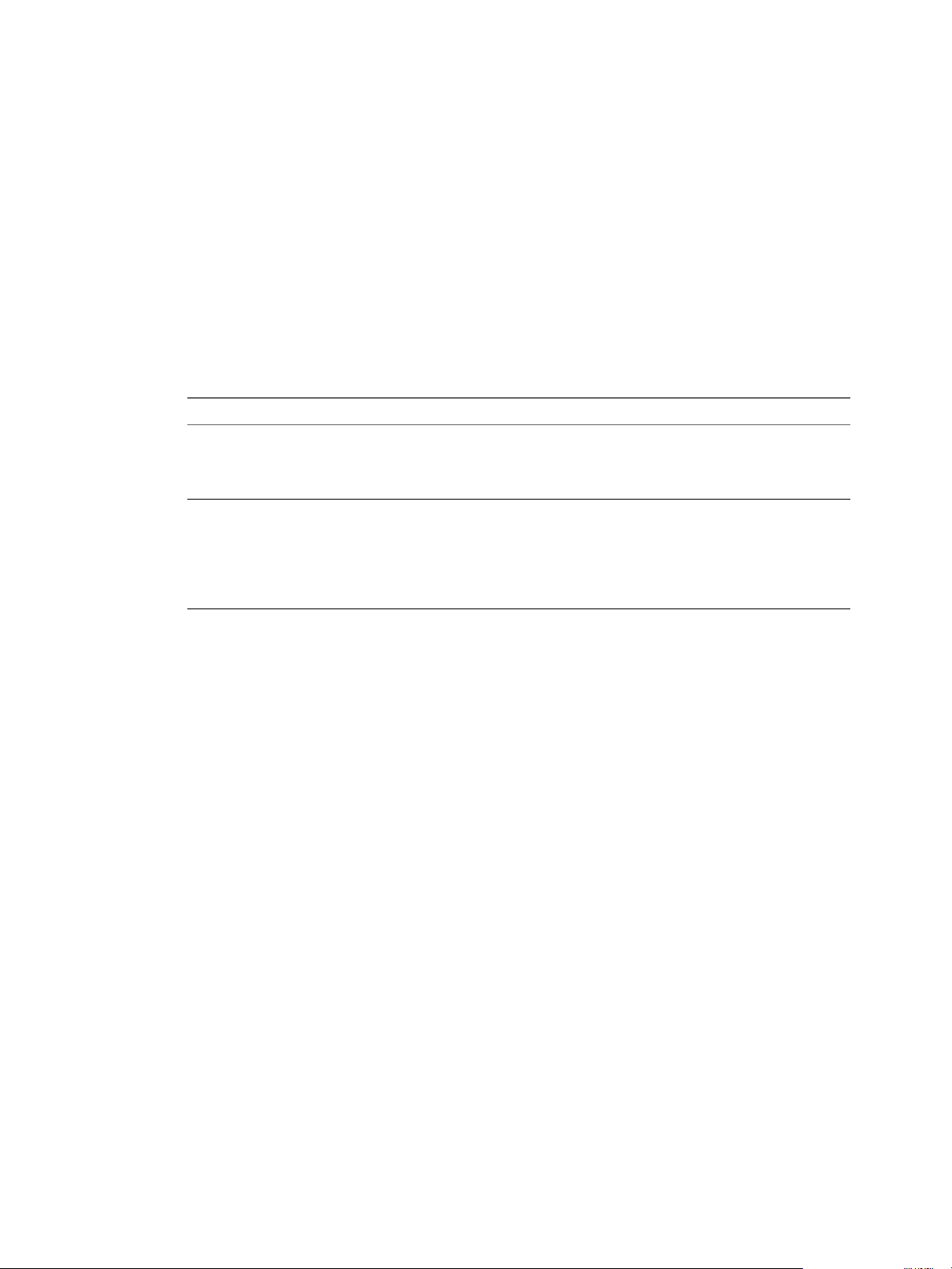
Installation et administration de VMware vSphere Update Manager
Modification d'un groupe de lignes de base
Vous pouvez changer le nom et le type d'un groupe de lignes de base existant et ajouter ou supprimer des
lignes de base de correctifs et de mise à niveau dans un groupe de lignes de base.
Prérequis
Vous pouvez modifier les groupes de lignes de base uniquement si vous disposez du privilège Gérer une
ligne de base .
Procédure
1 Utilisez vSphere Client ou vSphere Web Client pour vous connecter au système vCenter Server sur
lequel Update Manager est enregistré.
2 En fonction du client avec lequel vous vous connectez à vCenter Server, effectuez les étapes suivantes.
RDP Étapes
vSphere Web Client 1 Dans l'onglet Lignes de base de VM/VA sous Gérer,
vSphere Client 1 Sous l'onglet Lignes de base et groupes,
sélectionnez un groupe de lignes de base et cliquez
sur Modifier la définition existante du groupe de
lignes de base.
sélectionnez le type de groupe de lignes de base à
modifier, puis cliquez sur Hôtes ou sur VM/BV.
2 Sélectionnez un groupe de lignes de base dans le
panneau des groupes de lignes de base et cliquez sur
Édition au-dessus du panneau.
3 Modifiez le nom du groupe de lignes de base.
4 (Facultatif) Changez les lignes de base de mise à niveau incluses (s'il en existe).
5 (Facultatif) Changez les lignes de base de correctifs incluses (s'il en existe).
6 (Facultatif) Changez les lignes de base d'extensions incluses (s'il en existe).
7 Vérifiez la page Prêt à terminer et cliquez sur OK.
Ajout de lignes de base à un groupe de lignes de base
Vous pouvez ajouter un correctif, une extension ou une ligne de base de mise à niveau à un groupe de lignes
de base existantes.
Prérequis
Assurez-vous que vous disposez du privilège Gérer une ligne de base .
Procédure
1 Utilisez vSphere Client ou vSphere Web Client pour vous connecter au système vCenter Server sur
lequel Update Manager est enregistré.
94 VMware, Inc.
Page 95
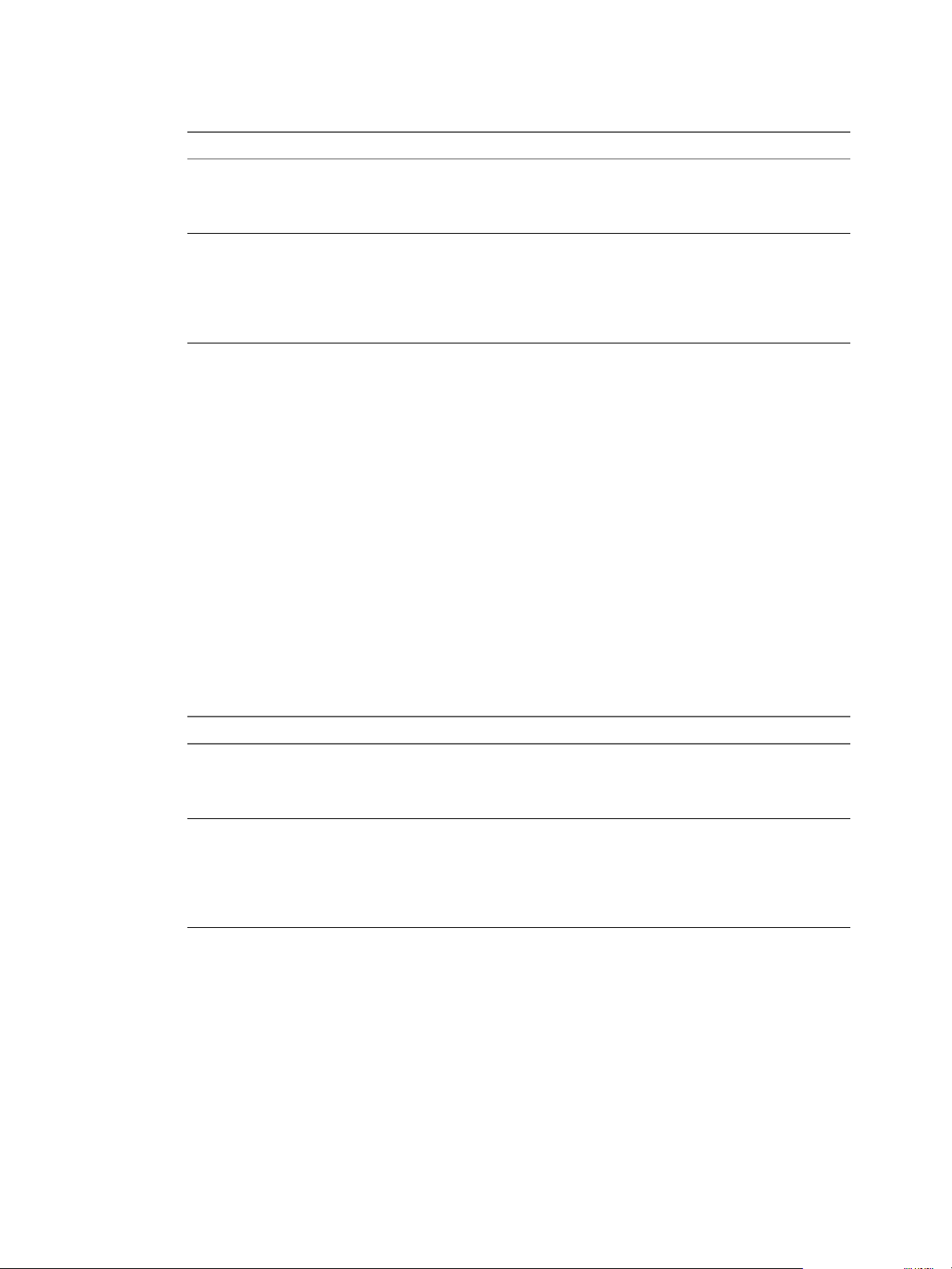
Chapitre 10 Utilisation des lignes de base et des groupes de lignes de base
2 En fonction du client avec lequel vous vous connectez à vCenter Server, effectuez les étapes suivantes.
RDP Étapes
vSphere Web Client 1 Dans l'onglet Lignes de base de VM/VA sous Gérer,
sélectionnez un groupe de lignes de base et cliquez
sur Modifier la définition existante du groupe de
lignes de base.
vSphere Client 1 Sous l'onglet Lignes de base et groupes,
sélectionnez le type de groupe de lignes de base à
modifier, puis cliquez sur Hôtes ou sur VM/BV.
2 Sélectionnez un groupe de lignes de base dans le
panneau des groupes de lignes de base et cliquez sur
Édition au-dessus du panneau.
3 À partir du volet Groupes de lignes de base, sélectionnez un groupe de lignes de base et développez-le
afin de visualiser les lignes de base incluses.
4 Sélectionnez une ligne de base dans la liste du panneau Lignes de base et cliquez sur la flèche dirigée
vers la droite.
La ligne de base est ajoutée au groupe de lignes de base sélectionné.
Suppression de lignes de base d'un groupe de lignes de base
Vous pouvez retirer les lignes de base individuelles des groupes de lignes de base existants.
Prérequis
Procédure
1 Utilisez vSphere Client ou vSphere Web Client pour vous connecter au système vCenter Server sur
lequel Update Manager est enregistré.
2 En fonction du client avec lequel vous vous connectez à vCenter Server, effectuez les étapes suivantes.
RDP Étapes
vSphere Web Client 1 Dans l'onglet Lignes de base de VM/VA sous Gérer,
sélectionnez un groupe de lignes de base et
développez-le pour afficher les lignes de base
incluses.
vSphere Client 1 Sous l'onglet Lignes de base et groupes,
sélectionnez le type de groupe de lignes de base à
modifier, puis cliquez sur Hôtes ou sur VM/BV.
2 Sélectionnez un groupe de lignes de base dans le
volet Groupes de lignes de base et développez-le
pour afficher les lignes de base incluses.
3 Sélectionnez une ligne de base dans le panneau Groupe de lignes de base sur la droite et cliquez sur la
flèche dirigée vers la gauche.
La ligne de base est supprimée du groupe de lignes de base sélectionné.
VMware, Inc. 95
Page 96

Installation et administration de VMware vSphere Update Manager
Suppression de groupes de lignes de base
Vous pouvez supprimer des groupes de lignes de base dont vous n'avez plus besoin dans Update Manager.
Lorsque vous supprimez un groupe de lignes de base, vous le détachez de tous les objets auxquels il est
attaché.
Procédure
1 Utilisez vSphere Client ou vSphere Web Client pour vous connecter au système vCenter Server sur
lequel Update Manager est enregistré.
2 En fonction du client avec lequel vous vous connectez à vCenter Server, effectuez les étapes suivantes.
RDP Étapes
vSphere Web Client 1 Dans l'onglet Lignes de base de VM/VA sous Gérer,
vSphere Client 1 Sous l'onglet Lignes de base et groupes,
sélectionnez un groupe de lignes de base et cliquez
sur Supprimer.
sélectionnez le type de groupe de lignes de base à
modifier, puis cliquez sur Hôtes ou sur VM/BV.
2 Sélectionnez un groupe de lignes de base dans le
volet des groupes de lignes de base et cliquez sur
Supprimer.
3 Dans la boîte de dialogue de confirmation, cliquez sur Oui.
Le groupe de lignes de base est supprimé.
Attachement de lignes de base et de groupes de lignes de base à des objets
Pour afficher les informations de conformité et analyser les objets dans l'inventaire par rapport à des lignes
de base et à des groupes de lignes de base, vous devez d'abord attacher des lignes de base et des groupes de
lignes de base existants à ces objets. Vous pouvez attacher des lignes de base et des groupes de lignes de
base à des objets.
Prérequis
Vérifiez que vous disposez du privilège Attacher une ligne de base.
n
Vérifiez que toutes les lignes de base ou les groupes de lignes de base que vous voulez utiliser sont déjà
n
créés. Vous pouvez créer des lignes de base et des groupes de lignes de bases uniquement à partir du
plug-in Update Manager Client pour vSphere Client.
Procédure
1 Utilisez vSphere Client ou vSphere Web Client pour vous connecter au système vCenter Server sur
lequel Update Manager est enregistré.
2 Sélectionnez le type d'objet dans le navigateur d'objets vSphere Web Client ou vSphere Client.
Par exemple, Hôtes et clusters ou VM et modèles.
3 Sélectionnez l'objet dans l'inventaire, puis sélectionnez Update Manager.
RDP Étapes
vSphere Web Client Sélectionnez l'onglet Gérer > Update Manager.
vSphere Client Sélectionnez l'onglet Update Manager.
96 VMware, Inc.
Page 97
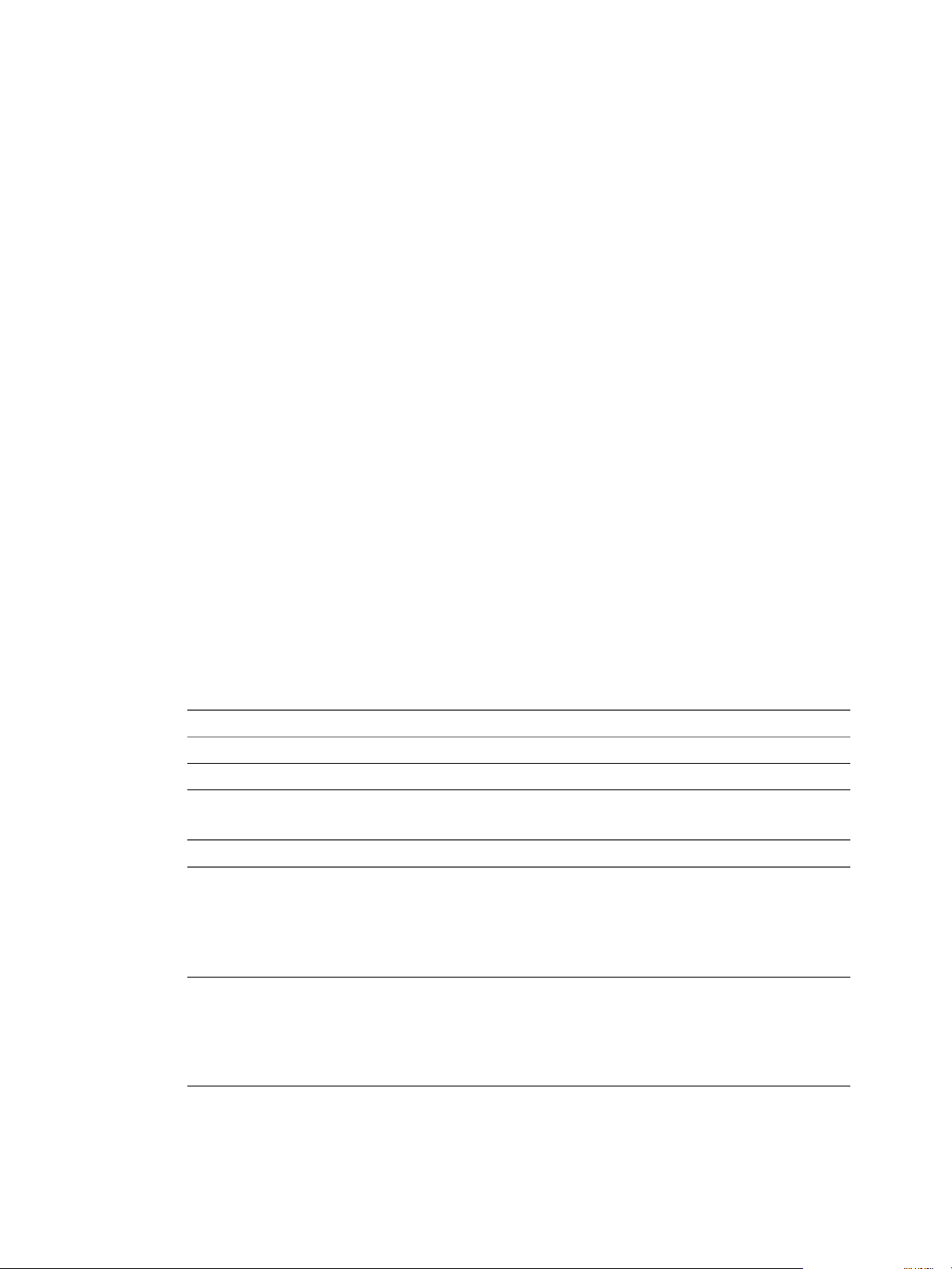
Chapitre 10 Utilisation des lignes de base et des groupes de lignes de base
4 Cliquez sur Attacher et sélectionnez les types de lignes de base que vous voulez attacher.
a Dans le volet Lignes de base individuelles, sélectionnez au moins une ligne de base à attacher à
l'objet.
b Dans le volet Groupes de lignes de base, sélectionnez au moins un groupe de lignes de base à
attacher à l'objet.
5 Cliquez sur OK.
Suivant
Analysez l'objet sélectionné par rapport aux lignes de base attachées.
Détachement des lignes de base ou des groupes de lignes de base des objets
Vous pouvez détacher les lignes de base et les groupes de lignes de base des objets auxquels ils sont
directement attachés. Étant donné que les objets vSphere peuvent hériter de propriétés, vous pouvez devoir
sélectionner l'objet conteneur où la ligne de base ou les groupes de lignes de base sont attachés et les en
détacher.
Prérequis
Assurez-vous que vous disposez du privilège Attacher une ligne de base .
Procédure
1 Utilisez vSphere Client ou vSphere Web Client pour vous connecter au système vCenter Server sur
lequel Update Manager est enregistré.
2 Sélectionnez le type d'objet dans le navigateur d'objets vSphere Web Client ou vSphere Client.
Par exemple, Hôtes et clusters ou VM et modèles.
3 Sélectionnez l'objet dans l'inventaire, puis sélectionnez Update Manager.
RDP Étapes
vSphere Web Client Sélectionnez l'onglet Gérer > Update Manager.
vSphere Client Sélectionnez l'onglet Update Manager.
4 Suppression d'une ligne de base ou d'un groupe de lignes de base dont vous n'avez plus besoin.
RDP Étapes
vSphere Web Client
vSphere Client
Pour supprimer une ligne de base, sélectionnez-la et cliquez sur Détacher
n
dans le coin supérieur gauche du volet Lignes de base attachées.
Pour supprimer un groupe de lignes de base, sélectionnez-le depuis le menu
n
déroulant Groupes de lignes de base attachés, puis cliquez sur Détacher
dans le coin supérieur droit du menu déroulant Groupes de lignes de base
attachées.
Pour supprimer une ligne de base, cliquez avec le bouton droit sur une ligne
n
de base ou un groupe de lignes de base à supprimer et sélectionnez
Détacher la ligne de base.
Pour supprimer un groupe de lignes de base, cliquez avec le bouton droit
n
sur une ligne de base ou un groupe de lignes de base à supprimer et
sélectionnez Détacher le groupe de lignes de base.
5 Dans la boîte de dialogue Détacher un groupe de lignes de base, sélectionnez les entités à détacher de la
ligne de base ou du groupe de lignes de base.
VMware, Inc. 97
Page 98

Installation et administration de VMware vSphere Update Manager
6 Cliquez sur OK.
La ligne de base ou le groupe de lignes de base que vous détachez ne figurent plus dans le volet Lignes de
base attachées ou dans le menu déroulant Groupes de lignes de base attachés.
98 VMware, Inc.
Page 99

Analyse des objets vSphere et
affichage des résultats de l'analyse 11
L'analyse consiste à évaluer les attributs d'un groupe d'hôtes, de machines virtuelles ou de dispositifs
virtuels par rapport aux correctifs, extensions et mises à niveau présents dans les lignes de base et les
groupes de lignes de base attachés.
Vous pouvez configurer Update Manager pour analyser les machines virtuelles, les dispositif virtuels et les
hôtes ESXi en lançant ou en planifiant manuellement les analyses pour générer les informations de
conformité. Pour générer des informations de conformité et afficher les résultats de l'analyse, vous devez
attacher des lignes de base et des groupes de lignes de base aux objets que vous analysez.
Ce chapitre aborde les rubriques suivantes :
« Lancement manuel de l'analyse des hôtes ESXi », page 99
n
« Lancement manuel de l'analyse des machines virtuelles et des dispositifs virtuels », page 100
n
« Lancement manuel de l'analyse d'un objet conteneur dans Update Manager Web Client », page 101
n
« Planification d'une analyse », page 101
n
« Affichage des résultats d'analyse et des états de conformité des objets vSphere », page 102
n
Lancement manuel de l'analyse des hôtes ESXi
Avant la correction, analysez les objets vSphere par rapport aux lignes de base et aux groupes de lignes de
base attachés. Vous pouvez exécuter immédiatement une analyse des hôtes dans l'inventaire vSphere en
lançant une analyse depuis Update Manager Web Client, et effectuer par la suite le transfert et la correction
à partir du plug-in Client Update Manager pour vSphere Client.
Procédure
1 Utilisez vSphere Client ou vSphere Web Client pour vous connecter au système vCenter Server sur
lequel Update Manager est enregistré.
RDP Étapes
vSphere Web Client 1 Sélectionnez Page d'accueil > Hôtes et clusters.
2 Dans le navigateur d'objet de l'inventaire, cliquez avec le bouton droit sur
un centre de données, un cluster ou un hôte, puis sélectionnez Update
Manager > Rechercher les mises à jour.
vSphere Client 1 Dans la barre de navigation, sélectionnez Page d'accueil > Inventaire >
Hôtes et clusters.
2 Dans le navigateur d'objet, cliquez avec le bouton droit sur un centre de
données, un cluster ou un hôte, puis sélectionnez Analyser.
L'assistant d'analyse s'ouvre.
VMware, Inc.
99
Page 100
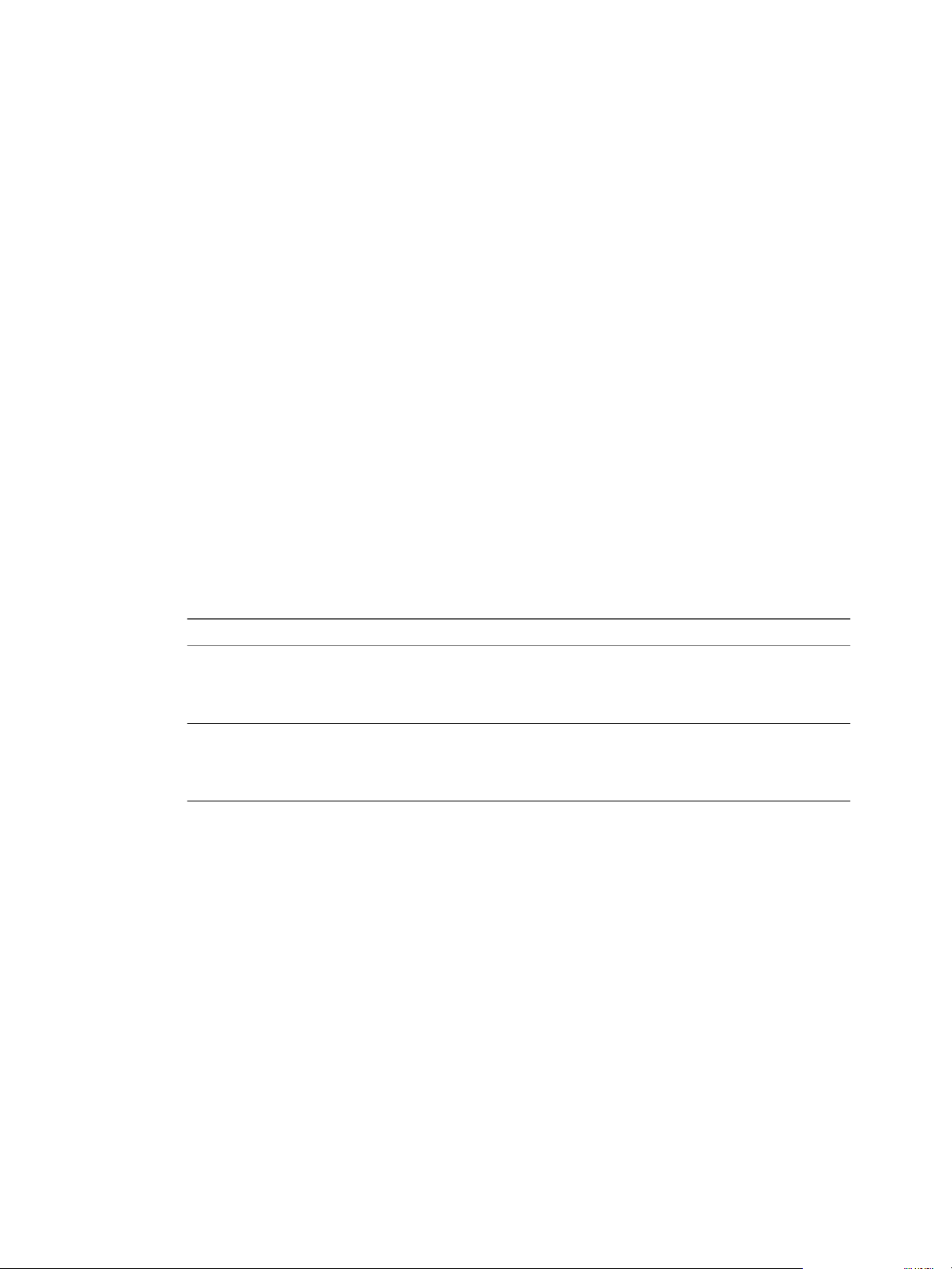
Installation et administration de VMware vSphere Update Manager
2 Sélectionnez les types de mises à jour à rechercher.
Vous pouvez rechercher des Correctifs et extensions ainsi que des Mises à niveau.
3 Cliquez sur OK.
L'hôte sélectionné ou l'objet conteneur est analysé par rapport à tous les correctifs, extensions et mises à
niveau dans les lignes de base attachées.
Suivant
Transférez et corrigez l'objet d'inventaire sélectionné dans le plug-in Update Manager Client pour
vSphere Client.
Lancement manuel de l'analyse des machines virtuelles et des dispositifs virtuels
Vous pouvez analyser les machines virtuelles et les dispositifs virtuels dans l'inventaire vSphere par rapport
aux lignes de base et aux groupes de lignes de base attachés à partir de vSphere Web Client, en utilisant
Update Manager Web Client. Vous pouvez effectuer plus tard des opérations de transfert et de correction à
partir du plug-in Update Manager Client pour vSphere Client.
Après avoir importé un dispositif virtuel créé avec VMware Studio dans vSphere Web Client, mettez-le sous
tension pour qu'il soit détecté comme dispositif virtuel.
Procédure
1 Utilisez vSphere Client ou vSphere Web Client pour vous connecter au système vCenter Server sur
lequel Update Manager est enregistré.
RDP Étapes
vSphere Web Client 1 Sélectionnez Page d'accueil > VM et Modèles.
2 Dans le navigateur d'objet de l'inventaire, cliquez avec le bouton droit sur
une machine virtuelle, puis sélectionnez Update Manager > Rechercher les
mises à jour.
vSphere Client 1 Dans la barre de navigation, sélectionnez Page d'accueil > Inventaire > VM
et modèles.
2 Dans le navigateur d'objet, cliquez avec le bouton droit sur la machine
virtuelle, puis sélectionnez Analyser
L'assistant d'analyse s'ouvre.
2 Sélectionnez les types de mises à jour à rechercher.
Vous pouvez rechercher des Mises à niveau de dispositifs virtuels, des Mises à niveau de VMware
Tools et des Mises à niveau du matériel de machine virtuelle.
3 Cliquez sur OK.
Les machines et les dispositifs virtuels sont analysés par rapport aux lignes de bases attachées en fonction
des options que vous avez sélectionnées.
Suivant
Transférez et corrigez l'objet d'inventaire sélectionné dans le plug-in Update Manager Client pour
vSphere Client.
100 VMware, Inc.
